Page 1

OFFICEJET 6500
Руководство пользователя
Podręcznik użytkownika
E709
Page 2
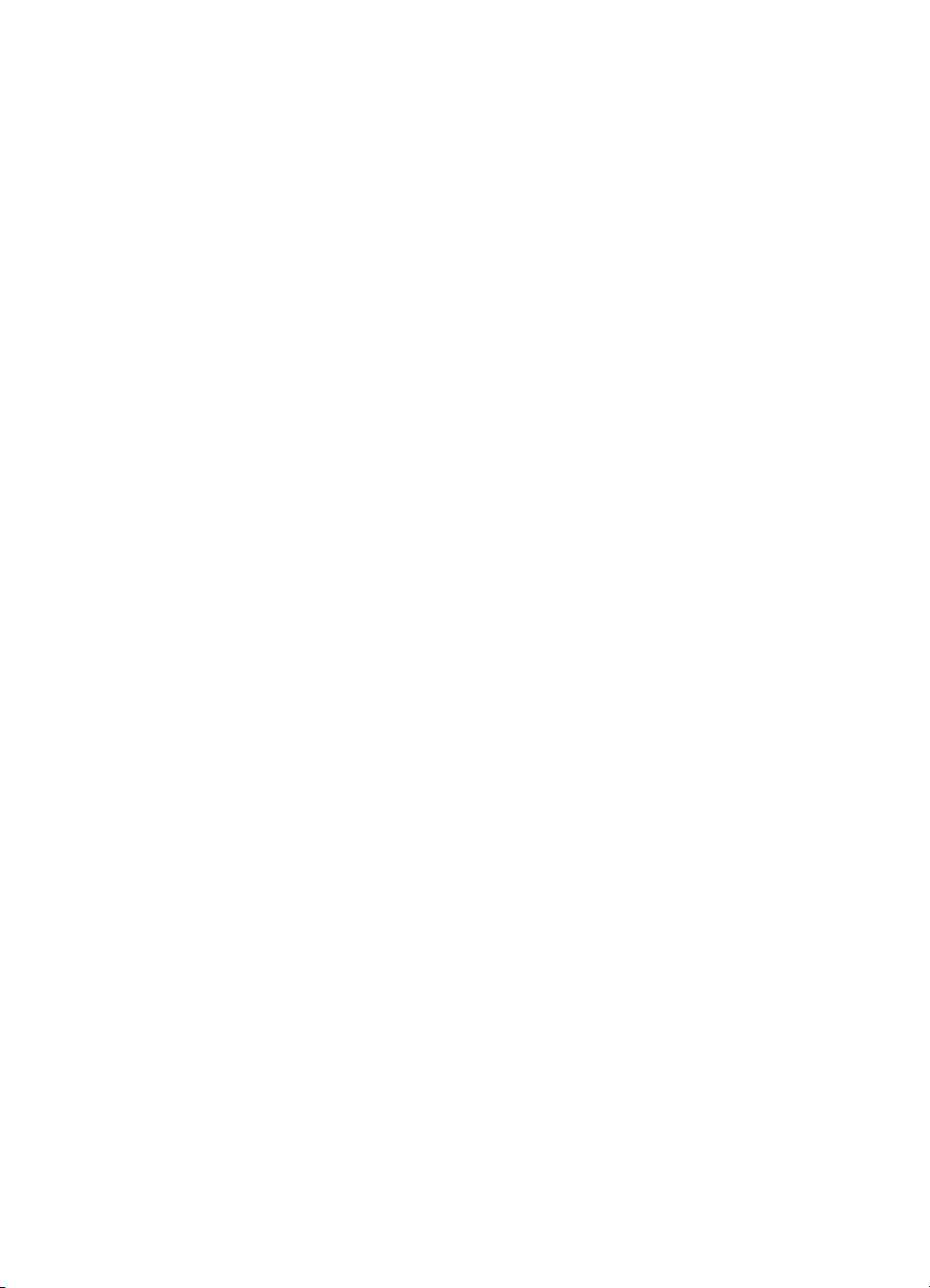
Page 3
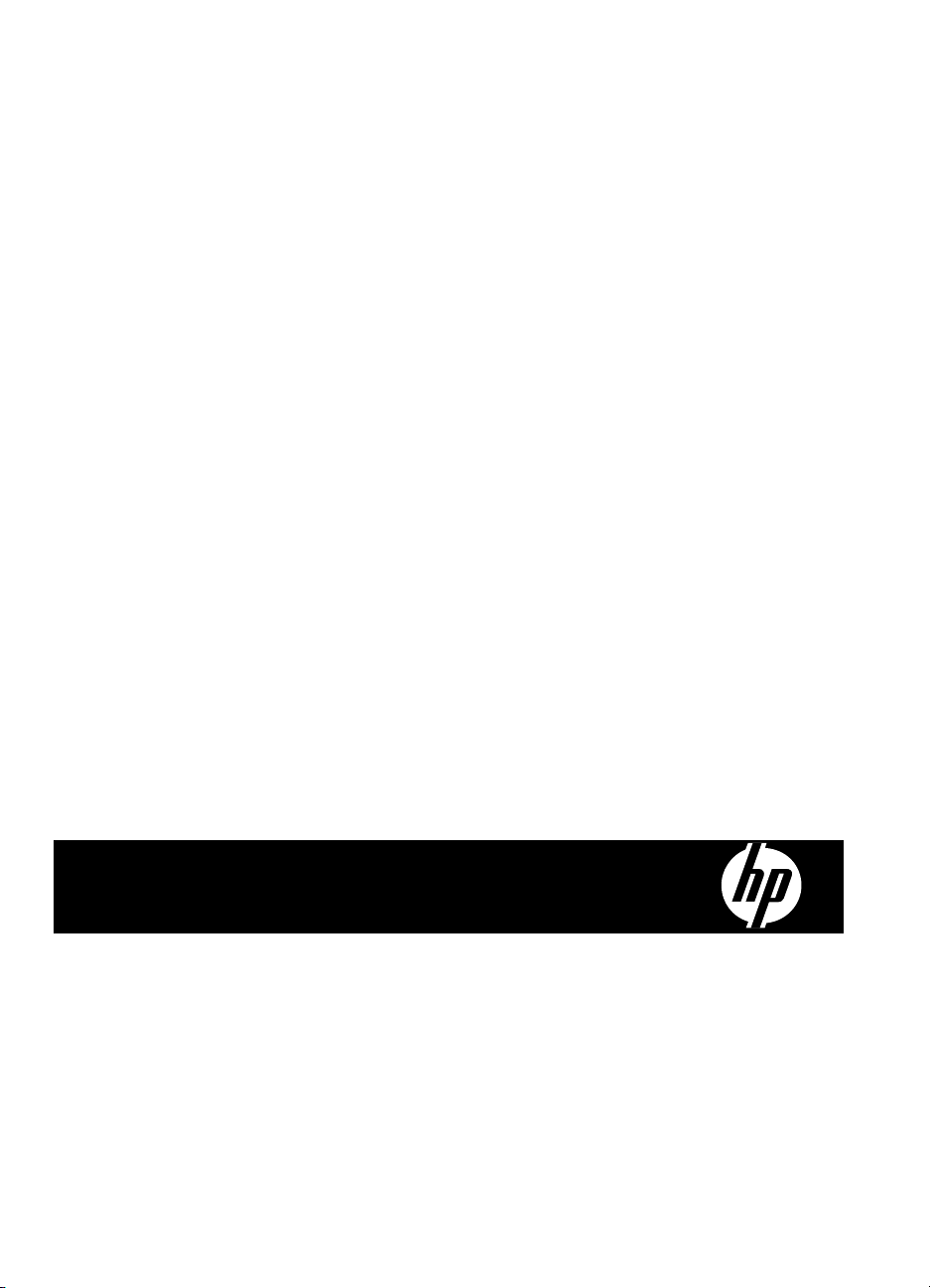
HP Officejet 6500 (E709) All-in-One
Series
Руководство пользователя
Page 4
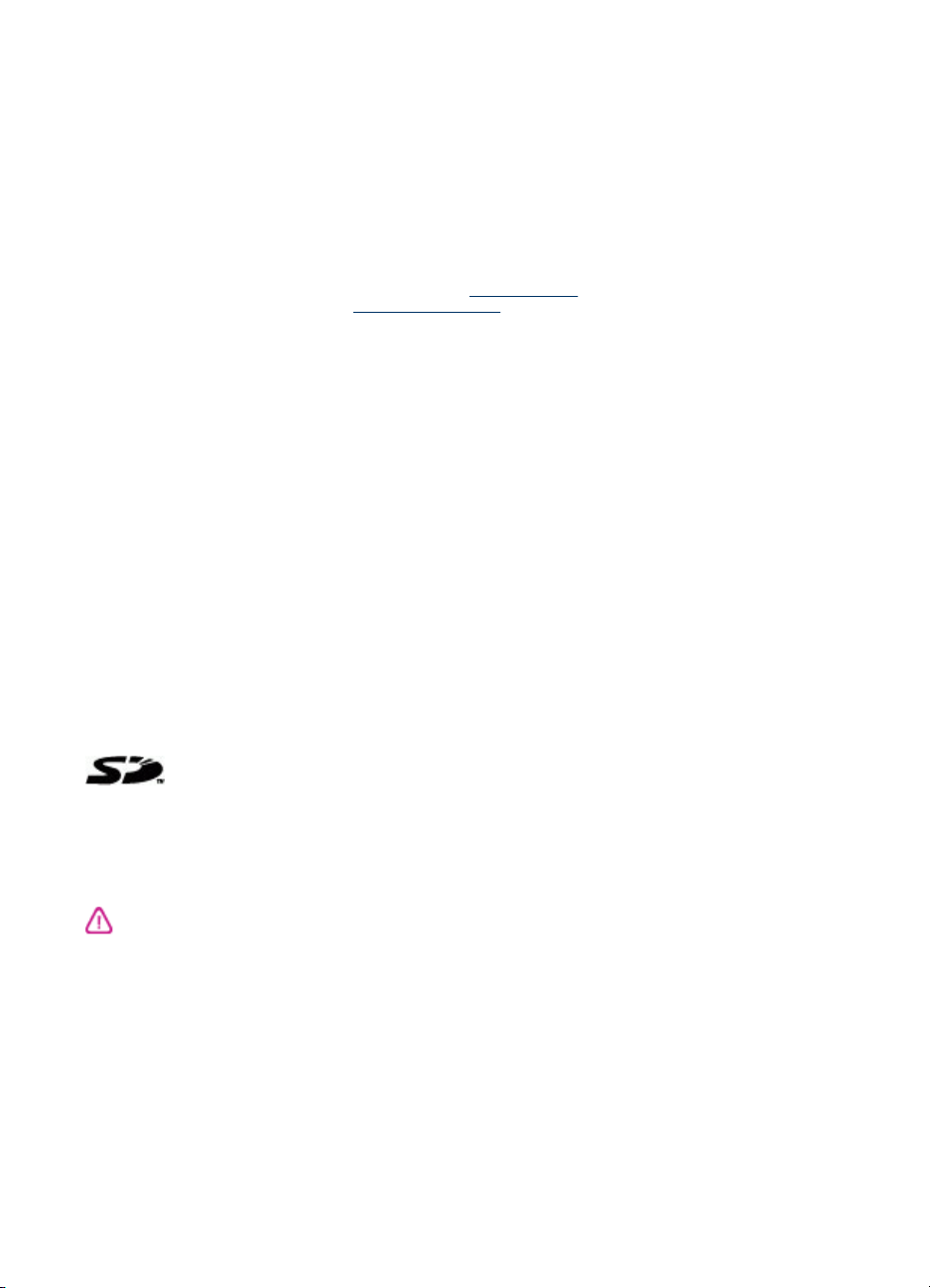
Информация об авторских
правах
© Hewlett-Packard Development
Company, L.P., 2009 г.
Уведомления компании
Hewlett-Packard
Приведенная в этом документе
информация может быть изменена
без уведомления.
Все права защищены.
Воспроизведение, адаптация и
перевод данного документа без
предварительного письменного
разрешения Hewlett-Packard
запрещены, за исключением
случаев, предусмотренных
законодательством по защите
авторских прав.
Гарантийные обязательства для
продуктов и услуг HP приведены
только в условиях гарантии,
прилагаемых к каждому продукту и
услуге. Никакие содержащиеся здесь
сведения не могут рассматриваться
как дополнение к этим условиям
гарантии. HP не несет
ответственности за технические или
редакторские ошибки и упущения в
данном документе.
Товарные знаки
Windows и Windows XP являются
зарегистрированными в США
товарными знаками Microsoft
Corporation. Windows Vista является
зарегистрированным товарным
знаком или товарным знаком
Microsoft Corporation в США и/или
других странах.
4. Не устанавливайте и не
используйте устройство рядом с
водой, а также
нему влажными руками.
5. Устанавливайте устройство на
устойчивой поверхности.
6. Не устанавливайте устройство в
таком месте, где кабель питания
может быть поврежден, а также где
можно споткнуться или наступить на
кабель питания.
7. Если устройство работает
неправильно, см.
устранение неполадок.
8. Внутри устройства нет
компонентов, предназначенных для
обслуживания пользователем.
Обслуживание должно выполняться
только квалифицированным
специалистом.
9. Используйте только прилагаемые
к устройству внешний адаптер
питания и батарею.
не прикасайтесь к
Обслуживание и
Digital поддерживается данным
продуктом. Логотип SD является
товарным знаком соответствующего
владельца.
Карта памяти Secure
Информация о
безопасности
Для снижения риска получения
ожогов или поражения
электрическим током всегда
соблюдайте основные меры
предосторожности при
использовании данного устройства.
1. Внимательно ознакомьтесь со
всеми инструкциями в прилагаемой к
устройству документации.
2. Соблюдайте все предупреждения
и инструкции, указанные на
устройстве.
3. Перед очисткой устройства
отсоедините его от электрической
розетки.
Page 5
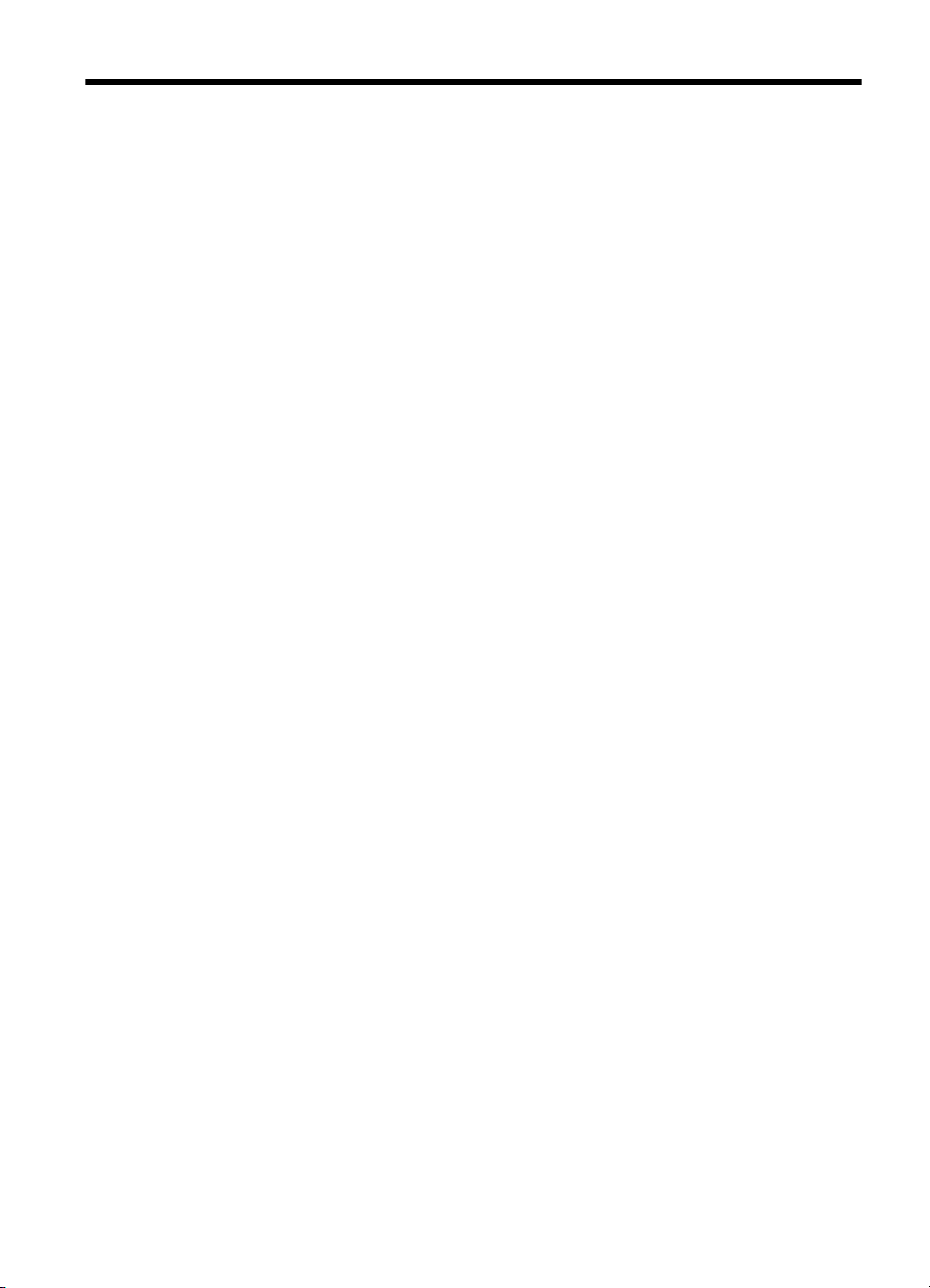
Содержание
1 Начало работы
Источники информации .........................................................................................................12
Определение номера модели устройства............................................................................14
Специальные возможности....................................................................................................14
Описание компонентов устройства.......................................................................................15
Вид спереди......................................................................................................................15
Отсек для расходных материалов...................................................................................16
Вид сзади...........................................................................................................................16
Кнопки и индикаторы на панели управления устройства..............................................17
Информация о подключении...........................................................................................19
Выключение устройства.........................................................................................................20
Экология..................................................................................................................................20
2 Использование устройства
Использование меню панели управления устройства........................................................21
Типы сообщений панели управления устройства................................................................22
Сообщения о состоянии...................................................................................................22
Предупреждающие
Сообщения об ошибках....................................................................................................23
Сообщения о критических ошибках................................................................................23
Изменение параметров устройства......................................................................................23
Использование программного обеспечения HP...................................................................24
Использование программного обеспечения HP для обработки фотографий и
изображений......................................................................................................................24
Использование программного обеспечения HP для повышения
производительности.........................................................................................................25
Загрузка оригиналов...............................................................................................................26
Размещение оригинала на стекле сканера....................................................................27
Загрузка оригинала в устройство автоматической подачи документов (АПД)............28
Выбор носителей для печати................................................................................................29
Рекомендуемые типы бумаги для печати
Типы бумаги, рекомендуемые для печати фотографий................................................31
Советы по выбору и использованию носителей печати................................................32
Сведения о технических характеристиках поддерживаемых носителей.....................33
Сведения о поддерживаемых размерах...................................................................34
Сведения о поддерживаемых типах и плотности носителей..................................37
Установка минимальных полей.......................................................................................38
Загрузка носителей.................................................................................................................39
Печать на специальных носителях и носителях нестандартных размеров......................40
Печать без полей....................................................................................................................41
Установка модуля
сообщения.......................................................................................22
и копирования.............................................30
автоматической двусторонней печати..................................................42
1
Page 6
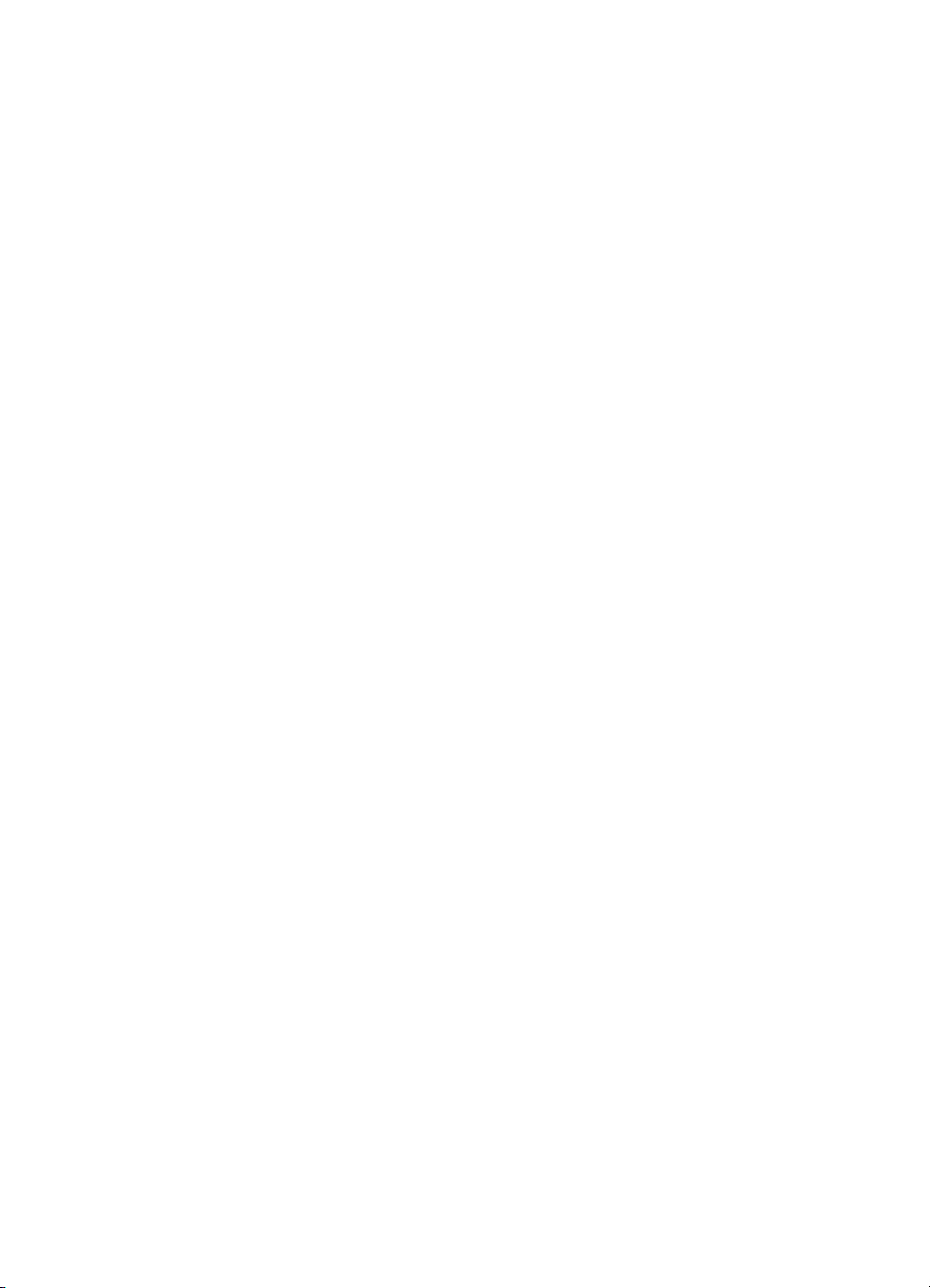
3 Печать
Изменение параметров печати..............................................................................................44
Изменение параметров текущих заданий из программы (Windows)............................44
Изменение параметров по умолчанию для всех последующих заданий печати
(Windows)...........................................................................................................................45
Изменение параметров (Mac OS X)................................................................................45
Двусторонняя печать..............................................................................................................45
Инструкции по печати на обеих сторонах страницы......................................................45
Выполнение двусторонней печати..................................................................................46
Печать веб-страницы.............................................................................................................47
Отмена задания печати..........................................................................................................47
4 Сканирование
Сканирование оригинала.......................................................................................................49
Сканирование оригинала с сохранением на компьютере.............................................50
Сканирование оригинала
на накопитель........................................................................50
Использование функции Webscan с помощью встроенного веб-сервера.........................51
Сканирование из TWAIN-совместимой или WIA-совместимой программы.......................51
Сканирование из TWAIN-совместимой программы.......................................................51
Сканирование из WIA-совместимой программы............................................................52
Редактирование отсканированного изображения оригинала.............................................52
Редактирование отсканированной фотографии или рисунка.......................................52
Редактирование отсканированного документа с помощью программы
оптического распознавания символов (OCR).................................................................52
Изменение параметров сканирования..................................................................................53
Отмена задания сканирования..............................................................................................53
5 Работа с устройствами памяти
Установка карты памяти.........................................................................................................54
Печать фотографий DPOF.....................................................................................................55
Печать выбранных фотографий............................................................................................56
Просмотр фотографий...........................................................................................................56
Просмотр фотографий с помощью компьютера............................................................56
Печать страницы миниатюр с панели управления устройства...........................................57
Сохранение фотографий на компьютере.............................................................................57
Исправление фотографий.....................................................................................................57
Устранение эффекта красных глаз.......................................................................................58
Использование штампа даты.................................................................................................58
Задание новых параметров по умолчанию..........................................................................59
2
Page 7
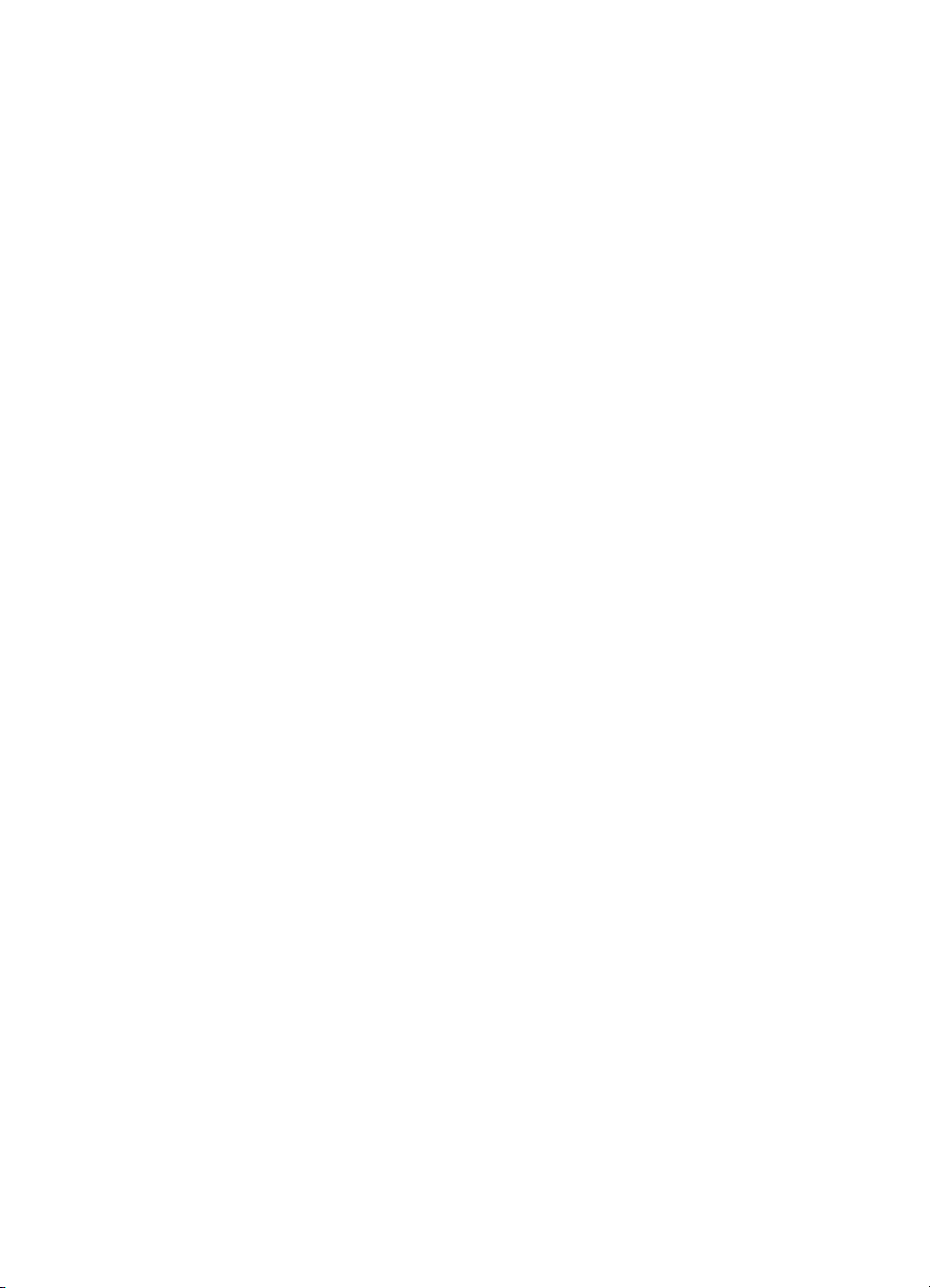
Содержание
6 Факс
Отправка факса......................................................................................................................60
Отправка обычного факса................................................................................................61
Отправка факса вручную с телефона.............................................................................61
Передача факса с помощью контроля набора...............................................................62
Отправка факса из памяти...............................................................................................63
Отправка факса по расписанию......................................................................................63
Отправка факса нескольким получателям.....................................................................64
Отправка факса нескольким получателям с панели управления
устройства ..................................................................................................................65
Отправка факса нескольким получателям из программы Студия
HP Photosmart (Mac OS X)..........................................................................................65
Отправка цветного оригинала по факсу.........................................................................66
Изменение разрешения
и параметров Светлее/Темнее для факсов.........................66
Изменение разрешения факса..................................................................................66
Изменение параметра Светлее/Темнее..................................................................67
Установка новых параметров по умолчанию...........................................................68
Передача факса в режиме коррекции ошибок...............................................................68
Получение факса....................................................................................................................69
Получение факса вручную...............................................................................................70
Настройка получения факса в резервном режиме........................................................70
Повторная печать полученных факсов из памяти.........................................................72
Запрос для получения факса...........................................................................................72
Переадресация факсов на другой номер.......................................................................73
Настройка
размера бумаги для получаемых факсов....................................................74
Настройка автоматического уменьшения для входящих факсов.................................74
Блокировка нежелательных номеров факсов................................................................74
Установка режима нежелательных номеров факсов..............................................75
Добавление номеров в список нежелательных номеров факсов...........................75
Удаление номеров из списка нежелательных номеров факсов.............................76
Печать отчета о нежелательных номерах факсов...................................................77
Просмотр списка заблокированных номеров факсов..............................................77
Получение факсов на компьютер (отправка
факсов на компьютер)............................77
Требования для отправки факсов на ПК и компьютер Mac....................................78
Активация отправки факса на ПК или компьютер Mac............................................78
Изменение параметров отправки факса на компьютер или компьютер Mac........78
Выключение функции отправки факса на компьютер или компьютер Mac...........80
Изменение параметров факса...............................................................................................80
Настройка заголовка факса.............................................................................................80
Настройка режима ответа (автоответчика)....................................................................81
Настройка количества звонков до ответа.......................................................................81
Изменение типа
сигнала вызова для отличительного звонка......................................82
Установка режима коррекции ошибок.............................................................................83
Установка типа набора.....................................................................................................83
Установка параметров повторного набора.....................................................................83
Установка скорости передачи факса..............................................................................84
Установка громкости звука факса...................................................................................85
3
Page 8
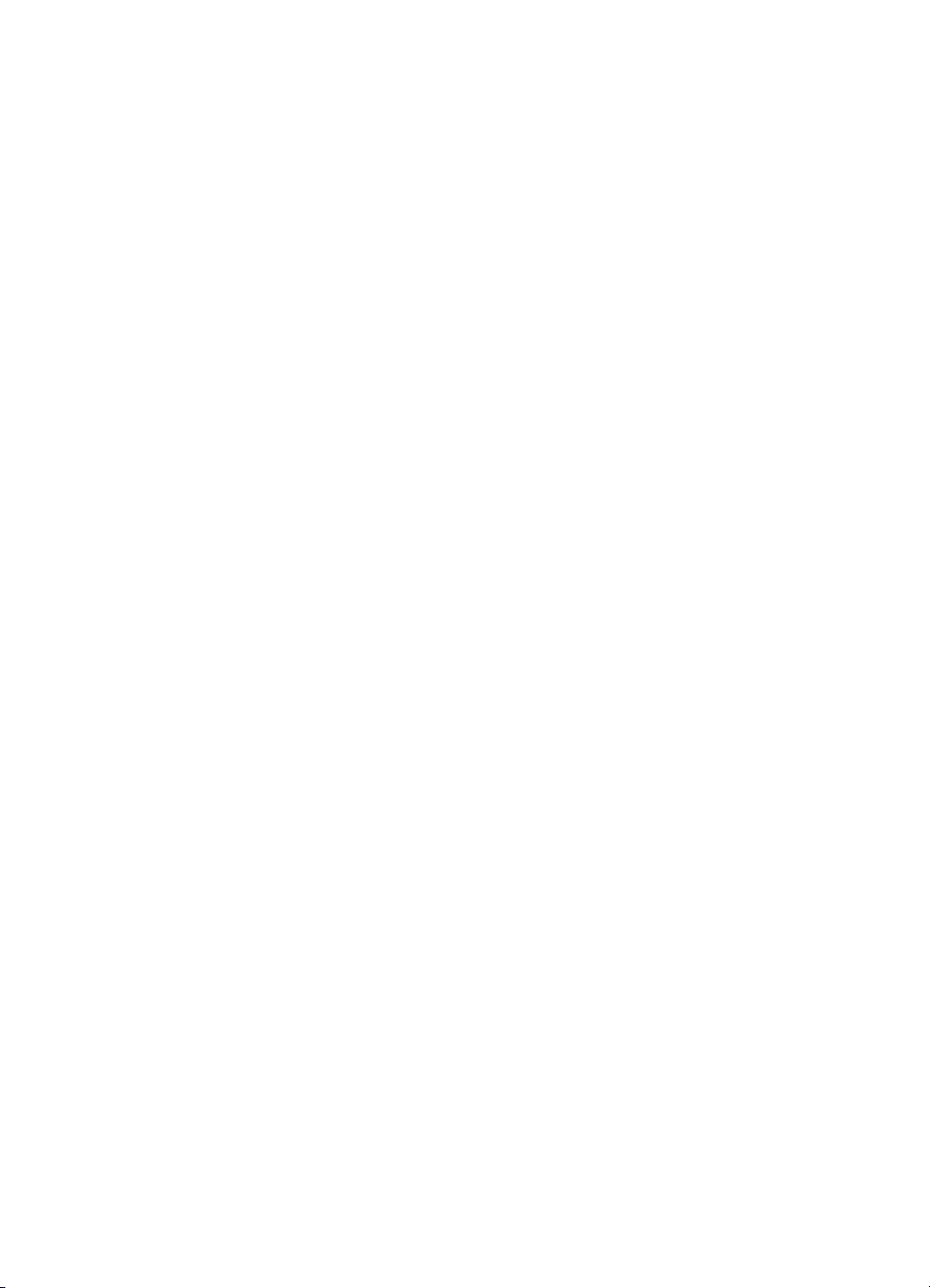
Настройка номеров быстрого набора...................................................................................85
Настройка отдельных номеров или групп быстрого набора номеров факса..............85
Настройка номеров быстрого набора.......................................................................86
Настройка группы номеров быстрого набора...........................................................86
Печать и просмотр списка номеров быстрого набора...................................................88
Просмотр списка номеров быстрого набора............................................................88
Печать списка номеров быстрого набора.................................................................88
Отправка факса по Интернет-протоколу (FoIP)...................................................................88
Проверка настройки факса....................................................................................................89
Использование отчетов..........................................................................................................90
Печать отчетов
подтверждения для факсов..................................................................91
Печать отчетов об ошибках факса..................................................................................92
Печать и просмотр журнала факса.................................................................................92
Очистка журнала факсов.................................................................................................93
Печать информации о последней операции с факсом..................................................94
Печать отчета журнала АОН...........................................................................................94
Отмена факса.........................................................................................................................94
7 Копирование
Копирование............................................................................................................................95
Изменение параметров копирования....................................................................................96
Выбор количества копий........................................................................................................97
Выбор размера бумаги для копирования.............................................................................97
Установка типа бумаги для копирования..............................................................................97
Изменение скорости или
качества копирования..................................................................98
Изменение размеров изображения оригинала для его размещения на бумаге
размера Letter или A4.............................................................................................................99
Копирование документа размера Legal на бумаге размера Letter.....................................99
Настройка осветления или затемнения копий...................................................................100
Улучшение качества светлых областей копии...................................................................101
Разбор по копиям при копировании....................................................................................101
Сдвиг полей при копировании.............................................................................................102
Копирование двусторонних оригиналов.............................................................................102
Отмена копирования............................................................................................................103
8 Настройка и управление
Управление устройством.....................................................................................................104
Контроль состояния устройства....................................................................................105
Администрирование устройства....................................................................................106
4
Page 9
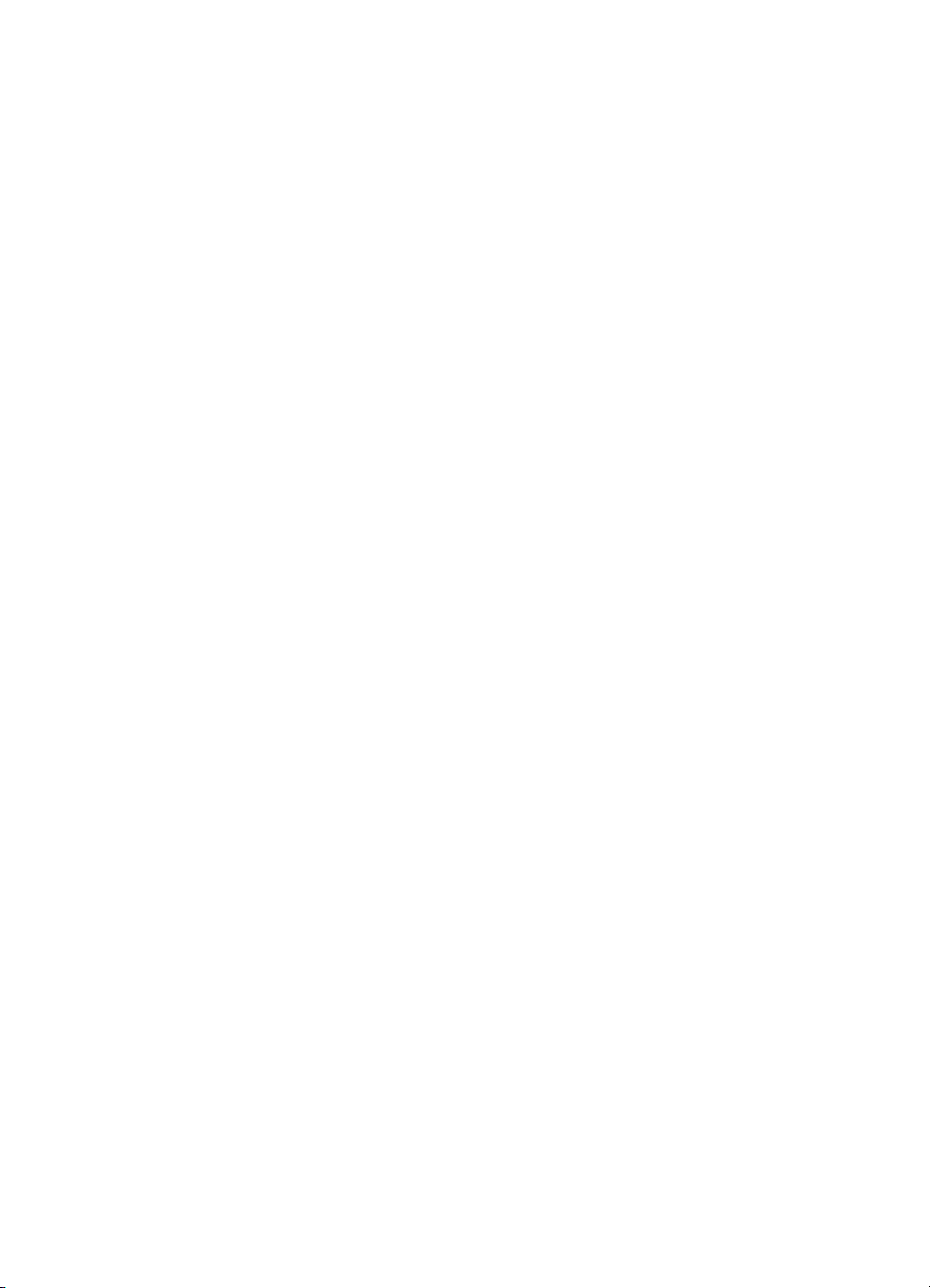
Содержание
Использование средств управления устройством.............................................................107
Панель инструментов (Windows)...................................................................................107
Открытие панели инструментов..............................................................................108
Вкладки панели инструментов.................................................................................109
Панель инструментов для сети...............................................................................110
Использование Центра решений HP (Windows)...........................................................110
Встроенный веб-сервер.................................................................................................110
Открытие встроенного веб-сервера........................................................................111
Страницы встроенного веб-сервера.......................................................................112
Утилита принтера HP (Mac OS X)..................................................................................112
Запуск утилиты принтера HP...................................................................................113
Панели утилиты принтера HP..................................................................................113
Использование Диспетчера устройств HP (Mac OS X)................................................114
Сведения о странице состояния принтера.........................................................................114
Сведения о странице конфигурации сети
..........................................................................115
Настройка параметров сети.................................................................................................116
Изменение основных сетевых параметров..................................................................116
Просмотр и печать сетевых параметров................................................................116
Включение и выключение беспроводной связи (только на некоторых
моделях)....................................................................................................................117
Изменение дополнительных сетевых параметров......................................................117
Настройка скорости соединения.............................................................................117
Просмотр параметров IP..........................................................................................118
Изменение параметров IP........................................................................................118
Настройка устройства для работы с факсами...................................................................118
Настройка факса (параллельные телефонные системы)...........................................119
Выбор правильной установки факса в дома или офисе
.......................................120
Вариант A. Выделенная линия передачи факсов (голосовые вызовы не
принимаются)............................................................................................................123
Вариант B. Настройка устройства с помощью DSL...............................................124
Вариант C. Установка устройства при использовании мини-АТС или линии
ISDN...........................................................................................................................126
Вариант D. Использование одной линии для факса и службы отличительного
звонка.........................................................................................................................126
Вариант E. Общая линия для голосовых/факсимильных вызовов.......................128
Вариант F. Общая линия для голосовых/факсимильных вызовов с голосовой
почтой........................................................................................................................129
Вариант G.
Общая линия передач с факсом с компьютерным модемом
(голосовые вызовы не принимаются).....................................................................131
Вариант H. Общая линия для голосовых/факсимильных вызовов с
компьютерным модемом..........................................................................................134
Вариант I. Общая линия для голосовых/факсимильных вызовов с
автоответчиком.........................................................................................................138
Вариант J. Общая линия для голосовых и факсимильных вызовов с
компьютерным модемом и автоответчиком...........................................................139
Вариант K. Общая линия для голосовых и факсимильных вызовов
с
компьютерным модемом и службой голосовой почты...........................................144
Настройка факса в последовательной системе...........................................................146
5
Page 10
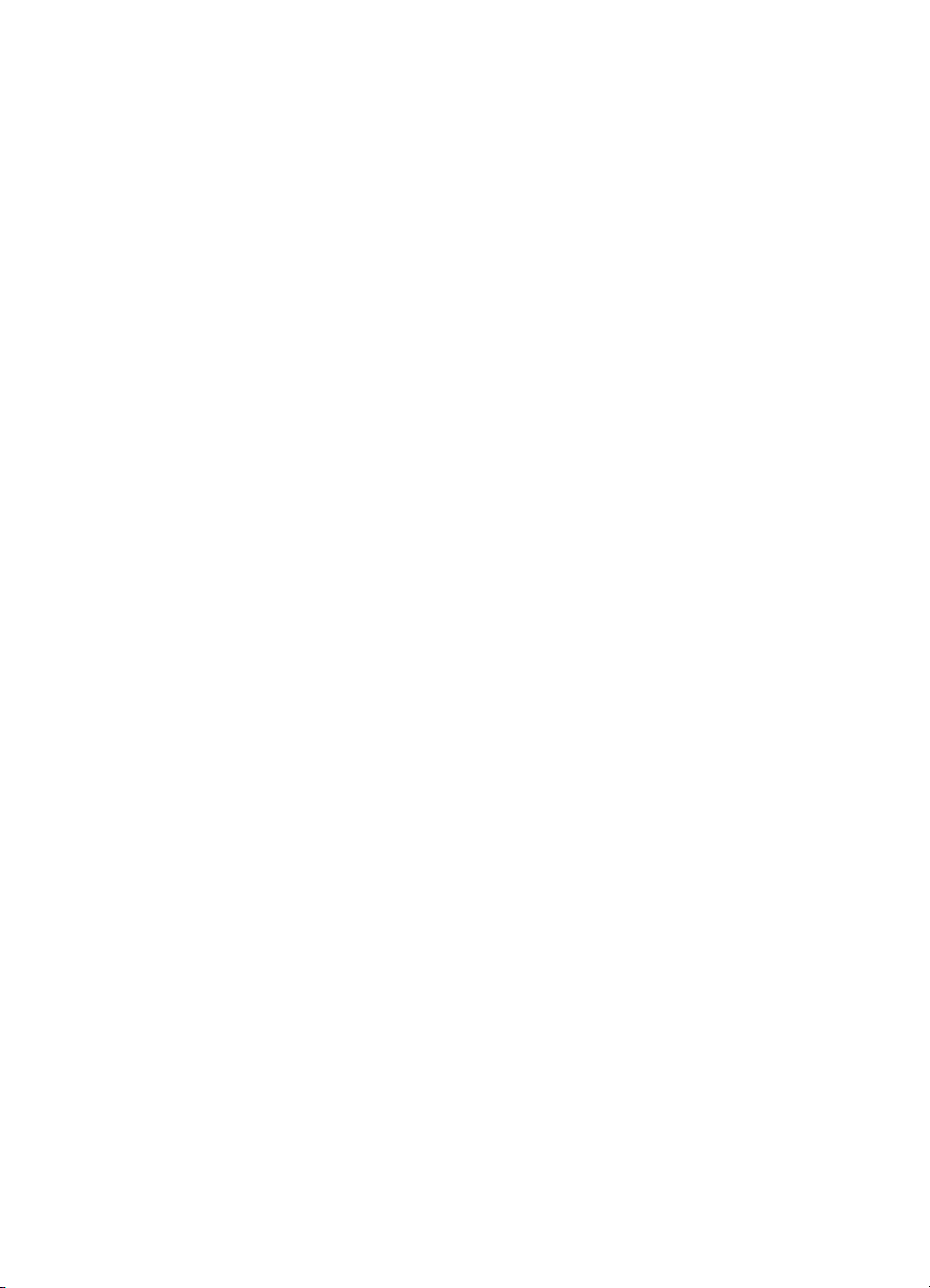
Настройка устройства (Windows)........................................................................................147
Непосредственное подключение...................................................................................147
Установка программного обеспечения перед подключением устройства
(рекомендуется)........................................................................................................148
Подключение устройства до установки программного обеспечения...................148
Общий доступ к устройству в локальной сети........................................................149
Сетевое подключение....................................................................................................149
Установка устройства в сети...................................................................................150
Установка программного обеспечения устройства на клиентских
компьютерах..............................................................................................................151
Установка драйвера принтера с помощью функции «Добавить принтер»..........151
Настройка устройства (Mac OS X).......................................................................................151
Установка программного обеспечения для
сетевого или непосредственного
соединения......................................................................................................................151
Совместное использование устройства в локальной сети.........................................152
Настройка беспроводного подключения устройства (только на некоторых
моделях)................................................................................................................................153
Сведения о параметрах беспроводной сети 802.11....................................................154
Установка беспроводной связи с помощью программы установки (Windows)..........156
Настройка беспроводного подключения с помощью программы установки (Mac
OS X)................................................................................................................................156
Настройка беспроводного подключения с помощью панели управления с
мастером настройки беспроводной сети......................................................................156
Отключение беспроводной
связи..................................................................................157
Подключение устройства с использованием прямого беспроводного
соединения......................................................................................................................157
Рекомендации по снижению помех в беспроводной сети...........................................157
Настройка брандмауэра для работы с устройствами HP...........................................157
Изменение способа подключения.................................................................................159
Рекомендации по обеспечению безопасности беспроводной сети............................159
Добавление аппаратных адресов в точке беспроводного доступа......................159
Другие рекомендации...............................................................................................160
Удаление и повторная установка программного обеспечения.........................................160
9 Обслуживание и устранение неполадок
Использование картриджей
.................................................................................................163
Информация о картриджах и печатающей головке.....................................................164
Проверка приблизительного уровня чернил................................................................165
Замена картриджей........................................................................................................165
Дополнительное обслуживание картриджа..................................................................167
Очистка датчика........................................................................................................168
Очистка окон датчиков на картриджах....................................................................169
Дополнительное обслуживание печатающей головки................................................171
Очистка печатающей головки..................................................................................171
Выполните выравнивание принтера.......................................................................172
Сбор информации об использовании...........................................................................173
6
Page 11
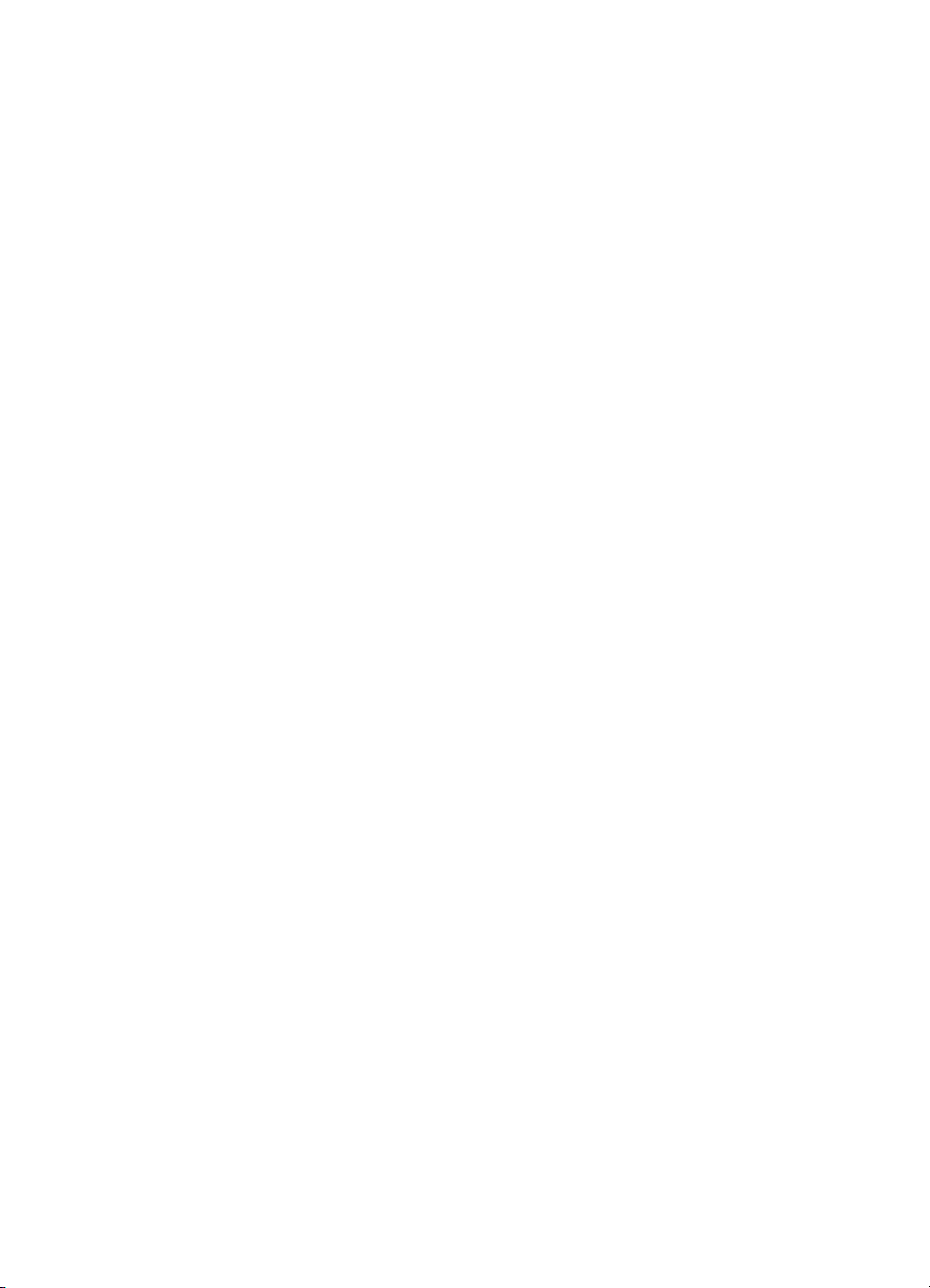
Содержание
Печать и просмотр отчета о качестве печати....................................................................174
Печать отчета о качестве печати..................................................................................174
Проверка отчета о качестве печати страницы диагностики........................................175
Уровни чернил...........................................................................................................175
Качественные цветные полосы...............................................................................176
Неровные, неправильной формы или блеклые полосы........................................176
Равномерные белые штрихи на полосах................................................................178
Неоднородный цвет полос.......................................................................................178
Крупный черный текст..............................................................................................179
Образцы выравнивания...........................................................................................180
Очистка устройства..............................................................................................................180
Очистка стекла сканера..................................................................................................181
Очистка наружной поверхности
.....................................................................................182
Очистка устройства автоматической подачи документов...........................................182
Общие советы и ресурсы для устранения неполадок.......................................................185
Решение проблем, возникающих при печати ....................................................................186
Устройство неожиданно выключается..........................................................................186
На панели управления появляется сообщение об ошибке.........................................186
Устройство печатает медленно.....................................................................................186
Печать пустых страниц или пропуски печати...............................................................187
Некоторые фрагменты изображения отсутствуют или печатаются
неправильно....................................................................................................................188
Неправильное размещение текста или графики..........................................................188
Устранение неполадок при
печати......................................................................................189
Конверты печатаются неправильно..............................................................................189
Устройство не отвечает..................................................................................................190
Устройство печатает бессмысленные символы..........................................................193
При попытке печати ничего не происходит..................................................................194
Поля документа не соответствуют установленным.....................................................197
Текст или графика по краям страницы обрезаны........................................................198
Вывод пустых страниц при печати................................................................................200
Устранение неполадок качества печати.............................................................................201
Неправильные, неточные или смешанные цвета........................................................202
Чернила не полностью заполняют текст или графику.................................................205
При печати без полей распечатка имеет горизонтальную полосу искажения в
нижней части...................................................................................................................208
На распечатках имеются горизонтальные полосы или линии....................................209
Распечатки блеклые или имеют тусклые цвета...........................................................211
Размытые или нечеткие распечатки.............................................................................213
Перекошенные или несимметричные распечатки.......................................................214
Штрихи чернил на обратной стороне бумаги...............................................................215
Бумага не подается из входного лотка.........................................................................216
Черный текст низкого качества......................................................................................218
Устройство печатает
медленно.....................................................................................219
Устранение неполадок, связанных с подачей бумаги.......................................................220
7
Page 12
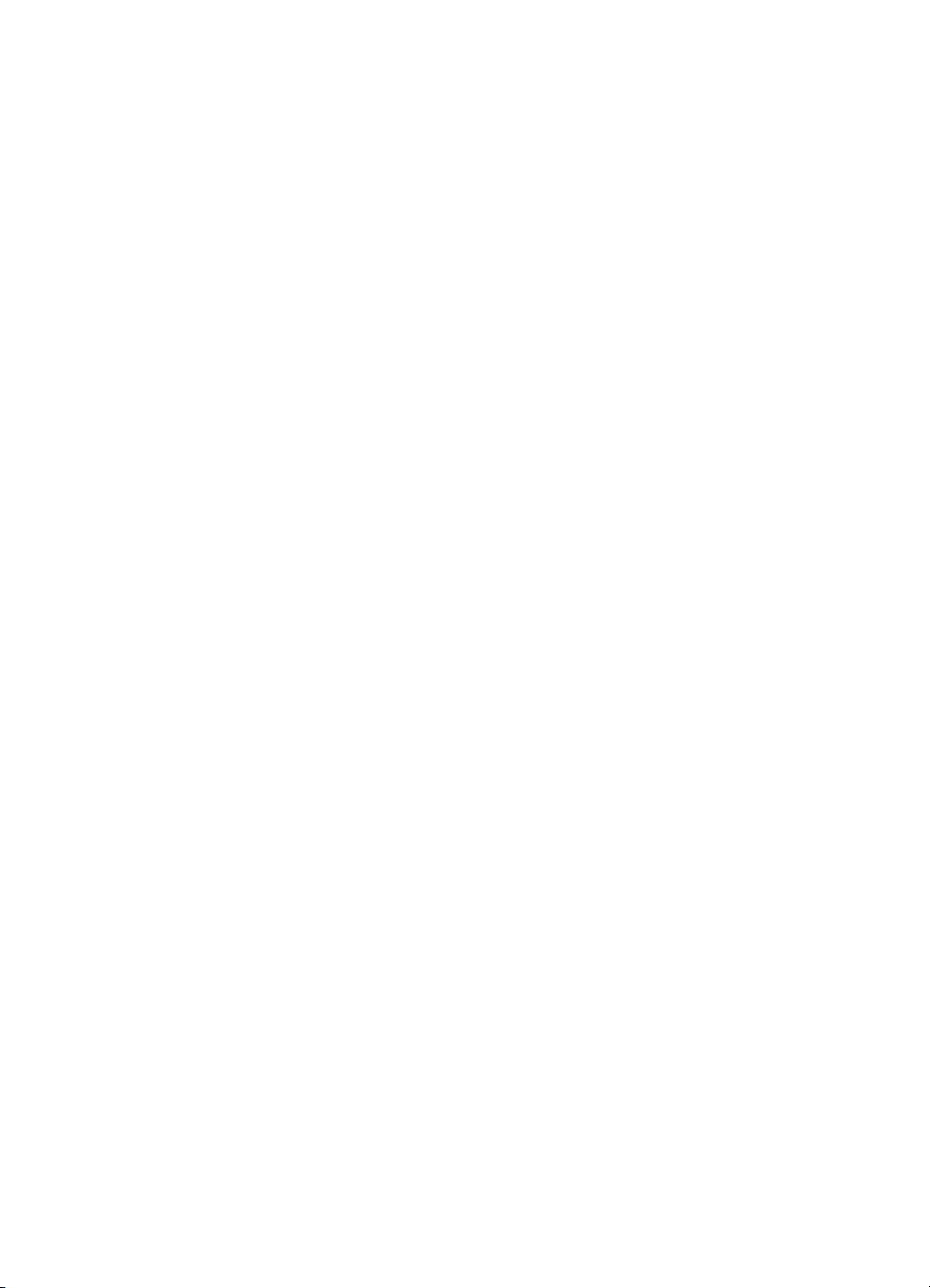
Устранение неполадок, связанных с копированием..........................................................222
Копии не печатаются......................................................................................................222
Печать пустых страниц...................................................................................................223
Документы отсутствуют или бледная печать ..............................................................223
Уменьшенные размеры..................................................................................................223
Низкое качество копирования........................................................................................224
Значительные дефекты при копировании....................................................................224
Сообщения об ошибках..................................................................................................225
Устранение неполадок, связанных со сканированием......................................................225
Сканер не реагирует.......................................................................................................225
Очень низкая скорость сканирования...........................................................................226
Пропуски фрагментов документа или текста при сканировании................................226
Текст не удается отредактировать
................................................................................227
Сообщения об ошибках..................................................................................................227
Низкое качество отсканированного изображения........................................................228
Значительные дефекты при сканировании..................................................................229
Устранение неполадок, связанных с факсом.....................................................................230
Не удалось выполнить проверку факса........................................................................230
Устранение неполадок в сети..............................................................................................246
Устранение неполадок, связанных с беспроводной связью (только на некоторых
моделях)................................................................................................................................247
Устранение основных неполадок беспроводной связи...............................................247
Расширенное устранение неполадок беспроводной связи.........................................248
Убедитесь, что компьютер подключен к
сети.........................................................248
Убедитесь, что устройство HP подключено к сети................................................250
Убедитесь, что брандмауэр не блокирует обмен данными..................................251
Убедитесь, что устройство HP подключено и готово к работе.............................251
Беспроводной маршрутизатор использует скрытое имя SSID.............................252
Убедитесь, что беспроводная версия устройства HP настроена в качестве
драйвера принтера по умолчанию (только для Windows).....................................252
Убедитесь, что запущена служба Поддержка сетевых устройств HP (только
для Windows).............................................................................................................253
Добавление аппаратных
адресов в точке беспроводного доступа......................253
Устранение неполадок при работе с фотографиями (с карты памяти)...........................254
Устройство не считывает карту памяти........................................................................254
Устройство не считывает фотографии с карты памяти...............................................254
Устранение неполадок, связанных с управлением устройством.....................................255
Невозможно открыть встроенный веб-сервер.............................................................255
Устранение неполадок, связанных с установкой...............................................................256
Рекомендации по установке оборудования..................................................................256
Рекомендации по установке программного
обеспечения...........................................257
8
Page 13
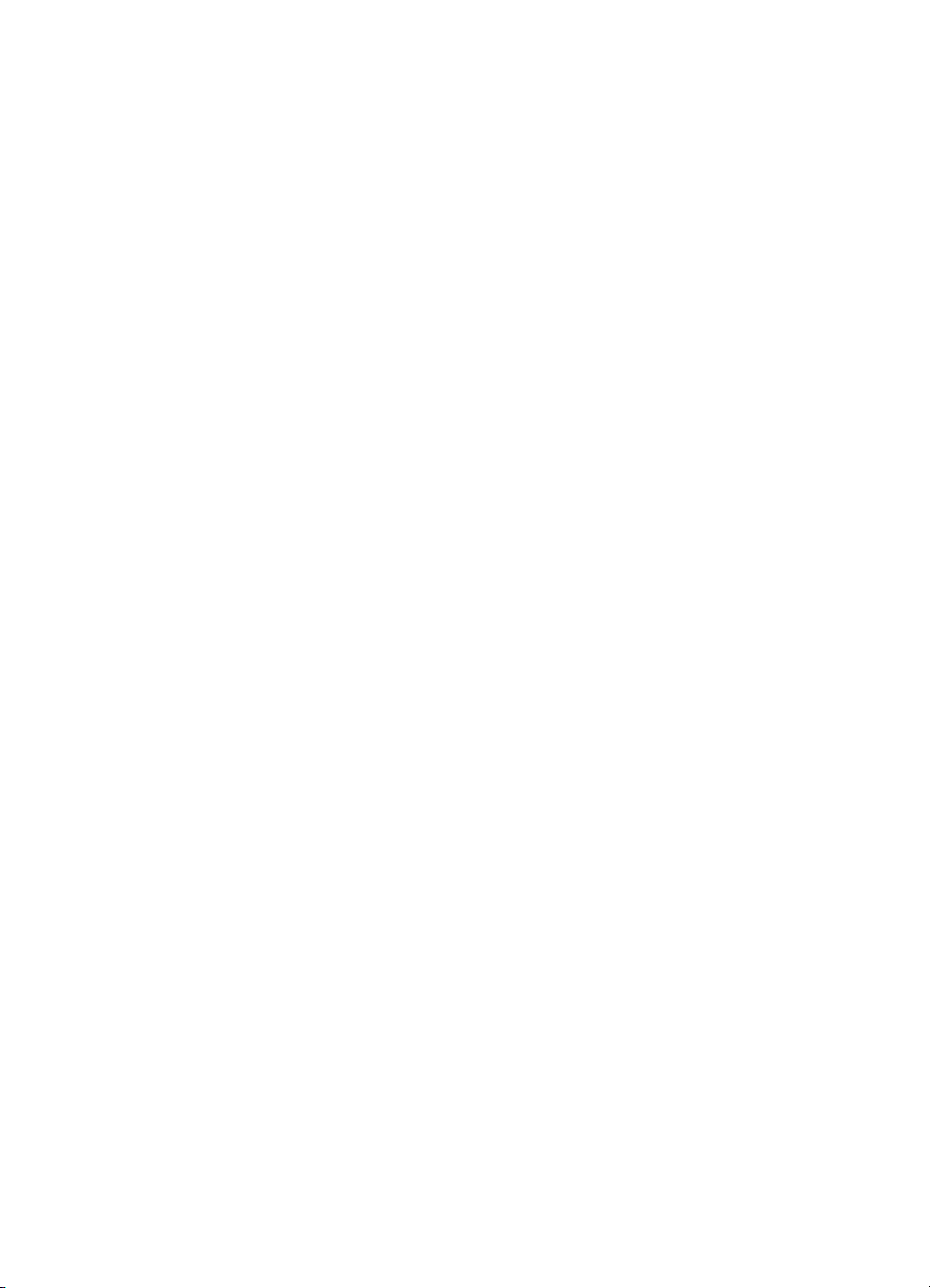
Содержание
Устранение замятий.............................................................................................................258
Устраните замятия бумаги.............................................................................................258
Предотвращение замятий..............................................................................................261
Ошибки..................................................................................................................................261
Проблема с печатающей головкой................................................................................262
Несовместимая печатающая головка...........................................................................262
Проблемы с печатающей головкой и ее дополнительное обслуживание.................262
Проблема с печатающей головкой: проблема со следующей печатающей
головкой.....................................................................................................................262
Дополнительное обслуживание печатающей головки..........................................262
Память факса переполнена...........................................................................................267
Устройство отсоединено................................................................................................267
Предупреждение о чернилах.........................................................................................267
HP рекомендует подготовить запасной картридж и установить
его, когда
качество печати станет неприемлемым.................................................................268
В следующем картридже заканчиваются чернила и это может снизить
качество печати. Скоро может потребоваться заменить картридж. HP
рекомендует подготовить запасные картриджи и установить их, когда
качество печати станет неприемлемым.................................................................268
Ошибка системы струйной печати..........................................................................268
Проблема с картриджем................................................................................................269
Следующие картриджи отсутствуют или повреждены..........................................269
Картридж в неправильном гнезде: следующие картриджи
установлены в
неправильных гнездах..............................................................................................269
Проблема с картриджем................................................................................................269
Несоответствие бумаги..................................................................................................269
Перемещение каретки невозможно..............................................................................270
Замятие бумаги...............................................................................................................270
Замятие бумаги...............................................................................................................270
В принтере нет бумаги...................................................................................................270
Несовместимые картриджи............................................................................................270
Несовместимые картриджи......................................................................................270
Несовместимые картриджи......................................................................................271
Принтер отключен...........................................................................................................271
Принтер приостановлен.................................................................................................271
Проблема с датчиком.....................................................................................................272
Сбой датчика...................................................................................................................272
Ранее использованный оригинальный картридж HP...................................................272
Предупреждение о емкости службы чернил.................................................................273
Не удалось напечатать документ..................................................................................273
Общая ошибка принтера................................................................................................273
А Расходные материалы и аксессуары HP
Заказ расходных материалов в Интернете........................................................................274
Аксессуары............................................................................................................................274
Расходные материалы.........................................................................................................275
Поддерживаемые картриджи.........................................................................................275
Носители HP....................................................................................................................275
Б Поддержка и гарантия
Электронные средства поддержки......................................................................................276
9
Page 14
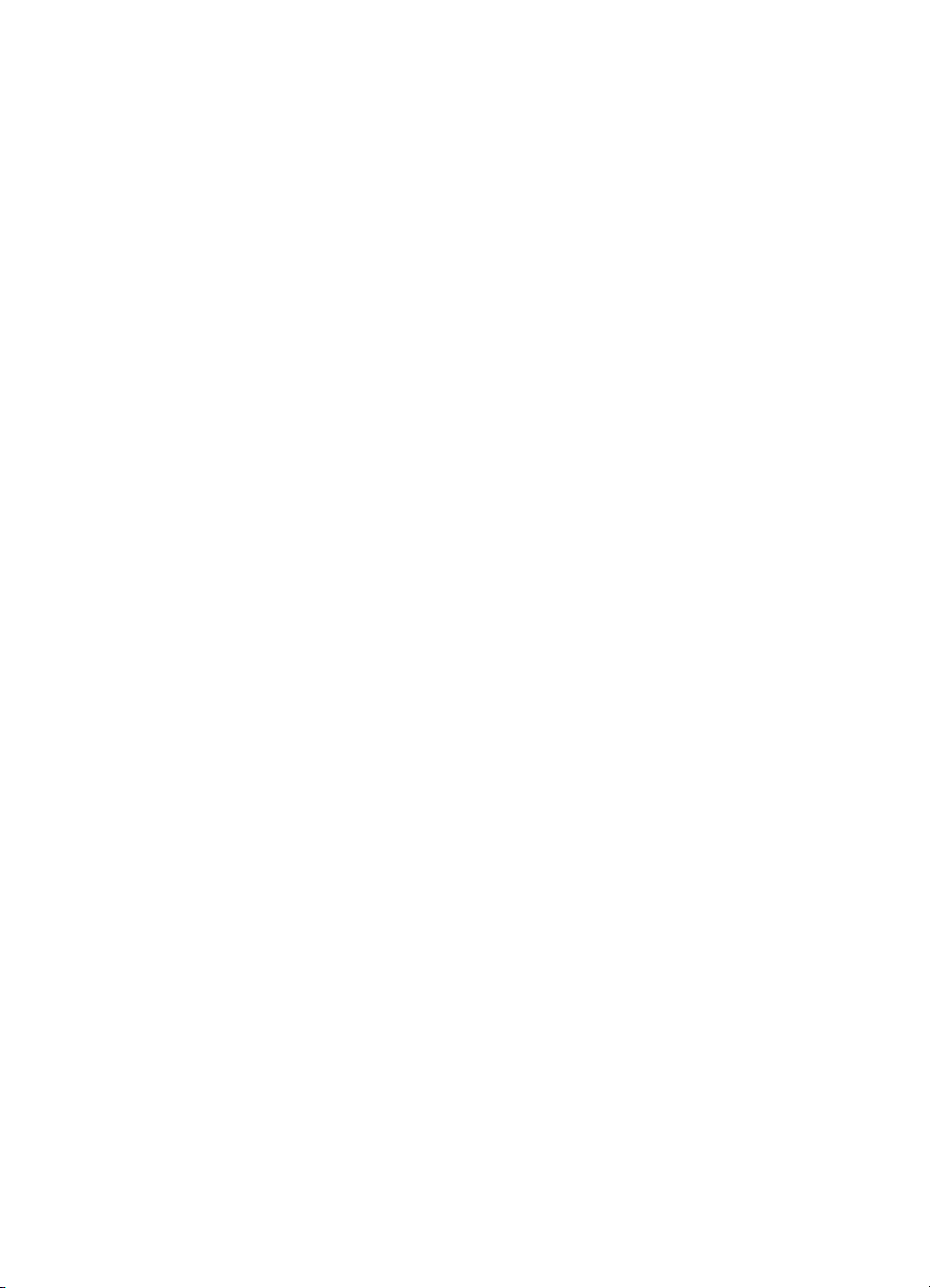
Гарантия................................................................................................................................277
Информация о гарантии на картриджи...............................................................................278
Получение поддержки HP по телефону..............................................................................279
Получение поддержки....................................................................................................279
Действия перед обращением........................................................................................279
Поддержка HP по телефону..........................................................................................280
Срок поддержки по телефону..................................................................................280
Номера телефонов службы поддержки..................................................................281
Обращение по телефону.........................................................................................282
По истечении срока поддержки по телефону.........................................................282
Дополнительные варианты гарантии............................................................................282
Служба быстрого обмена HP (Япония).........................................................................283
Служба поддержки HP в Корее......................................................................................283
Подготовка устройства к транспортировке.........................................................................284
Снятие накладки панели управления...........................................................................284
Снятие задней панели или модуля двусторонней печати..........................................286
Снятие выходного лотка................................................................................................286
Упаковка устройства.............................................................................................................287
В Технические характеристики устройства
Физические характеристики.................................................................................................288
Функции и характеристики...................................................................................................288
Технические характеристики процессора и памяти...........................................................289
Системные требования........................................................................................................289
Характеристики сетевых протоколов..................................................................................290
Технические характеристики встроенного веб-сервера....................................................291
Характеристики печати.........................................................................................................291
Характеристики копирования...............................................................................................291
Характеристики факса..........................................................................................................292
Характеристики сканирования.............................................................................................292
Условия окружающей среды................................................................................................293
Электрические
характеристики...........................................................................................293
Характеристики акустической эмиссии (печать в режиме черновой печати, уровни
шумов согласно стандарту ISO 7779).................................................................................293
Характеристики карт памяти................................................................................................293
ГСоответствие нормам
Соответствие требованиям FCC.........................................................................................296
Уведомление для пользователей в Корее.........................................................................296
Уведомление о соответствии требованиям VCCI (Class B) для пользователей в
Японии...................................................................................................................................297
Уведомление о кабеле питания для пользователей в Японии.........................................297
Таблица токсичных и опасных веществ..............................................................................297
Уведомление о светодиодных индикаторах.......................................................................297
Уведомление о
допустимом уровне шума для Германии.................................................298
Уведомление для пользователей телефонной сети в США: требования FCC...............299
Уведомление для пользователей телефонной сети в Канаде.........................................299
Уведомление для пользователей в Европейской экономической зоне...........................301
Уведомление для пользователей телефонной сети в Германии.....................................301
10
Page 15

Содержание
Соответствие нормам для беспроводных устройств (только некоторые модели)..........301
Воздействие высокочастотного излучения...................................................................302
Уведомление для пользователей в Бразилии.............................................................302
Уведомление для пользователей в Канаде.................................................................302
Уведомление для пользователей в Тайване...............................................................302
Уведомление о соответствии нормам в странах Европейского Союза.....................303
Уведомление об использовании проводных факсов в Австралии...................................303
Нормативный код модели....................................................................................................303
Декларация соответствия....................................................................................................305
Программа охраны окружающей среды..............................................................................307
Использование
бумаги...................................................................................................307
Пластмассовые детали..................................................................................................307
Сертификаты безопасности материалов......................................................................307
Программа утилизации материалов.............................................................................307
Программа утилизации расходных материалов для струйных принтеров HP..........307
Утилизация использованного оборудования жителями частных домов в
Европейском Союзе........................................................................................................308
Энергопотребление........................................................................................................309
Химические вещества....................................................................................................309
Лицензии сторонних поставщиков.......................................................................................310
Expat.................................................................................................................................310
OpenSSL..........................................................................................................................310
SHA2................................................................................................................................312
Указатель....................................................................................................................................314
11
Page 16
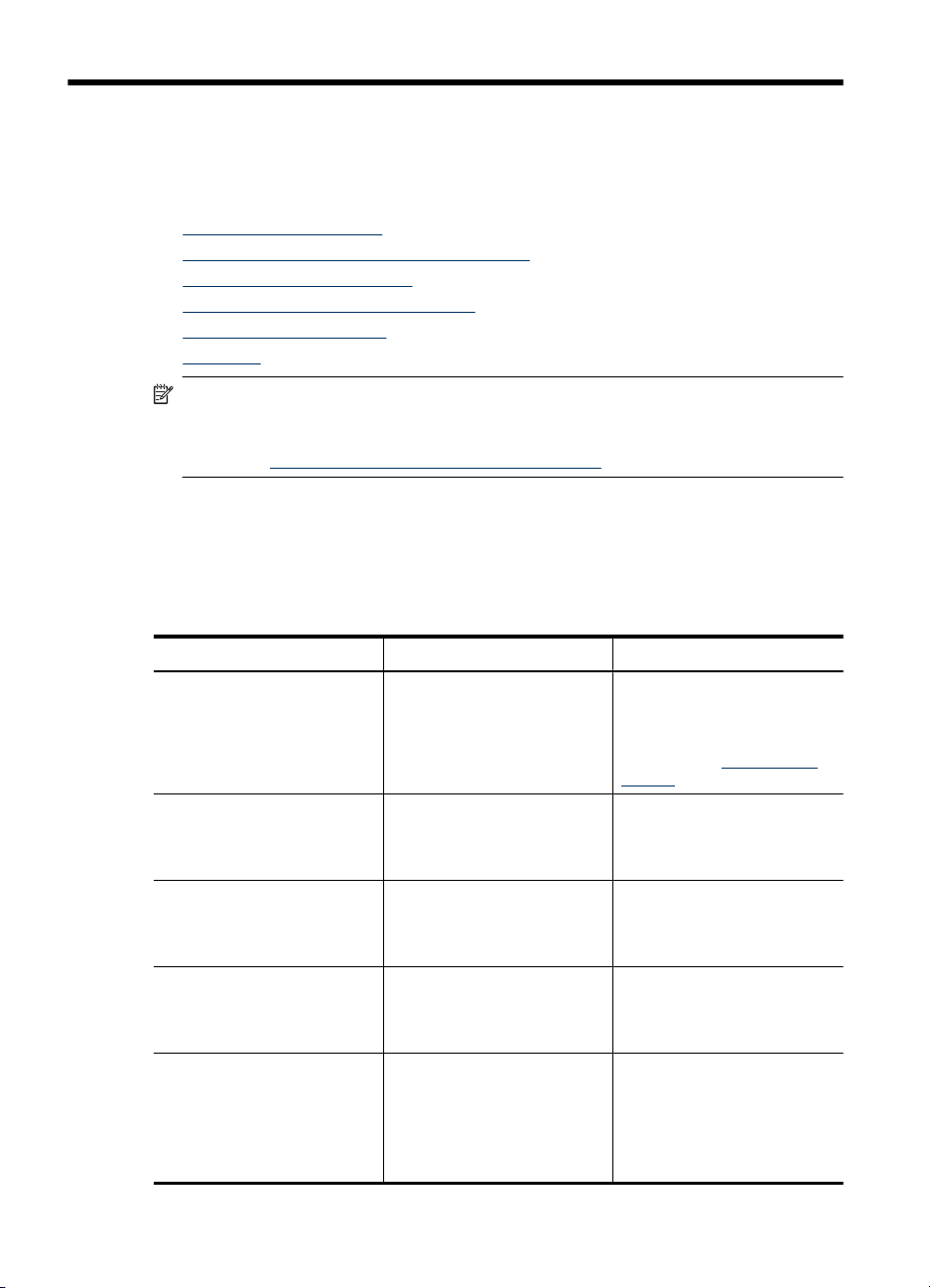
1 Начало работы
Это руководство предоставляет подробные сведения об использовании
устройства и решении проблем.
•
Источники информации
Определение номера модели устройства
•
Специальные возможности
•
Описание компонентов устройства
•
Выключение устройства
•
Экология
•
Примечание. Если устройство используется с компьютером с Windows 2000,
Windows XP x64, Windows XP Starter Edition или Windows Vista Starter Edition,
некоторые функции могут быть недоступны. Дополнительную информацию см.
в разделе
Источники информации
Для получения сведений об устройстве и дополнительных средствах устранения
неполадок, не включенных в данное руководство, см. следующие источники
информации.
Источник Описание Размещение
Совместимость операционной системы.
Постер с инструкциями по
установке
Файл Readme и замечания о
текущей версии
Руководство по началу
работы с факсом
Руководство по началу
работы с беспроводной
связью (только для
некоторых моделей)
Панель инструментов
(Microsoft
12 Начало работы
®
Windows®)
Содержит
иллюстрированные
инструкции по установке.
Содержит самую последнюю
информацию и
рекомендации по
устранению неполадок.
Содержит инструкции по
настройке функций
устройства по отправке и
получению факсов.
Содержит инструкции по
настройке беспроводных
функций устройства.
Содержит информацию о
состоянии печатающих
головок и доступе к
средствам обслуживания.
Дополнительную
информацию см. в разделе
Печатная версия этого
документа прилагается к
устройству. Данный
документ также доступен на
веб-узле HP:
support.
Находится на диске Starter
CD.
Печатная версия этого
документа прилагается к
устройству.
Печатная версия этого
документа прилагается к
устройству.
Обычно панель
инструментов доступна в
качестве опции при
установке программного
обеспечения устройства.
www.hp.com/
Page 17
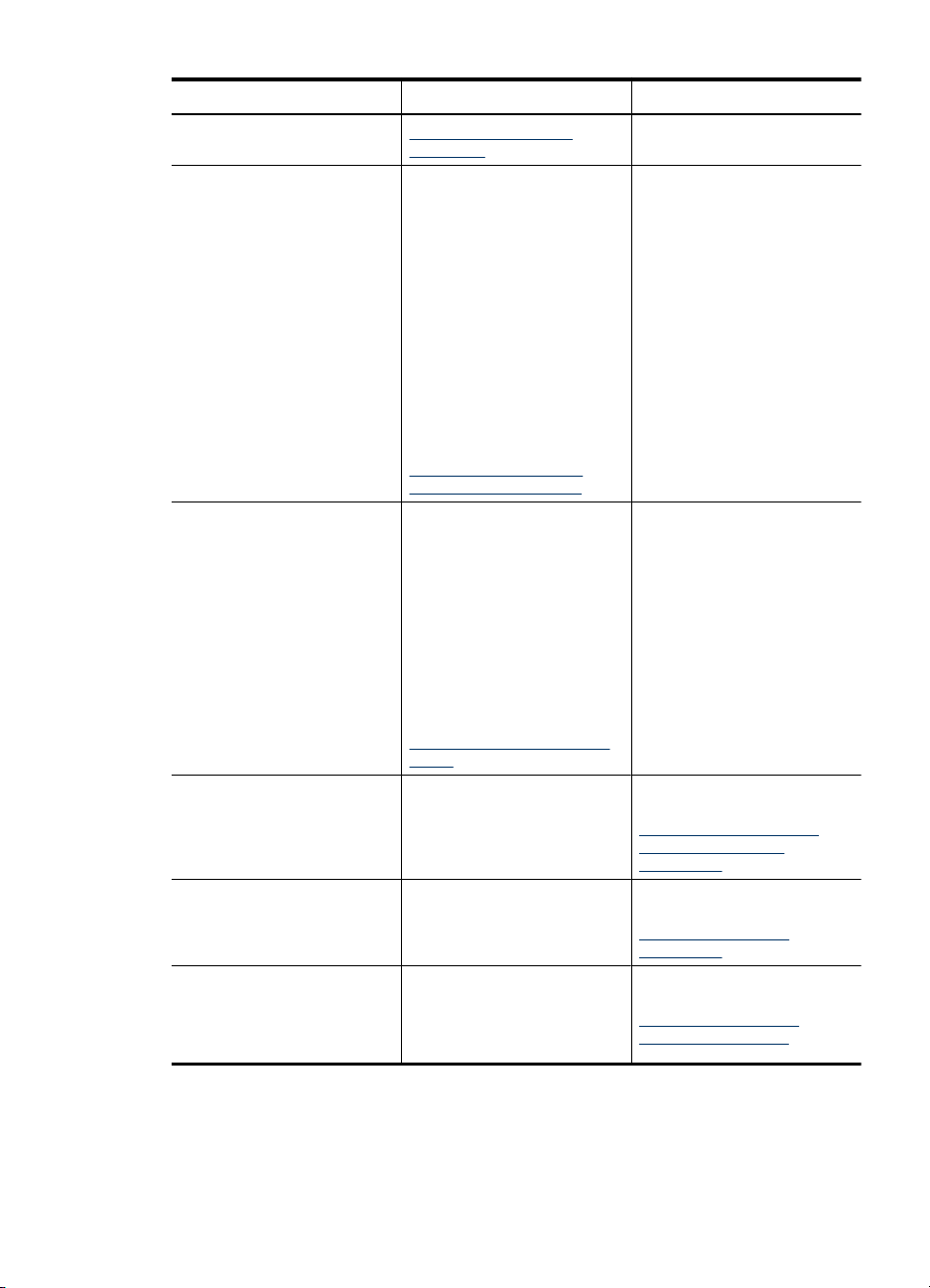
(продолж.)
Источник Описание Размещение
Панель инструментов
(Windows).
Центр решений HP
(Windows)
Утилита принтера HP (Mac
OS X)
Панель управления
устройства
Журналы и отчеты Информация о
Отчет о состоянии принтера
Позволяет изменять
параметры устройства,
заказывать расходные
материалы, запускать и
работать с экранной
справкой. В зависимости от
установленных устройств в
Центре решений HP
имеются дополнительные
функции, например, доступ к
программному обеспечению
HP для обработки
фотографий и изображений
и мастеру настройки факса.
Дополнительную
информацию см. в разделе
Использование Центра
решений HP (Windows).
Содержит средства
настройки параметров
печати, калибровки
устройства, очистки
печатающей головки, печати
страницы конфигурации,
заказа расходных
материалов в Интернете и
поиска информации о
поддержке на веб-узле.
Дополнительную
информацию см. в разделе
Утилита принтера HP (Mac
OS X).
Предоставляет
информацию о состоянии,
сообщения об ошибках и
предупреждения.
происшедших событиях.
Сведения об
•
устройстве.
Название продукта
◦
Номер модели
◦
Как правило,
устанавливается с
программным обеспечением
устройства.
Утилита принтера HP
обычно устанавливается
вместе с программным
обеспечением устройства.
Дополнительную
информацию см. в разделе
Кнопки и индикаторы на
панели управления
устройства.
Дополнительную
информацию см. в разделе
Контроль состояния
устройства.
Дополнительную
информацию см. в разделе
Сведения о странице
состояния принтера.
Источники информации 13
Page 18
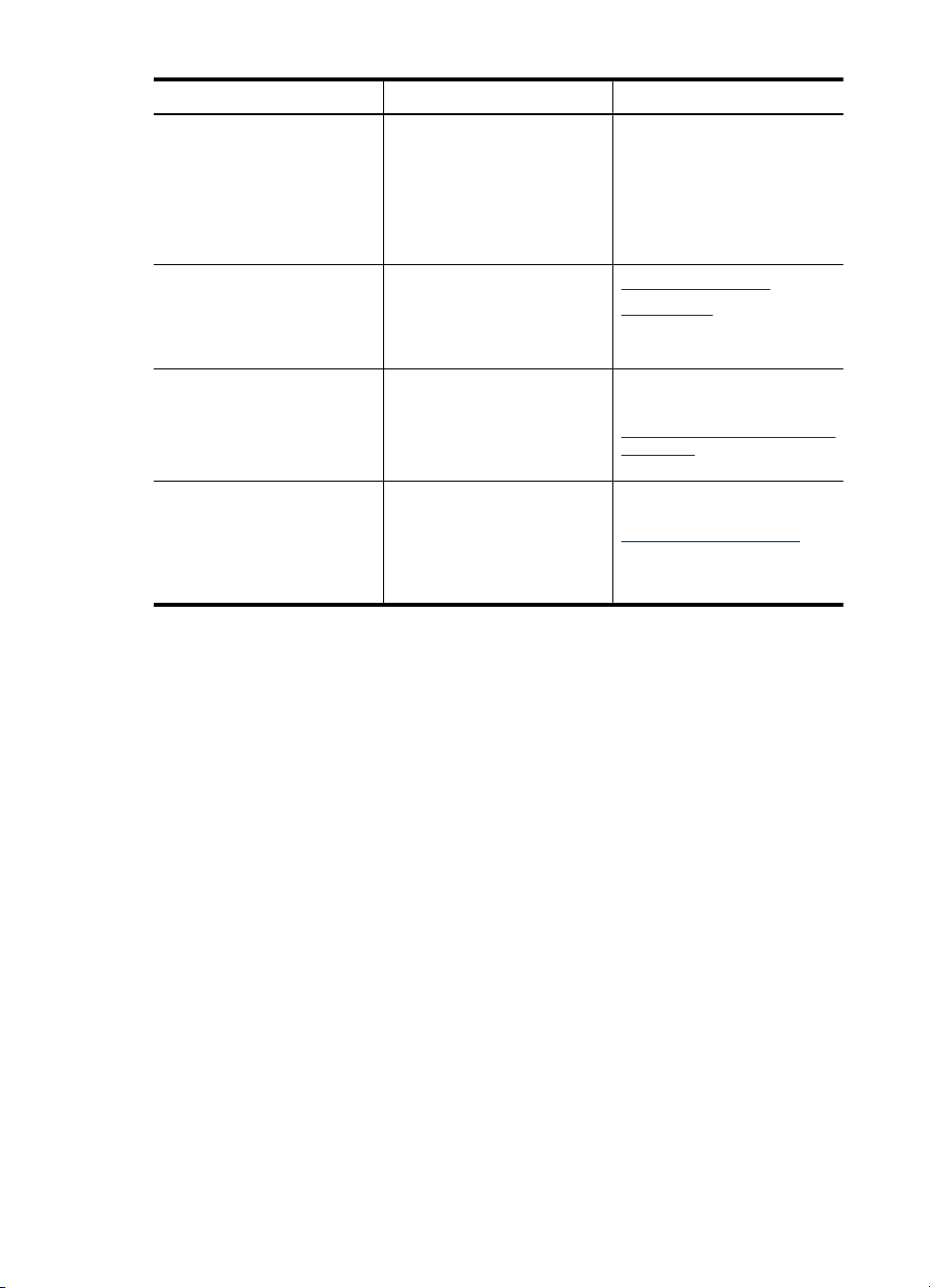
Глава 1
(продолж.)
Источник Описание Размещение
Серийный номер
◦
Номер версии
◦
микропрограммы
Количество страниц,
•
напечатанных из лотков
и с использованием
других аксессуаров.
Веб-узлы HP Предоставляют последние
версии программного
обеспечения принтера, а
также информацию об
устройстве и поддержке.
www.hp.com/support
www.hp.com
Поддержка HP по телефону Список телефонных
номеров HP. В течение
гарантийного срока этот вид
поддержки часто
предоставляется бесплатно.
Встроенный веб-сервер Предоставляет
информацию о состоянии
устройства и расходных
материалов для печати и
позволяет изменять
параметры устройства.
Дополнительную
информацию см. в разделе
Получение поддержки HP по
телефону.
Дополнительную
информацию см. в разделе
Встроенный веб-сервер.
Определение номера модели устройства
Кроме находящегося спереди устройства названия модели, устройство имеет
определенный номер модели. Этот номер можно использовать для определения
расходных материалов и аксессуаров, доступных для данного устройства, а также
при получении поддержки.
Номер модели напечатан на наклейке внутри устройства, расположенной рядом с
картриджами.
Специальные возможности
Устройство предоставляет ряд функций для людей с ограниченной
трудоспособностью.
Визуальное восприятие
Для пользователей с ослабленным зрением программное обеспечение устройства
доступно с помощью параметров и функций операционной системы. Данное
программное обеспечение поддерживает такие новейшие технологические
решения, как средства чтения с экрана, средства чтения Брайля, а также
приложения, предназначенные для преобразования голоса в текст. Цветные
кнопки
управления устройства, сопровождаются текстом или значками,
и вкладки, используемые в программном обеспечении и на панели
14 Начало работы
Page 19
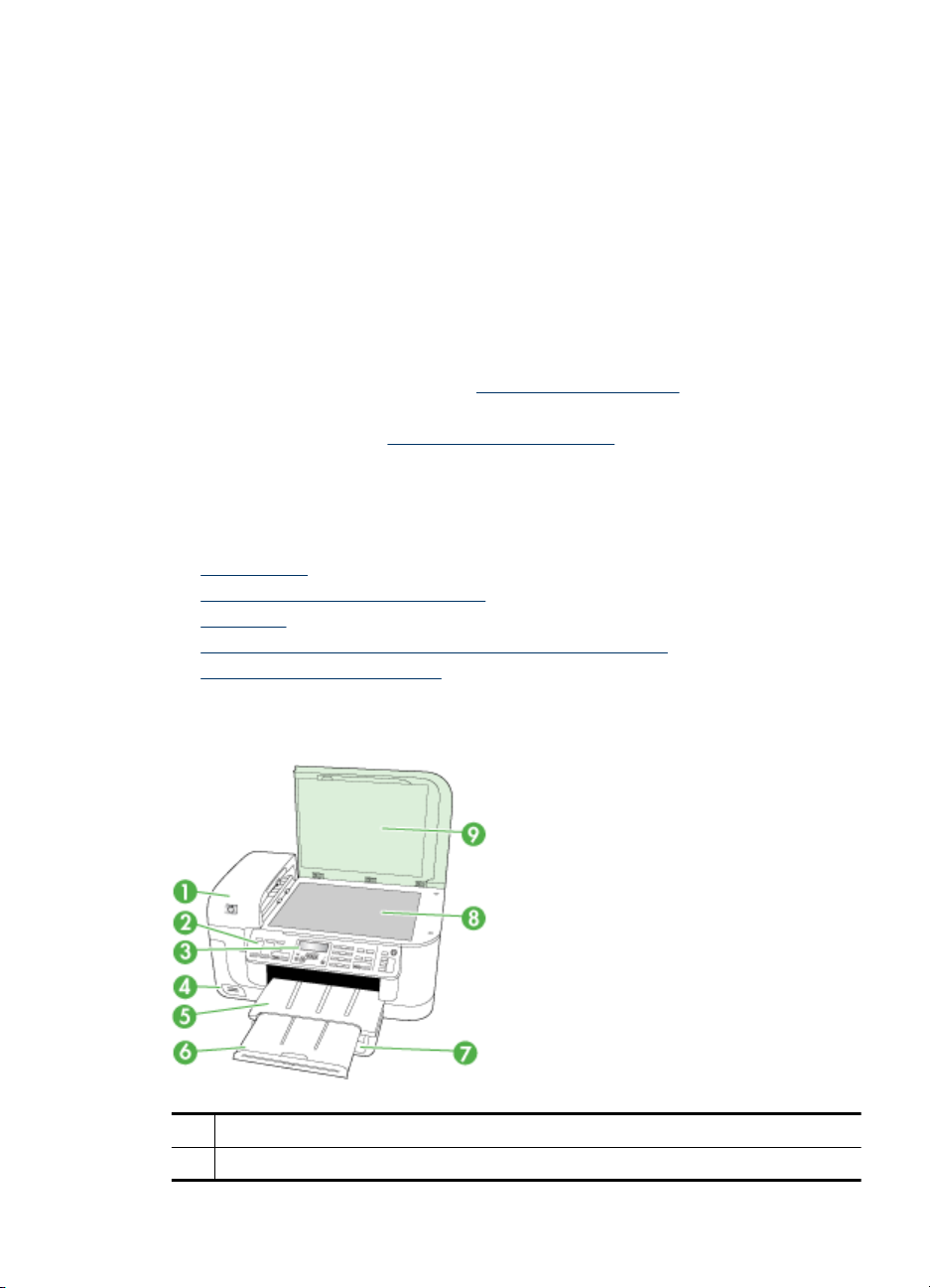
характеризующими действие данной кнопки, что позволяет различать их
пользователям, страдающим дальтонизмом.
Подвижность
Пользователи с нарушением опорно-двигательного аппарата могут использовать
команды клавиатуры для управления функциями программного обеспечения
устройства. Поддерживаются также специальные возможности ОС Windows, такие
как залипание клавиш, озвучивание клавиш, фильтрация ввода и управление
указателем с клавиатуры. Крышки, кнопки, лотки и ограничители бумаги легко
доступны
Поддержка
Подробнее о специальных возможностях данного изделия и обязательствах
компании HP, касающихся специальных возможностей при использовании
изделия, см. веб-узел HP по адресу
Информацию о специальных возможностях при использовании Mac OS X см. на
веб-узле Apple по адресу
и не требуют значительных усилий при использовании.
www.hp.com/accessibility.
www.apple.com/accessibility.
Описание компонентов устройства
Этот раздел содержит следующие темы.
•
Вид спереди
Отсек для расходных материалов
•
Вид сзади
•
Кнопки и индикаторы на панели управления устройства
•
Информация о подключении
•
Вид спереди
1 Устройство автоматической подачи документов (АПД)
2 Панель управления устройства
Описание компонентов устройства 15
Page 20

Глава 1
(продолж.)
3 Дисплей
4 Гнезда для карт памяти
5 Выходной лоток
6 Удлинитель выходного лотка
7 Входной лоток
8 Стекло сканера
9 Подложка сканера
Отсек для расходных материалов
1 Крышка доступа к каретке
2 Картриджи
3 Печатающая головка
Вид сзади
16 Начало работы
Page 21
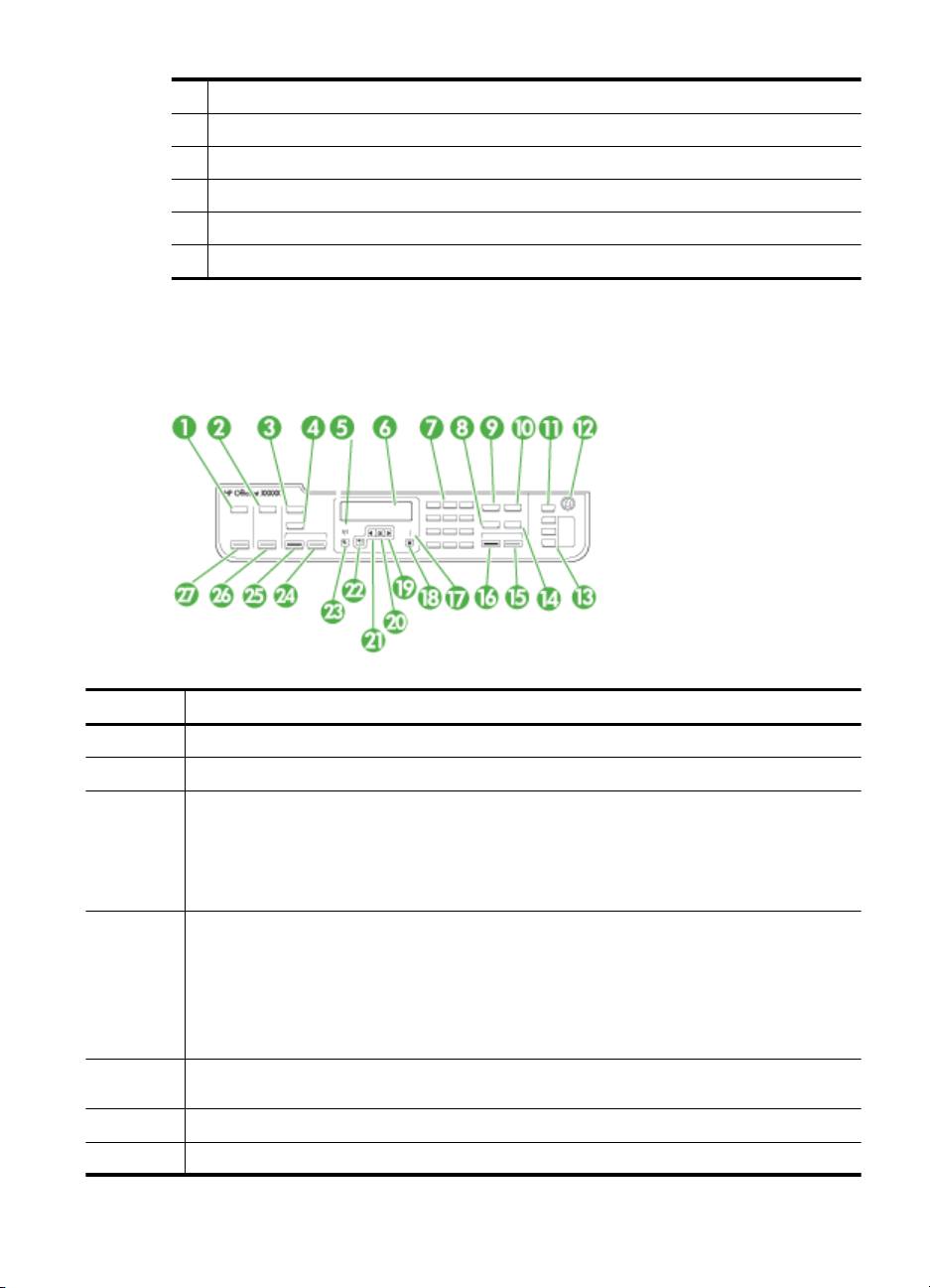
1 Задний порт USB
2 Порт Ethernet
3 Разъем питания
4 1-Line (факс), 2-EXT (телефон)
5 Задняя панель доступа
6 Модуль автоматической двусторонней печати (только на некоторых моделях)
Кнопки и индикаторы на панели управления устройства
Приведенная ниже схема и связанная с ней таблица содержат краткую
информацию о функциях панели управления.
Номер Название и описание
1 Сканирование. Открытие меню для выбора назначения сканирования.
2 Фото. Открытие меню для установки параметров фото (только на некоторых моделях).
3 Примечание. Название и функции этой кнопки зависят от страны/региона, в которых
4 Примечание. Название и функции этой кнопки зависят от страны/региона, в которых
5 Индикатор беспроводной связи. Индикатор беспроводной связи светится, если
6 Дисплей. Просмотр меню и сообщений.
7 Клавиатура. Ввод значений.
был приобретено устройство.
Копирование. Открытие меню для установки параметров копирования (только на
некоторых моделях).
Количество копий. Выбор количества копий.
был приобретено устройство.
Качество. Выбор качества копирования (наилучшее, обычное или быстрое).
Примечание. В некоторых моделях качество обозначается звездочками. Три звездочки
— наилучшее качество, две — обычное, одна — быстрое.
Уменьшить/Увеличить. Позволяет изменять размер копии.
активна беспроводная связь (только на некоторых моделях).
Описание компонентов устройства 17
Page 22
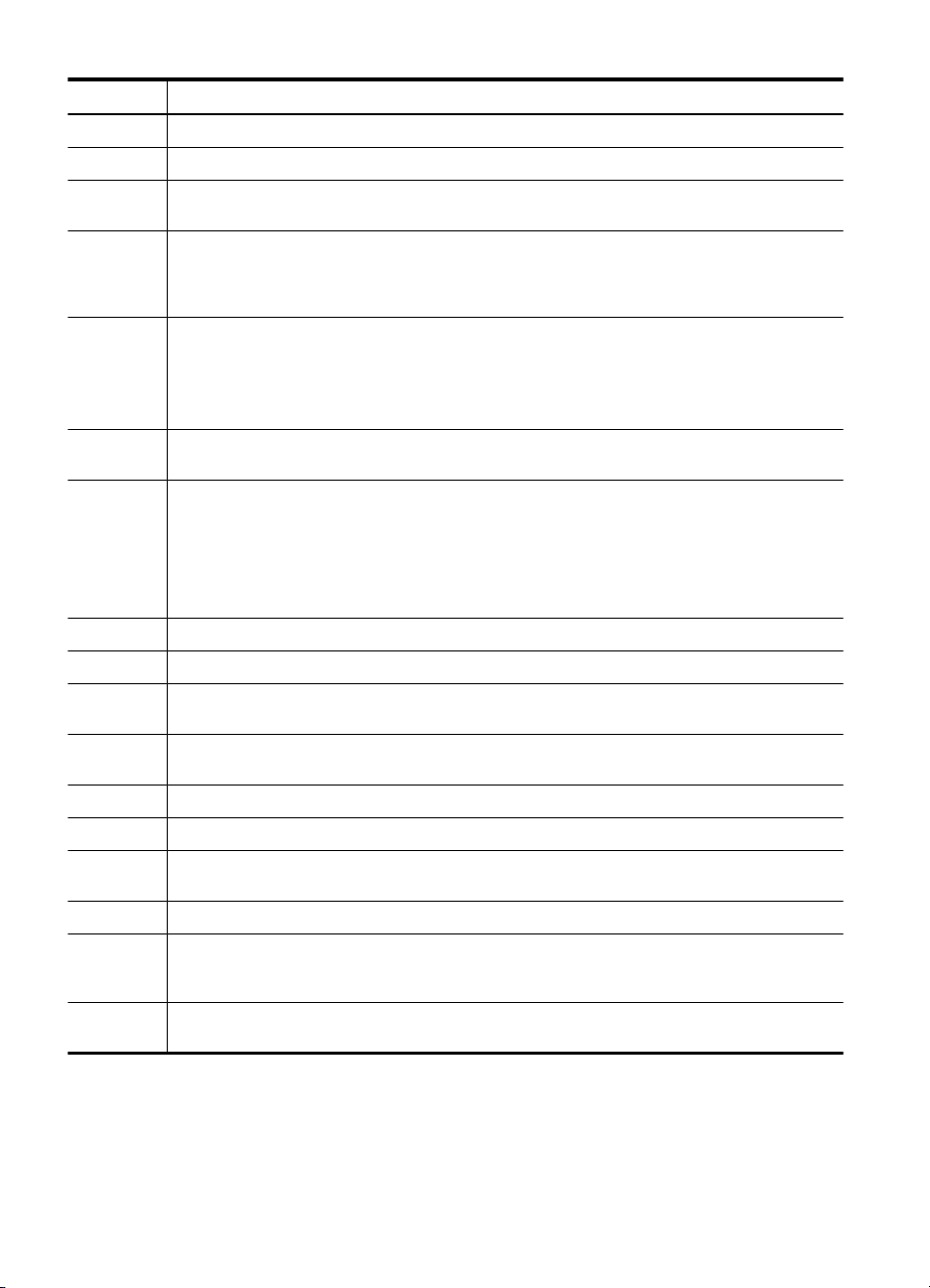
Глава 1
(продолж.)
Номер Название и описание
8 Быстрый набор. Выбор номера быстрого набора.
9 Факс. Открытие меню для выбора параметров факса.
10 Повтор/Пауза. Повторный набор последнего набранного номера или вставка
11 Автоответчик. Нажатие этой кнопки включает или выключает функцию Автоответчик.
12 Питание. Включение или выключение устройства. Когда устройство включено, кнопка
13 Кнопки быстрого набора. Доступ к первым пяти номерам быстрого набора (только на
14 Примечание. Название и функции этой кнопки зависят от страны/региона, в которых
15 ЗАПУСК ФАКСА, Цвет. Получение или отправка цветного факса.
16 Запуск факса, Ч/Б. Получение или отправка черно-белого факса.
17 Индикатор Внимание. Мигающий индикатор означает, что произошла ошибка,
18 Отмена. Прекращение выполнения задания, выход из меню или завершение
19 Стрелка вправо. Увеличение значения на дисплее.
20 OK. Выбор меню или значения на дисплее.
21 Стрелка влево. Уменьшение значения на дисплее. Также кнопка со стрелкой влево
22 Назад. Переход в меню на один уровень вверх.
23 Настройка. Позволяет открыть меню настройки для создания отчетов, изменения
24 ЗАПУСК КОПИРОВАНИЯ, Цвет или ЗАПУСК КОПИРОВАНИЯ С ПК, Цвет. Запуск
трехсекундной паузы в номер факса.
Если функция Автоответчик включена, светится индикатор, а устройство автоматически
отвечает на входящие телефонные вызовы. Если эта функция выключена, устройство не
отвечает на входящие факсимильные вызовы.
питания светится. При выполнении какого-либо задания этот индикатор мигает.
Когда устройство выключено, оно потребляет небольшое количество энергии. Для
полного отключения питания выключите устройство и отсоедините кабель питания от
источника питания.
некоторых моделях).
был приобретено устройство.
Разрешение. Настройка разрешения передаваемого факса.
Блокировщик ненужных факсов. Открытие меню настройки блокировщика ненужных
факсов для управления нежелательными факсимильными вызовами. Для работы этой
функции необходимо использовать службу определения номера.
требующая внимания пользователя.
настройки.
служит для удаления введенных символов.
параметров обслуживания и доступа к меню справки. При выборе темы в меню справки
на экране компьютера откроется окно справки.
цветного копирования.
18 Начало работы
Page 23
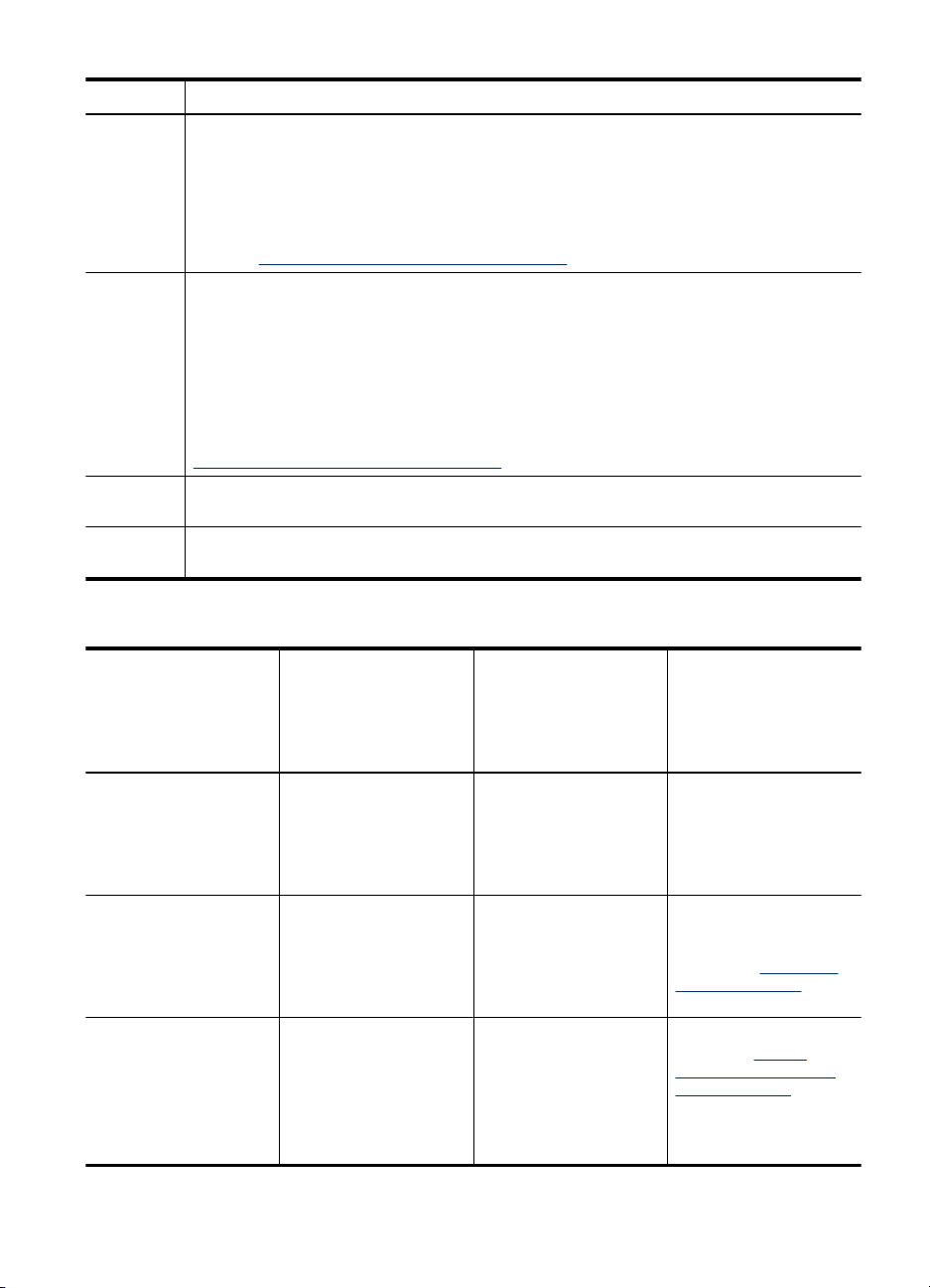
(продолж.)
Номер Название и описание
Примечание. Для создания копии с помощью устройств HP Officejet 6500 (E709d) и HP
Officejet 6500 (E709r) устройство необходимо подсоединить к компьютеру, компьютер
должен быть включен и на нем должен быть выполнен вход в систему. Программное
обеспечение должно быть установлено и запущено. Контроль обработки цифровых
изображений HP в панели задач Windows должен быть установлен и постоянно включен.
На компьютере Macintosh после установки программы она
после включения компьютера. Описание определения номера имеющейся модели см. в
разделе
25 ЗАПУСК КОПИРОВАНИЯ, Ч/Б или ЗАПУСК КОПИРОВАНИЯ С ПК, Ч/Б. Запуск черно-
белого копирования.
Примечание. Для создания копии с помощью устройств HP Officejet 6500 (E709d) и HP
Officejet 6500 (E709r) устройство необходимо подсоединить к компьютеру, компьютер
должен быть включен и на нем должен быть выполнен вход в систему. Программное
обеспечение должно быть установлено и запущено. Контроль обработки цифровых
изображений
На компьютере Macintosh после установки программы она будет доступна постоянно
после включения компьютера. Чтобы определить используемую модель, см. раздел
Определение номера модели устройства.
26 ПЕЧАТЬ ФОТО. Выбор функции Фото. Используйте эту кнопку для печати фотографий с
карты памяти.
27 ЗАПУСК СКАНИРОВАНИЯ. Запуск сканирования и отправка результатов папку,
выбранную с помощью кнопки «Сканировать».
Определение номера модели устройства.
HP в панели задач Windows должен быть установлен и постоянно включен.
будет доступна постоянно
Информация о подключении
Описание Количество
Подключение USB Один компьютер
Подключение Ethernet
(проводное)
Совместное
использование
принтера
подключенных
компьютеров,
рекомендуемое для
максимальной
производительности
подсоединен с
помощью кабеля USB к
заднему
высокоскоростному
порту USB 2.0.
До пяти компьютеров,
подключенных к
устройству с помощью
концентратора или
маршрутизатора.
До пяти компьютеров.
Главный компьютер
должен быть всегда
включен, в противном
случае нельзя будет
печатать на устройстве
с других компьютеров.
Поддерживаемые
функции
программного
обеспечения
Поддерживаются все
функции.
Поддерживаются все
функции, в том числе
Webscan.
Поддерживаются все
функции,
активизированные на
главном компьютере.
На других компьютерах
поддерживается только
печать.
Описание компонентов устройства 19
Инструкции по
настройке
Подробные инструкции
см. в постере с
инструкциями по
установке.
Выполните инструкции
в руководстве по
началу работы, а затем
см. раздел
параметров сети
данного руководства.
Следуйте инструкциям
в разделе
доступ к устройству в
локальной сети.
Настройка
Общий
Page 24
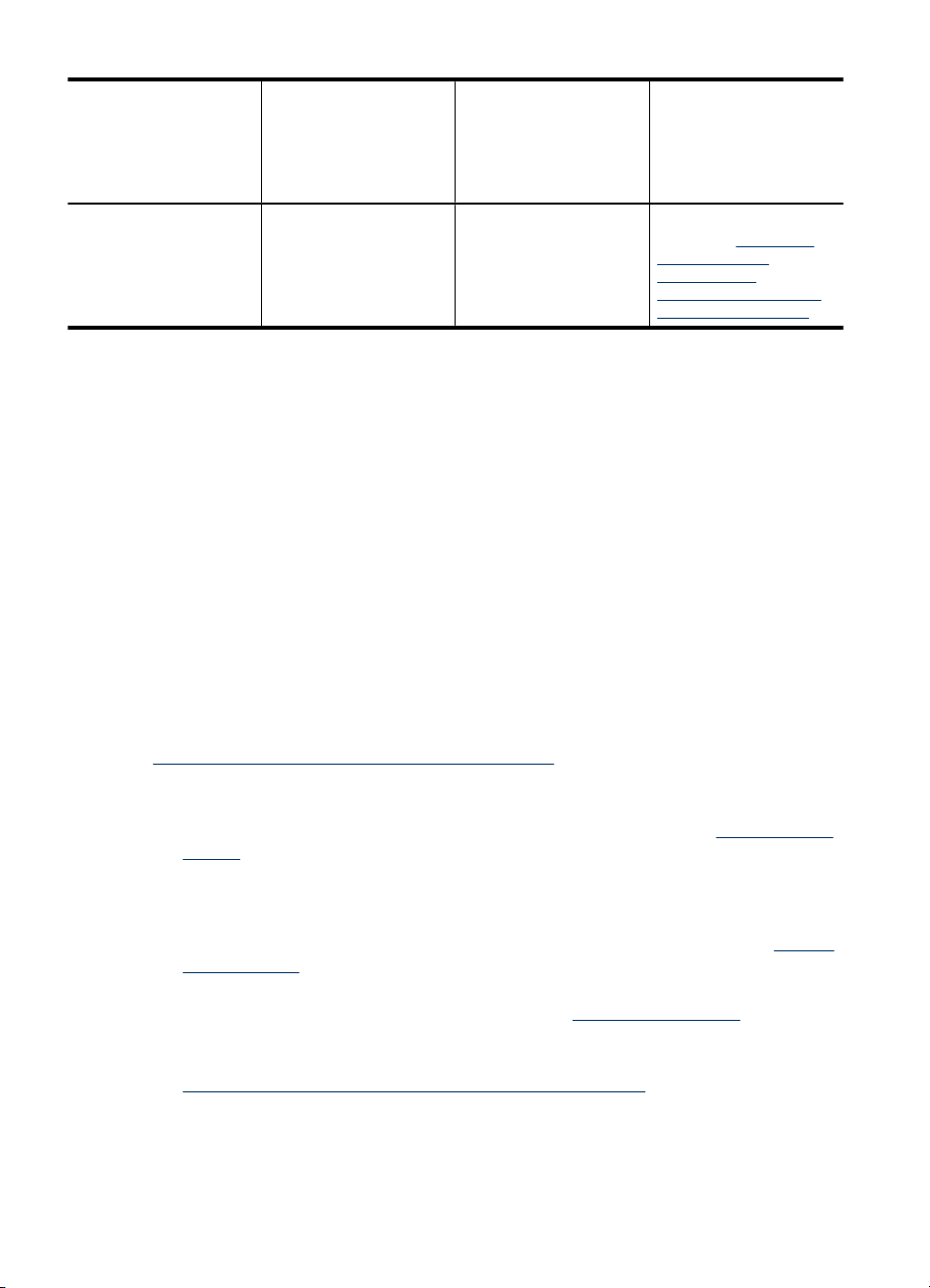
Глава 1
(продолж.)
Описание Количество
подключенных
компьютеров,
рекомендуемое для
максимальной
производительности
Поддерживаемые
функции
программного
обеспечения
Инструкции по
настройке
Беспроводное
подключение 802.11
(только на некоторых
моделях)
До пяти компьютеров,
подключенных к
устройству с помощью
концентратора или
маршрутизатора.
Выключение устройства
Выключите устройство HP all-in-one с помощью кнопки Питание, расположенной на
устройстве. Перед отсоединением кабеля питания или отключением сетевого
фильтра дождитесь, когда перестанет светиться индикатор Питание. При
неправильном выключении устройства HP all-in-one каретка может не вернуться в
надлежащее положение, что приведет к проблемам с картриджами и качеством
печати.
Экология
Компания HP готова помочь клиентам снизить воздействие на окружающую среду.
Компания HP предоставляет советы по экологии, которые помогут оценить и
снизить влияние на окружающую среду при печати. В дополнение к использованию
возможностей данного устройства просмотрите сведения об экологических
инициативах компании HP на веб-узле HP Eco Solutions.
www.hp.com/hpinfo/globalcitizenship/environment/
• Двусторонняя печать. С помощью функции Режимы экономии бумаги можно
печатать многостраничные двусторонние документы на одном листе для
экономии бумаги. Дополнительную информацию см. в разделе
печать.
• Расширенная печать веб-страниц. Интерфейс программы «Расширенная
печать веб-страниц HP» содержит окна Альбом клипов и Редактирование
клипов, которые позволяют хранить, упорядочивать и печатать клипы,
собранные в Интернете. Дополнительную информацию см. в разделе
веб-страницы.
• Информация об энергосбережении. Сертификационный статус ENERGY
STAR® для данного устройства см. в разделе
• Повторно используемые материалы. Дополнительную информацию о
переработке изделий HP см. на веб-узле по адресу:
www.hp.com/hpinfo/globalcitizenship/environment/recycle/
Поддерживаются все
функции, в том числе
Webscan.
Энергопотребление.
Следуйте инструкциям
в разделе Настройка
беспроводного
подключения
устройства (только на
некоторых моделях).
Двусторонняя
Печать
20 Начало работы
Page 25

2 Использование устройства
Примечание. С помощью устройств HP Officejet 6500 E709a/E709d
невозможно одновременно выполнять сканирование и печать. Устройство
должно закончить одно задание до начала выполнения следующего.
Этот раздел содержит следующие темы.
•
Использование меню панели управления устройства
Типы сообщений панели управления устройства
•
Изменение параметров устройства
•
Использование программного обеспечения HP
•
Загрузка оригиналов
•
Выбор носителей для печати
•
Загрузка носителей
•
Печать на специальных носителях и носителях нестандартных размеров
•
Печать без полей
•
Установка модуля автоматической двусторонней печати
•
Использование меню панели управления устройства
В следующих разделах приведено краткое описание меню верхнего уровня,
которое появляется на дисплее панели управления. Чтобы отобразить меню,
нажмите соответствующую кнопку.
• Сканирование. Выводит список назначений. Для использования некоторых
назначений требуется загрузить Центр решений HP.
• Факс. Позволяет ввести номер факса или номер быстрого набора либо открыть
меню Факс. Меню содержит следующие пункты
◦ Изменение разрешения
◦Осветление/затемнение
◦ Отправка отложенных факсов
◦ Установка новых параметров по умолчанию
◦Опрос для получения факса
• Фото. Меню содержит следующие пункты.
◦Выбор вариантов печати
◦ Редактирование
◦ Передача в компьютер
◦Выбор количества печатаемых копий документа
◦Выбор компоновки страницы
.
Использование устройства 21
Page 26
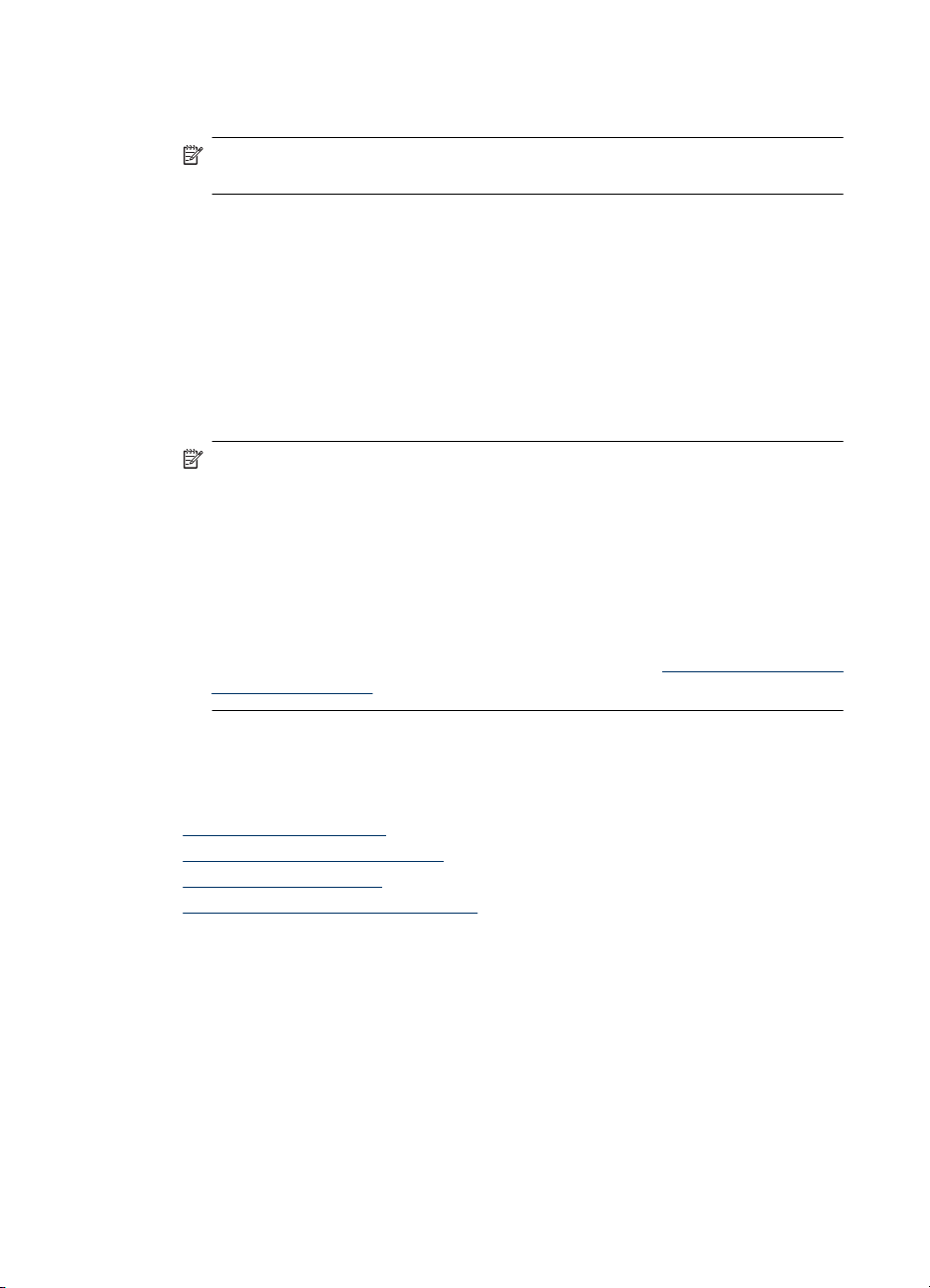
Глава 2
◦Выбор размера бумаги
◦Выбор типа бумаги
Примечание. Для отображения списка требуется установить карту
памяти.
• Копирование. Меню содержит следующие пункты.
◦Выбор количества копий
◦Уменьшение/увеличение
◦Выбор типа и размера носителей
◦Осветление/затемнение копии
◦Разбор по копиям для заданий копирования (только на некоторых моделях)
◦ Перемещение полей копий
◦Улучшение размытых и светлых областей в заданиях копирования
◦ Двусторонняя печать (только на некоторых моделях)
Примечание. Меню Копирование недоступно в устройствах HP Officejet
6500 (E709d) и HP Officejet 6500 (E709r). Для создания копии с помощью этих
моделей устройство HP All-in-One необходимо подсоединить к компьютеру,
а компьютер должен быть включен и на нем должен быть выполнен вход в
систему. Программное обеспечение должно быть установлено и запущено.
Кроме того, Контроль обработки цифровых изображений HP на панели
задач Windows должен быть
компьютере Macintosh после установки программы она будет доступна
постоянно после включения компьютера.
Чтобы определить используемую модель, см. раздел
модели устройства.
установлен и постоянно включен. На
Определение номера
Типы сообщений панели управления устройства
Этот раздел содержит следующие темы.
•
Сообщения о состоянии
Предупреждающие сообщения
•
Сообщения об ошибках
•
Сообщения о критических ошибках
•
Сообщения о состоянии
Сообщения о состоянии отражают текущее состояние устройства. Они
информируют о нормальном режиме эксплуатации и для их удаления не требуется
никаких действий. Замена сообщений происходит при изменении состояния
устройства. Если устройство включено, готово к работе, не занято и нет
отложенных предупреждающих сообщений, появляется сообщение ГОТОВ.
Предупреждающие сообщения
Предупреждающие сообщения информируют о событиях, которые требуют
внимания пользователя, но не препятствуют работе устройства. Примером такого
22 Использование устройства
Page 27
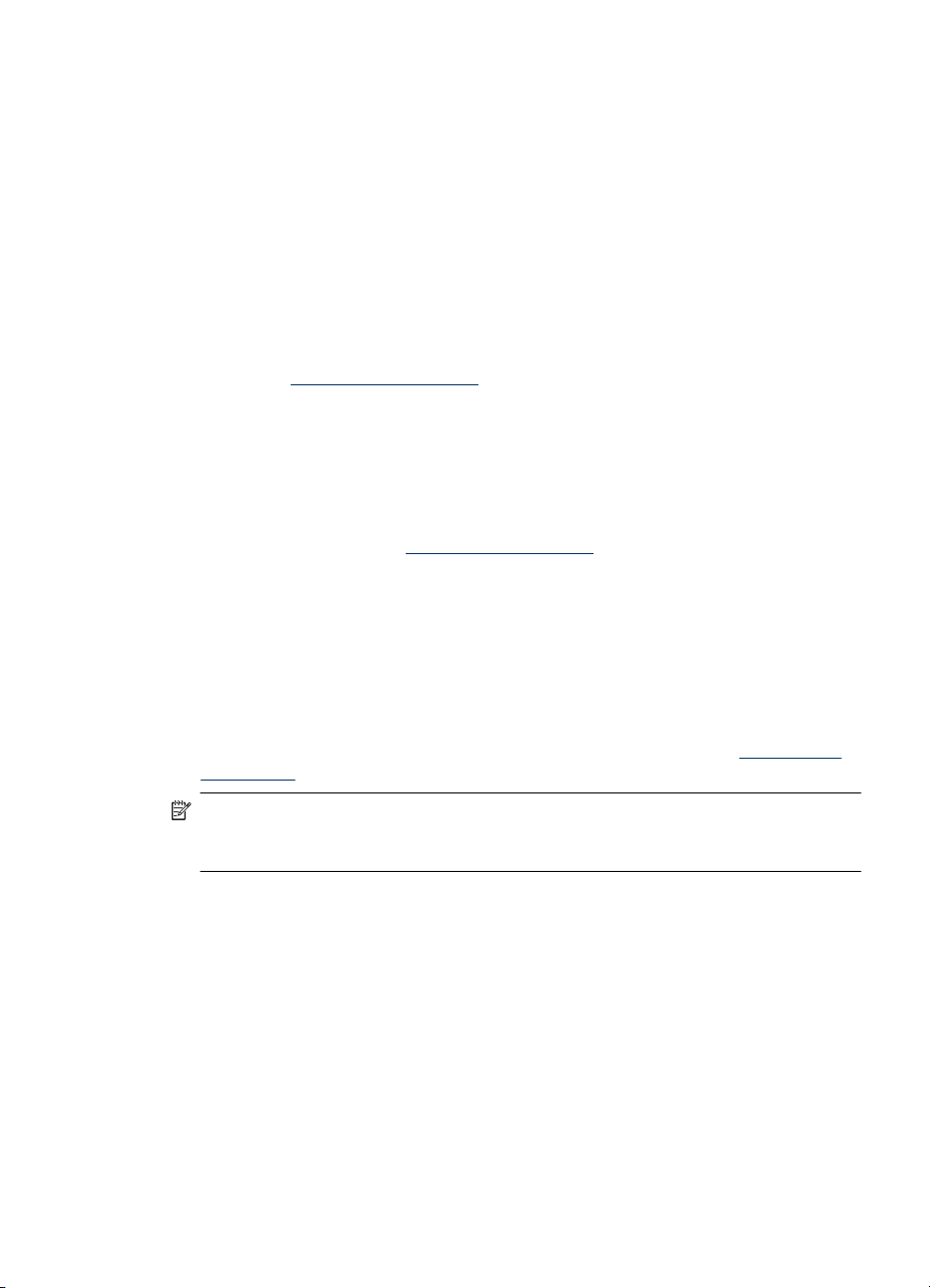
сообщения является предупреждение о низком уровне чернил. Эти сообщения
появляются до тех пор, пока пользователь не исправит положение.
Сообщения об ошибках
Сообщения об ошибках указывают на то, что необходимо выполнить определенное
действие, например добавить носители или устранить замятие. Обычно при этом
индикатор «Внимание» мигает красным светом. Примите соответствующие меры,
чтобы продолжить печать.
Если сообщение об ошибке содержит код ошибки, выключите устройство с
помощью кнопки Питание, а затем снова включите его. В большинстве ситуаций
это
действие помогает устранить проблему. Если сообщение появляется снова,
возможно, устройство нуждается в обслуживании. Дополнительную информацию
см. в разделе
Поддержка и гарантия.
Сообщения о критических ошибках
Сообщения о критических ошибках информируют о неисправности устройства. Для
удаления некоторых из этих сообщений можно выключить и затем снова включить
устройство с помощью кнопки питания. Если сообщение о критической ошибке
появляется снова, устройство нуждается в обслуживании. Дополнительную
информацию см. в разделе
Поддержка и гарантия.
Изменение параметров устройства
Параметры устройства можно изменять следующими способами.
• С помощью панели управления устройства.
• С помощью программы Центр решений HP (Windows) или Диспетчер
устройства HP (Mac OS X).
• С помощью встроенного веб-сервера (подробнее см. в разделе
веб-сервер).
Встроенный
Примечание. При настройке с помощью программы Центр решений HP или
Диспетчера устройств HP будут недоступны параметры, настроенные с
помощью панели управления устройства (например параметры сканирования).
Изменение параметров с помощью панели управления устройства
1. На панели управления устройства нажмите кнопку меню для используемой
функции (например Факс).
2. Чтобы найти параметр, который требуется изменить, используйте один из
следующих способов.
• Нажмите кнопку на панели управления, а затем используйте кнопки со
стрелками влево и вправо для настройки.
• Выберите нужный параметр в меню
3. Выберите нужное значение, а затем нажмите OK.
на дисплее панели управления.
Изменение параметров устройства 23
Page 28
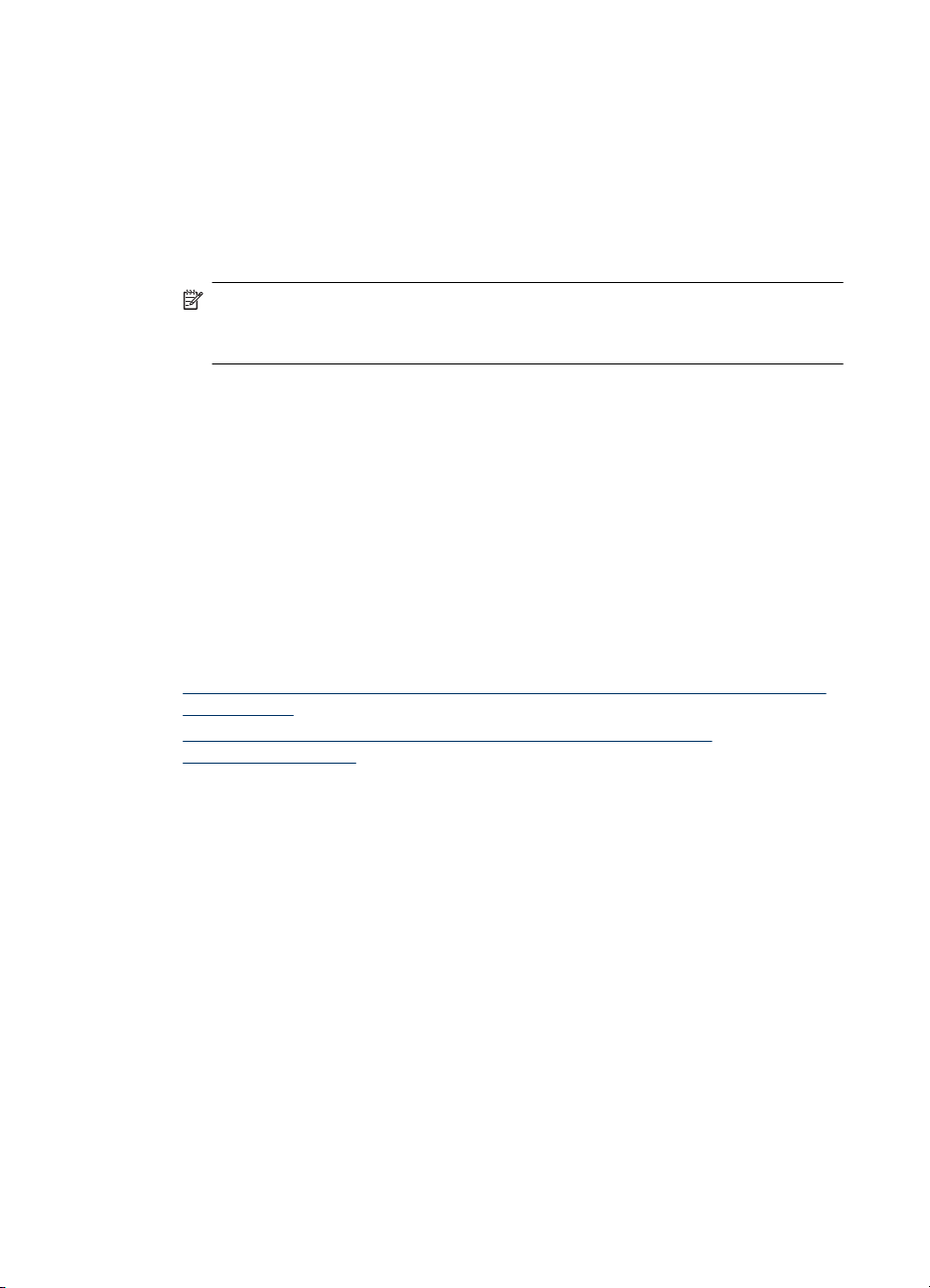
Глава 2
Изменение параметров с помощью Центра решений HP (Windows)
▲Дважды щелкните значок Центр решений HP на рабочем столе.
— или —
На панели задач дважды щелкните значок «Контроль обработки цифровых
изображений HP».
Изменение параметров с помощью Диспетчера устройств HP (Mac OS X)
1. Щелкните значок Диспетчер устройств HP на панели Dock.
Примечание. Если значок на панели Dock отсутствует, щелкните значок
Spotlight в правой части строки меню, введите в поле Диспетчер
устройств HP и щелкните строку Диспетчер устройств HP.
2. Выберите устройство в меню Устройства.
3. В меню Информация и параметры щелкните пункт, который необходимо
изменить.
Изменение параметров с помощью встроенного веб-сервера
1. Откройте встроенный веб-сервер.
2. Выберите страницу с параметром, который требуется изменить.
3. Измените параметр, затем щелкните Применить.
Использование программного обеспечения HP
В этом разделе рассматриваются следующие вопросы.
•
Использование программного обеспечения HP для обработки фотографий и изображений
Использование программного обеспечения HP для повышения
•
производительности
Использование программного обеспечения HP для обработки фотографий и
изображений
Программное обеспечение HP для обработки фотографий и изображений
позволяет воспользоваться многими функциями, которые недоступны c панели
управления устройства.
Установка этого программного обеспечения является одним из доступных
параметров при установке на компьютере.
Доступ к программному обеспечению HP для обработки фотографий и
изображений зависит от используемой операционной системы (ОС). Например на
компьютере Windows для доступа к программе HP для обработки
изображений используется окно программы HP Photosmart. На компьютере
Macintosh для доступа к программе HP для обработки фотографий и изображений
используется окно Студия HP Photosmart. Независимо от операционной системы
фотографий и
24 Использование устройства
Page 29
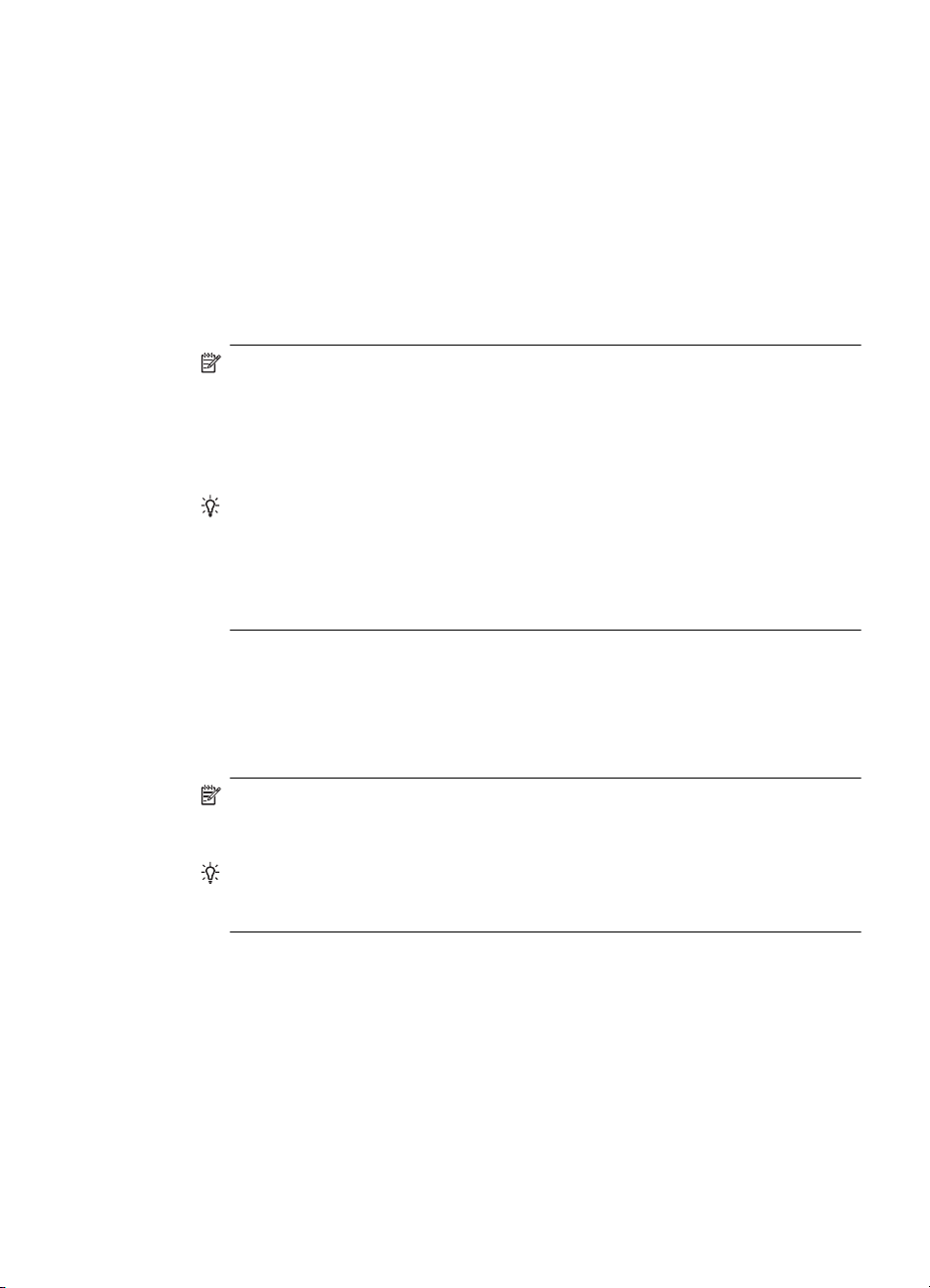
будут доступны все функции и службы программы HP для обработки фотографий
и изображений.
Запуск программы HP Photosmart на компьютере Windows
1. Выполните одно из следующих действий.
• На рабочем столе Windows дважды щелкните значок программы
HP Photosmart.
• На панели задач нажмите Пуск, выберите Программы или Все
программы, HP, а затем щелкните HP Photosmart.
2. Если установлено более одного устройства HP, выберите вкладку
нужного устройства.
Примечание. Функции, доступные в программе HP Photosmart,
различаются в зависимости от установленных пользователем устройств.
Значки в окне программы изменяются в зависимости от выбранного
устройства. Если выбранное устройство не поддерживает какую-либо
функцию, соответствующий значок не будет отображаться в окне
программы.
Совет Если в окне программы HP Photosmart не отображается ни один
значок, возможно, во время установки программного обеспечения
произошла ошибка. Чтобы исправить это, полностью удалите программу
HP Photosmart с помощью панели управления Windows, а затем
переустановите ее. Дополнительные сведения см. в постере с инструкциями
по установке, прилагаемом к устройству.
Запуск программы Студия HP Photosmart на компьютере Macintosh
▲Щелкните значок Студия HP Photosmart на панели Dock.
Появится окно программы Студия HP Photosmart. С помощью этого окна можно
выполнять сканирование и импорт документов, а также упорядочивание и
обмен фотографиями.
с названием
Примечание. Если значок на панели Dock отсутствует, щелкните значок
Spotlight в правой части строки меню, введите в поле «Диспетчер
устройств HP» и щелкните строку Диспетчер устройств HP.
Совет После запуска программы Студия HP Photosmart можно
использовать ярлыки меню Dock. Для этого щелкните значок Студия
HP Photosmart на панели Dock и удерживайте кнопку мыши.
Использование программного обеспечения HP для повышения производительности
С помощью программы Диспетчер документов HP (только для Windows) можно
упорядочивать и делать заметки к выбранным файлам на компьютере.
Сканирование документов можно выполнять с помощью технологии оптического
распознавания символов (OCR) и в дальнейшем сохранить их как текстовые
файлы, которые можно редактировать с помощью программ обработки текстов.
Это программное обеспечение также позволяет контролировать состояние
установленного устройства HP. Некоторое
повышения производительности (например Диспетчер документов HP)
Использование программного обеспечения HP 25
программное обеспечение для
Page 30
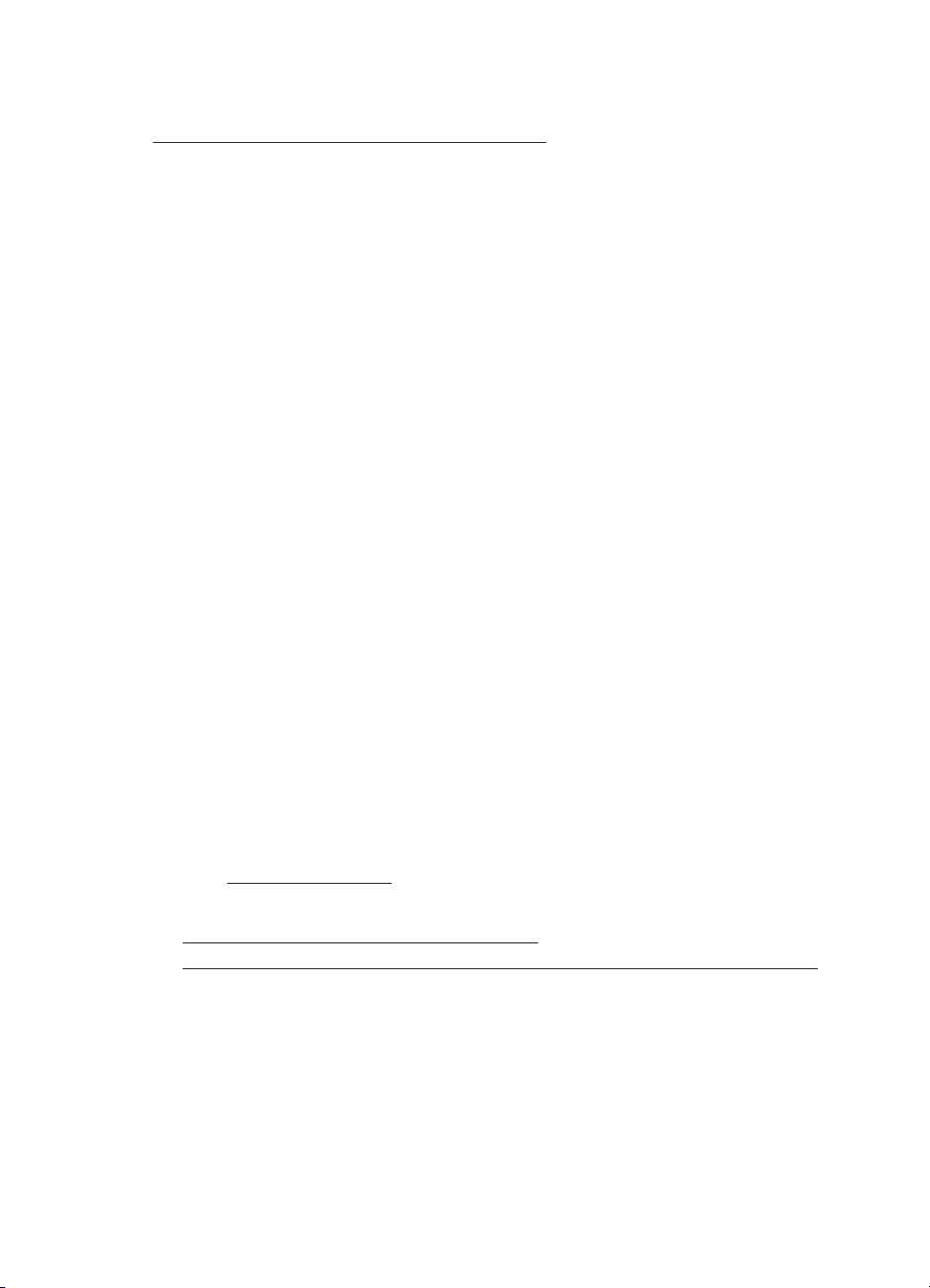
Глава 2
устанавливаются дополнительно. Центр решений HP устанавливается
автоматически. Дополнительные сведения о Центре решений HP см. в разделе
Использование Центра решений HP (Windows).
Задачи, которые позволяет выполнять программа Диспетчер документов HP
• Просмотр и упорядочивание документов. Можно просматривать документы
в виде миниатюр, в виде списка с дополнительными сведениями или
просматривать факсы, в том числе сведения о них (например имя отправителя)
для быстрого нахождения требуемого документа. Это программное
обеспечение упрощает открытие документов для просмотра их содержимого.
Можно
объединять документы в различные наборы и поднаборы в различных
папках. Для этого достаточно перетащить их в требуемое расположение. Можно
даже сделать избранные папки доступными постоянно на отдельной панели и
открывать их одним щелчком мыши.
• Добавление заметок и редактирование документов. Если документ
сохранен в формате изображения, можно различными способами добавлять
заметки к документу
областей документа и так далее. Если документ сохранен в текстовом формате,
его можно открывать и редактировать в диспетчере документов.
• Простой обмен документами. Обмен, печать и отправка документов по факсу
и электронной почте в различных форматах.
• Простое преобразование из формата изображения в текстовый формат.
С помощью
документ в редактируемый текст, а затем открыть и отредактировать текст в
требуемом текстовом редакторе.
диспетчера документов можно преобразовать отсканированный
путем добавления текста или рисунков, выделения
Запуск программы Диспетчер документов HP
▲Дважды щелкните значок Диспетчер документов HP на рабочем столе.
Загрузка оригиналов
Оригинал можно поместить на стекло сканера или загрузить в устройство
автоматической подачи документов для копирования или сканирования.
Дополнительные сведения о загрузке носителей бумаги в основной лоток см. в
разделе
Этот раздел содержит следующие темы.
•
•
26 Использование устройства
Загрузка носителей.
Размещение оригинала на стекле сканера
Загрузка оригинала в устройство автоматической подачи документов (АПД)
Page 31

Примечание. Для создания копии с помощью устройств HP Officejet 6500
(E709d) и HP Officejet 6500 (E709r) устройство необходимо подсоединить к
компьютеру, а компьютер должен быть включен и на нем должен быть выполнен
вход в систему. Программное обеспечение должно быть установлено и
запущено. Кроме того, Контроль обработки цифровых изображений HP на
панели задач Windows должен быть установлен и постоянно включен. На
компьютере Macintosh после
постоянно после включения компьютера.
Чтобы определить используемую модель, см. раздел
модели устройства.
установки программы она будет доступна
Размещение оригинала на стекле сканера
Для копирования, сканирования или отправки по факсу на стекло сканера можно
помещать оригиналы размером до Letter или A4.
Примечание. Если стекло или подложка крышки загрязнены, многие
специальные функции будут работать неправильно. Дополнительную
информацию см. в разделе
Примечание. Для создания копии с помощью устройств HP Officejet 6500
(E709d) и HP Officejet 6500 (E709r) устройство необходимо подсоединить к
компьютеру, компьютер должен быть включен и на нем должен быть выполнен
вход в систему. Программное обеспечение должно быть установлено и
запущено. Кроме того, Контроль обработки цифровых изображений HP на
панели задач Windows должен быть установлен и постоянно включен. На
компьютере Macintosh после установки
постоянно после включения компьютера.
Чтобы определить используемую модель, см. раздел
модели устройства.
Очистка устройства.
Определение номера
программы она будет доступна
Определение номера
Загрузка оригинала на стекло сканера
1. Поднимите крышку сканера.
2. Положите оригинал на стекло в правый передний угол отпечатанной стороной
вниз.
Совет При загрузке оригинала обращайте внимание на указатели вдоль
края стекла.
Загрузка оригиналов 27
Page 32

Глава 2
3. Закройте крышку.
Загрузка оригинала в устройство автоматической подачи документов (АПД)
Односторонний или двусторонний одно- или многостраничный документ размера
A4 или Letter можно копировать, сканировать или отправлять по факсу. Для этого
разместите его в лотке устройства подачи документов.
Примечание. Двухсторонние документы невозможно копировать,
сканировать или отправлять по факсу с помощью устройства автоматической
подачи документов (АПД). При загрузке оригиналов в устройство АПД
некоторые функции не работают, например, параметр копирования В размер
страницы.
Примечание. Для создания копии с помощью устройств HP Officejet 6500
(E709d) и HP Officejet 6500 (E709r) устройство необходимо подсоединить к
компьютеру, компьютер должен быть включен и на нем должен быть выполнен
вход в систему. Программное обеспечение должно быть установлено и
запущено. Кроме того, Контроль обработки цифровых изображений HP на
панели задач Windows должен быть установлен и постоянно включен. На
компьютере Macintosh после установки
постоянно после включения компьютера.
Чтобы определить используемую модель, см. раздел
модели устройства.
Внимание Не загружайте в устройство АПД фотографии, это может повредить
их.
программы она будет доступна
Определение номера
В лоток подачи документов помещается до 35 листов обычной бумаги.
Загрузка оригинала в лоток устройства подачи документов
1. Загрузите оригинал в лоток для подачи документов отпечатанной стороной
вверх. Расположите страницы таким образом, чтобы документ подавался
верхним краем. Задвиньте носители в устройство автоматической подачи
28 Использование устройства
Page 33

документов. Подтверждением правильной загрузки является звуковой сигнал,
а также сообщение на дисплее.
Совет Дополнительные сведения о загрузке оригиналов в устройство
автоматической подачи документов см. на схеме в лотке устройства подачи
документов.
2. Сдвиньте направляющие внутрь вплотную к левому и правому краям носителя.
Примечание. Извлеките все оригиналы из лотка устройства подачи
документов и поднимите крышку на устройстве.
Выбор носителей для печати
Устройство хорошо работает с большинством используемых в офисах носителей.
Следует проверить различные носители печати перед приобретением больших
партий. Для достижения оптимального качества печати следует использовать
носители компании HP. Подробнее о носителях компании HP см. на веб-узле
компании HP
www.hp.com.
Компания HP рекомендует использовать для повседневной
печати и копирования документов обычную бумагу с
логотипом ColorLok. Все бумаги с логотипом ColorLok
проходят независимую проверку на соответствие высоким
стандартам качества печати и надежности, позволяют
получать документы с четкими и яркими цветами, более
насыщенным черным и высыхают быстрее стандартной
обычной бумаги. Бумага с логотипом ColorLok поставляется
крупнейшими производителями бумаги с различными
показателями
плотности и размера.
Выбор носителей для печати 29
Page 34

Глава 2
Этот раздел содержит следующие темы.
•
Рекомендуемые типы бумаги для печати и копирования
Типы бумаги, рекомендуемые для печати фотографий
•
Советы по выбору и использованию носителей печати
•
Сведения о технических характеристиках поддерживаемых носителей
•
Установка минимальных полей
•
Рекомендуемые типы бумаги для печати и копирования
Для обеспечения наилучшего качества печати компания HP рекомендует
использовать бумагу HP, которая создана специально для выполняемых заданий
печати.
В зависимости от страны/региона некоторые типы бумаги могут быть недоступны.
Бумага HP для
брошюр
Бумага HP
повышенного
качества для струйной
печати
Ярко-белая бумага HP
для струйной печати
Бумага HP для печати Бумага HP для печати — бумага высокого качества для широкого
Офисная бумага HP Офисная бумага HP — бумага высокого качества для широкого
Офисная бумага HP
из макулатуры
Эти типы бумаги имеют глянцевое или матовое покрытие на обеих
сторонах, что делает их подходящими для двусторонней печати.
Этот тип бумаги обеспечивает качество, близкое к
фотографическому, и наиболее подходит для воспроизведения
изображений и деловой графики для обложек отчетов,
специальных презентаций, брошюр, почтовой корреспонденции и
календарей.
Ярко-белая бумага HP для струйной печати обеспечивает высокую
контрастность цветов и четкость текста. Она достаточно
непрозрачная, подходит для двусторонней цветной печати и не
просвечивает, что делает ее наиболее подходящей для создания
газет, отчетов и рекламных листков. При изготовлении этой бумаги
используется технология ColorLok, обеспечивающая меньшую
степень размазывания, более четкий черный цвет и яркость
прочих цветов.
круга задач. При печати на этой бумаге документы имеют более
качественный вид по сравнению с обычной или копировальной
бумагой. При изготовлении этой бумаги используется технология
ColorLok, обеспечивающая меньшую степень размазывания,
более четкий черный цвет и яркость прочих цветов. Бумага не
содержит кислот, что позволяет получать более
фотографии.
круга задач. Она подходит для копий, черновиков, служебных
записок и других повседневных документов. При изготовлении
этой бумаги используется технология ColorLok, обеспечивающая
меньшую степень размазывания, более четкий черный цвет и
яркость прочих цветов. Бумага не содержит кислот, что позволяет
получать более долговечные фотографии.
Офисная бумага HP из макулатуры представляет собой
высококачественную бумагу для широкого набора задач,
содержащую 30% вторичного волокна. При изготовлении этой
бумаги используется технология ColorLok, обеспечивающая
меньшую степень размазывания, более четкий черный цвет и
яркость прочих цветов. Бумага не содержит кислот, что позволяет
получать более долговечные фотографии.
долговечные
30 Использование устройства
Page 35

(продолж.)
Бумага
HP повышенного
качества для
презентаций
Профессиональная
бумага HP
Прозрачная пленка
HP повышенного
качества для струйной
печати
Улучшенная
фотобумага HP
Фотобумага HP для
повседневного
использования
Термопереводные
картинки HP
Эти типы бумаги представляют собой плотную двустороннюю
матовую бумагу, идеально подходящую для печати презентаций,
предложений, отчетов и информационных бюллетеней. Большая
плотность придает им выразительный внешний вид.
Прозрачная пленка HP повышенного качества для струйной
печати делает цветные презентации более яркими и
выразительными. Эта пленка удобна в обращении, быстро сохнет
и обладает стойкостью к загрязнениям.
Эта плотная фотобумага имеет специальное покрытие, которое
предотвращает смазывание чернил на фотографии. Эта бумага
устойчива к воздействию воды, загрязнений, отпечатков пальцев
и влажности. Напечатанные на этой бумаге изображения выглядят
как профессионально отпечатанные фотографии. Доступны
различные размеры бумаги, в том числе A4, 8,5 x 11 дюймов, 10 x
15 см, 13 x 18 см, и различные покрытия — глянцевое и
полуглянцевое (полуматовое). Бумага не содержит
позволяет получать более долговечные фотографии.
Эта бумага, предназначенная для обычной фотопечати, подходит
для печати красочных повседневных снимков и позволяет
сэкономить средства. Также эта доступная фотобумага быстро
высыхает, что облегчает работу с ней. При использовании этой
бумаги на любом струйном принтере будут получаться четкие и
резкие изображения. Доступны размеры 8,5 x 11 дюймов, A4 и 10
x 15 см с полуглянцевым покрытием. Бумага не содержит кислот
что позволяет получать более долговечные фотографии.
Термопереводные картинки HP (для цветной, светлой или белой
ткани) идеально подходят для создания изображений на
футболках с помощью собственных цифровых фотографий.
кислот, что
,
Информацию для заказа бумаги и расходных материалов HP см. по адресу:
www.hp.com/buy/supplies. При необходимости выберите страну/регион, затем
укажите устройство и щелкните одну из ссылок для заказа продуктов.
Примечание. В настоящее время некоторые разделы веб-узла HP доступны
только на английском языке.
Экономичные пакеты фотоматериалов HP
В экономичных пакетах фотоматериалов HP содержатся оригинальные
картриджи HP и улучшенная фотобумага HP. Это позволяет сэкономить время и
гарантированно получать при печати доступные профессиональные фотографии с
помощью принтера HP. Оригинальные чернила HP и улучшенная фотобумага HP
специально разработаны для совместного использования, что позволяет получать
долговечные и яркие фотографии. Такой набор идеально подходит для печати
фотографий со
всего отпуска или большого количества копий фотографий.
Типы бумаги, рекомендуемые для печати фотографий
Для обеспечения наилучшего качества печати компания HP рекомендует
использовать бумагу HP, которая создана специально для выполняемых заданий
печати.
Выбор носителей для печати 31
Page 36

Глава 2
В зависимости от страны/региона некоторые типы бумаги могут быть недоступны.
Улучшенная фотобумага HP
Эта плотная фотобумага имеет специальное покрытие, которое предотвращает
смазывание чернил на фотографии. Эта бумага устойчива к воздействию воды,
загрязнений, отпечатков пальцев и влажности. Напечатанные на этой бумаге
изображения выглядят как профессионально отпечатанные фотографии. Доступны
различные размеры бумаги, в том
числе A4, 8,5 x 11 дюймов, 10 x 15 см, 13 x 18
см, и различные покрытия — глянцевое и полуглянцевое (полуматовое). Бумага не
содержит кислот, что позволяет получать более долговечные фотографии.
Фотобумага HP для повседневного использования
Эта бумага, предназначенная для обычной фотопечати, подходит для печати
красочных повседневных снимков и позволяет сэкономить средства. Также эта
доступная фотобумага быстро высыхает, что облегчает работу с ней. При
использовании этой бумаги на любом струйном принтере будут получаться четкие
и резкие изображения. Доступны размеры 8,5 x 11 дюймов, A4 и 10 x 15 см с
полуглянцевым покрытием. Бумага не содержит кислот, что позволяет получать
более долговечные фотографии.
Экономичные пакеты фотоматериалов HP
В экономичных пакетах фотоматериалов HP содержатся оригинальные
картриджи HP и улучшенная фотобумага HP. Это позволяет сэкономить время и
гарантированно получать при печати
доступные профессиональные фотографии с
помощью принтера HP. Оригинальные чернила HP и улучшенная фотобумага HP
специально разработаны для совместного использования, что позволяет получать
долговечные и яркие фотографии. Такой набор идеально подходит для печати
фотографий со всего отпуска или большого количества копий фотографий.
Информацию для заказа бумаги и расходных материалов HP см. по адресу:
www.hp.com/buy/supplies. При необходимости выберите страну/регион, затем
укажите устройство и щелкните одну из ссылок для заказа продуктов.
Примечание. В настоящее время некоторые разделы веб-узла HP доступны
только на английском языке.
Советы по выбору и использованию носителей печати
Для достижения наилучших результатов используйте следующие рекомендации.
• Используйте только носители, указанные в технических условиях устройства.
Дополнительную информацию см. в разделе
характеристиках поддерживаемых носителей.
• Не загружайте в лоток одновременно носители различных типов.
• Загружайте носитель стороной для печати вниз с выравниванием по правому и
заднему краям лотка. Дополнительную информацию см. в разделе
носителей.
32 Использование устройства
Сведения о технических
Загрузка
Page 37

• Не перегружайте лотки. Дополнительную информацию см. в разделе Сведения
о технических характеристиках поддерживаемых носителей.
• Для предотвращения замятий, печати низкого качества и других проблем
избегайте использования следующих носителей.
◦Многостраничные формы
◦ Поврежденные, скрученные и мятые носители
◦ Носители с вырезами или перфорацией
◦Сильно текстурированные, тисненые и плохо впитывающие чернила
носители
◦Слишком легкие или легко растягивающиеся носители
Открытки и конверты
• Не следует печатать на слишком гладких конвертах
или окнами. Не следует печатать на открытках и конвертах с толстыми,
неровными или скрученными краями, а также на мятых, рваных или
поврежденных иным образом.
• Печатайте на плотных конвертах с резкими сгибами.
• Загружайте конверты в лоток клапанами вправо или назад.
Фотоносители
• Для печати фотографий используйте режим Наилучшее. В
занимает больше времени и требует больше памяти компьютера.
• Извлекайте каждый распечатанный лист и откладывайте в сторону для
высыхания. Складывание влажных носителей в стопку может привести к
размазыванию чернил.
с липучками, застежками
этом режиме печать
Прозрачные пленки
• Загружайте прозрачные пленки шероховатой стороной вниз, липкой полосой в
сторону задней панели устройства.
• Для печати фотографий используйте режим Обычное
выделяется больше времени для высыхания, поэтому предыдущий лист
успевает высохнуть до выхода следующего.
• Извлекайте каждый распечатанный лист и откладывайте в сторону для
высыхания. Складывание влажных носителей в стопку может привести к
размазыванию чернил.
Носители нестандартных размеров
• Используйте носители нестандартного размера только в том случае, если
размер поддерживается устройством.
• Если
приложение поддерживает печать на носителях нестандартного размера,
установите соответствующий размер в приложении перед печатью документа.
Если такой поддержки нет, выберите размер в драйвере печати. Для печати на
носителях нестандартного размера может потребоваться
переформатирование документа.
. В этом режиме
Сведения о технических характеристиках поддерживаемых носителей
Воспользуйтесь таблицами Сведения о поддерживаемых размерах и Сведения о
поддерживаемых типах и плотности носителей, чтобы определить, какие носители
Выбор носителей для печати 33
Page 38

Глава 2
можно использовать с устройством, и какие возможности доступны с каждым типом
носителя.
Всегда используйте правильные настройки типа носителя в драйвере принтера и
установите для лотков правильные параметры типа носителя. Компания HP
рекомендует проверять любую бумагу перед приобретением ее в больших
количествах.
•
Сведения о поддерживаемых размерах
Сведения о поддерживаемых типах и плотности носителей
•
Сведения о поддерживаемых размерах
Размер носителя Входной
лоток
Стандартные размеры носителей
U.S. Letter (216 x 279 мм; 8,5 x 11
дюймов)
U.S. Legal (216 x 356 мм; 8,5 x 14
дюймов)
A4 (210 x 297 мм; 8,3 x 11,7 дюйма)
U.S. Executive (184 x 267 мм; 7,25 x
10,5 дюйма)
B5 (JIS) (182 x 257 мм)
B5 (ISO) (176 x 250 мм; 6,9 x 9,8
дюйма)
B7 (88 x 125 мм; 3,5 x 4,9 дюйма)
A5 (148 x 210 мм; 5,8 x 8,3 дюйма)
A4 без полей (210 x 297 мм; 8,3 x 11,7
дюйма)
A5 без полей (148 x 210 мм; 5,8 x 8,3
дюйма)
B5 без полей (182 x 257 мм; 7,17 x
10,12 дюйма)
HV (101 x 180 мм; 4,0 x 7,1 дюйма)
Модуль
автоматической
двусторонней
печати (только
на некоторых
моделях)
Устройство АПД
Cabinet (120 x 165 мм; 4,7 x 6,5 дюйма)
13 x 18 см
Cabinet без полей (120 x 165 мм; 4,7 x
6,5 дюйма)
34 Использование устройства
Page 39

(продолж.)
Размер носителя Входной
лоток
13 x 18 см без полей
Конверты
Конверт США №10 (105 x 241 мм; 4,12
x 9,5 дюйма)
Конверт C6 (114 x 162 мм; 4,5 x 6,4
дюйма)
Японский конверт Chou №3 (120 x 235
мм; 4,7 х 9,3 дюйма)
Японский конверт Chou №4 (90 x 205
мм; 3,5 х 8,1 дюйма)
Конверт Monarch
Конверт для открыток (111 x 162 мм)
Конверт № 6 3/4 (91 x 165 мм)
Открытки
Каталожная карточка (76,2 x 127 мм;
3 x 5 дюймов)
Каталожная карточка (102 x 152 мм; 4
x 6 дюймов)
Каталожная карточка (127 x 203 мм; 5
x 8 дюймов)
Карточка A6 (105 x 148,5 мм; 4,13 x
5,83 дюйма)
Карточка A6 без полей (105 x 148,5
мм; 4,13 x 5,83 дюйма)
Hagaki** (100 x 148 мм; 3,9 x 5,8
дюйма)
Ofuku hagaki**
Модуль
автоматической
двусторонней
печати (только
на некоторых
моделях)
Устройство АПД
Hagaki без полей (100 x 148 мм; 3,9 x
5,8 дюймов)**
Фотоносители
Фотоносители (102 x 152 мм; 4 x 6
дюймов)
Фотоносители (5 x 7 дюймов)
Фотоносители (8 x 10 дюймов)
Выбор носителей для печати 35
Page 40

Глава 2
(продолж.)
Размер носителя Входной
лоток
Фотоносители (10 x 15 см)
Фото L (89 x 127 мм; 3,5 x 5 дюймов)
2L (178 x 127 мм; 7,0 x 5,0 дюйма)
Модуль
автоматической
двусторонней
печати (только
на некоторых
моделях)
Устройство АПД
Фотоносители без полей (102 x 152
мм; 4 x 6 дюймов)
Фотоносители без полей (5 x 7
дюймов)
Фотоносители без полей (8 x 10
дюймов)
Фотоносители без полей (8,5 x 11
дюймов)
Фотоносители без полей (10 x 15 см)
Фото L без полей (89 x 127 мм; 3,5 x 5
дюймов)
2L без полей (178 x 127 мм; 7,0 x 5,0
дюйма)
B5 без полей (182 x 257 мм; 7,2 x 10,1
дюйма)
B7 без полей (88 x 125 мм; 3,5 x 4,9
дюймов)
4 x 6 без полей с отрывной полосой
(102 x 152 мм; 4 x 6 дюймов)
10 x 15 см без полей с отрывной
полосой
4 x 8 без полей с отрывной полосой
(10 x 20 см)
HV без полей (101 x 180 мм; 4,0 x 7,1
дюймов)
Двойной A4 без полей (210 x 594 мм;
8,3 x 23,4 дюйма)
4 x 6 с отрывной полосой (102 x 152
мм; 4 x 6 дюймов)
10 x 15 см с отрывной полосой
4 x 8 с отрывной полосой / 10 x 20 см
с отрывной полосой
Другие носители
36 Использование устройства
Page 41

(продолж.)
Размер носителя Входной
лоток
Модуль
автоматической
двусторонней
печати (только
на некоторых
моделях)
Устройство АПД
Носители нестандартного размера
шириной 76,2-216 мм и длиной
101-762 мм (шириной 3-8,5 дюйма и
длиной 4-30 дюймов)
Носители нестандартного размера
(АПД) шириной 127-216 мм и длиной
241-305 мм (шириной 5-8,5 и длиной
9,5-12 дюймов)
Панорама (4 x 10 дюймов, 4 x 11
дюймов и 4 x 12 дюймов)
Панорама без полей (4 x 10 дюймов,
4 x 11 дюймов и 4 x 12 дюймов)
** Устройство совместимо только с обычными бланками hagaki и бланками hagaki
для струйной печати, выпускаемыми только почтой Японии. Устройство
несовместимо с фотобланками hagaki, выпускаемыми почтой Японии.
Сведения о поддерживаемых типах и плотности носителей
Лоток Тип Плотность Емкость
Входной
лоток
Модуль
автоматич
еской
двусторон
ней печати
(доступен
Бумага 60-105 г/м
(16-28 фунтов)
Прозрачные пленки До 70 листов
Фотоносители 280 г/м
(75 фунтов)
Этикетки До 100 листов
Конверты 75-90 г/м
(20-24 фунта, конверт)
Открытки До 200 г/м
(110 фунтов,
каталожные карточки)
Бумага 60-105 г/м
(16-28 фунтов)
2
До 250 листов обычной
бумаги
(Стопка 25 мм)
(Стопка 17 мм)
2
До 100 листов
(Стопка 17 мм)
(Стопка 17 мм)
2
До 30 листов
(Стопка 17 мм)
2
2
Не более 80 открыток
Неприменимо
Выбор носителей для печати 37
Page 42

Глава 2
(продолж.)
Лоток Тип Плотность Емкость
на
некоторых
моделях)
Выходной
лоток
АПД Бумага 60-82 г/м
Все совместимые
носители
Установка минимальных полей
Поля документа должны совпадать с указанными ниже в книжной ориентации или
превышать их.
До 50 листов обычной
2
(16-22 фунта)
бумаги (печать текста)
Обычная бумага: 35
листов
Форматы Legal и
специальный: 20
листов
Носители (1) Левое
U.S. Letter
U.S. Legal
A4
U.S. Executive
B5
A5
Открытки
Носители нестандартных
размеров
Фотоносители
Конверты 3 мм 3 мм 3 мм 14,9 мм
Примечание. Если для двусторонней печати используется модуль
автоматической двусторонней печати, верхнее и нижнее поля должны
составлять не менее 12 мм.
38 Использование устройства
поле
3,3 мм 3,3 мм 3,3 мм —
(2) Правое
поле
(3) Верхнее
поле
односторонн
яя печать
14 мм —
двустороння
я печать
(4) Нижнее
поле*
3,3 мм
14,9 мм —
двустороння
я печать
Page 43

Загрузка носителей
В этом разделе приведены инструкции по загрузке бумаги в устройство.
Загрузка лотка 1 (основной лоток)
1. Поднимите выходной лоток.
2. Вставьте бумагу стороной для печати вниз вдоль правого края лотка.
Убедитесь, что стопка бумаги выровнена по правому и заднему краям лотка и
не превышает линии на лотке.
Примечание. Не загружайте бумагу в процессе выполнения печати
устройством.
3. Сдвиньте ограничитель бумаги в лотке таким образом, чтобы его положение
соответствовало размеру загруженной бумаги, после чего опустите выходной
лоток.
Загрузка носителей 39
Page 44

Глава 2
4. Выдвиньте удлинитель выходного лотка.
Печать на специальных носителях и носителях нестандартных размеров
Порядок печати на специальных носителях и носителях нестандартных
размеров (Windows)
1. Загрузите соответствующие носители. Дополнительную информацию см. в
разделе
2. При открытом документе в меню Файл щелкните Печать, затем Настройка,
Свойства или Параметры.
3. Щелкните вкладку Бумага/Функции.
4. Выберите размер носителя в списке Размер:.
Выбор носителей нестандартного размера
а. Нажмите кнопку Нестандартный.
б. Введите имя нового нестандартного размера.
в. Введите размеры в поля Ширина и Высота, затем нажмите
г. Дважды щелкните OK, чтобы закрыть диалоговое окно свойств. Откройте
д. Выберите новый нестандартный размер.
5. Выбор типа носителя
а. В списке Тип: щелкните Дополнительно.
б. Выберите требуемый тип носителя и щелкните OK.
6. Выберите источник носителей в списке Источник:.
40 Использование устройства
Загрузка носителей.
диалоговое окно снова.
Сохранить.
Page 45

7. Внесите необходимые изменения в остальные параметры, а затем щелкните
OK.
8. Напечатайте документ.
Печать на специальных или нестандартных носителях (Mac OS X)
1. Загрузите соответствующие носители. Дополнительную информацию см. в
разделе
2. В меню Файл щелкните Параметры страницы.
3. В раскрывающемся списке выберите устройство HP.
4. Выберите размер носителя.
5. Выбор носителей нестандартного размера
а. Щелкните Управление нестандартными размерами в меню Размер
б. Щелкните Создать и введите имя нового размера в поле Название
в. Введите размеры в поля Ширина и Высота,
г. Щелкните Готово или OK, затем щелкните Сохранить.
6. В меню Файл выберите Параметры страницы и выберите новый
нестандартный размер.
7. Щелкните OK.
8. В меню Файл щелкните Печать.
9. Откройте панель Управление бумагой.
10. В разделе Размер бумаги в приемнике щелкните вкладку Масштабировать
по размеру бумаги, затем выберите
11. Измените требуемые параметры и нажмите OK или Печать.
Загрузка носителей.
бумаги.
размера бумаги.
затем при необходимости
установите размеры полей.
нестандартный размер бумаги.
Печать без полей
Режим печати без полей позволяет распечатывать изображения вплотную к краям
носителей некоторых типов или различных стандартных форматов.
Примечание. Откройте файл в приложении и выберите размер изображения.
Выбранный размер должен соответствовать размеру носителя, на котором
будет выполняться печать.
В Windows открыть эту функцию можно также на вкладке Профили печати.
Откройте драйвер принтера, выберите вкладку Профили печати, затем
выберите список профилей печати для данного задания печати.
Примечание. Для обычных носителей печать без полей не поддерживается.
Примечание. При печати фотографий без полей будет выполнено
масштабирование изображения и по всем краям носителя останутся
небольшие поля. При печати брошюры без полей масштабирование
изображения выполнено не будет, и печать будет выполнена на всей площади
носителя.
Печать без полей 41
Page 46

Глава 2
Печать документа без полей (Windows)
1. Загрузите соответствующие носители. Дополнительную информацию см. в
разделе
2. Откройте файл, который требуется распечатать.
3. Из приложения откройте драйвер печати.
а. Щелкните Файл, затем щелкните Печать.
б. Выберите требуемый профиль печати.
4. Внесите необходимые изменения в остальные параметры печати, а затем
щелкните OK.
5. Напечатайте документ.
6. Если печать выполняется на фотобумаге с отрывной полосой, удалите эту
полосу для получения
Печать документа без полей (Mac OS X)
1. Загрузите соответствующие носители. Дополнительную информацию см. в
разделе
2. Откройте файл, который требуется распечатать.
3. Щелкните Файл, затем Параметры страницы.
4. В раскрывающемся списке выберите устройство HP.
5. Выберите размер носителя без полей, а затем щелкните ОК.
6. Щелкните Файл, затем щелкните Печать.
7. Откройте панель Тип бумаги/качество.
8. Щелкните вкладку Бумага и выберите тип носителя в списке Тип бумаги.
Загрузка носителей.
документа без полей.
Загрузка носителей.
Примечание. Для обычных носителей печать без полей не
поддерживается.
9. При печати фотографий выберите параметр Наилучшее в списке Качество.
Кроме этого можно выбрать режим Максимум dpi, который позволяет печатать
с оптимизированным разрешением 4800 x 1200 dpi*.
*Оптимизированное разрешение до 4800 x 1200 dpi для цветной печати и
входное разрешение 1200 dpi. Такая настройка может временно занимать
большой объем памяти жесткого диска (400 Мб и более) и будет замедлять
печать.
10. Выберите источник носителя.
11.
Внесите необходимые изменения в остальные параметры, а затем щелкните
Печать.
12. Если печать выполняется на фотобумаге с отрывной полосой, удалите эту
полосу для получения документа без полей.
Установка модуля автоматической двусторонней печати
Примечание. Данный модуль доступен для некоторых моделей устройства.
42 Использование устройства
Page 47

Если установлен дополнительный модуль автоматической двусторонней печати,
можно выполнять двустороннюю печать автоматически. Сведения об
использовании дуплексера см. в разделе
Двусторонняя печать.
Установка модуля автоматической двусторонней печати
1. Нажмите на кнопки на задней панели доступа и снимите панель с устройства.
2. Вставьте модуль в устройство до щелчка. При установке модуля не нажимайте
на кнопки на сторонах модуля. Они предназначены для извлечения этого
модуля из устройства.
Установка модуля автоматической двусторонней печати 43
Page 48

3 Печать
Этот раздел содержит следующие темы.
Изменение параметров печати
•
Двусторонняя печать
•
Печать веб-страницы
•
Отмена задания печати
•
Изменение параметров печати
Параметры печати (формат или тип бумаги) можно изменить из приложения или из
драйвера принтера. Параметры в приложении обладают приоритетом перед
параметрами в драйвере. Однако после закрытия приложения восстанавливаются
параметры по умолчанию, заданные в драйвере.
Примечание. Для установки параметров печати для всех заданий внесите
соответствующие изменения в драйвере принтера.
Подробнее о возможностях драйвера принтера Windows см. в справке
драйвера. Подробнее о печати из определенного приложения см.
документацию, сопровождающую это приложение.
Этот раздел содержит следующие темы.
•
Изменение параметров текущих заданий из программы (Windows)
Изменение параметров по умолчанию для всех последующих заданий печати
•
(Windows)
Изменение параметров (Mac OS X)
•
Изменение параметров текущих заданий из программы (Windows)
Изменение параметров
1. Откройте документ, который требуется напечатать.
2. В меню Файл щелкните Печать, затем Настройка, Свойства или
Параметры. Некоторые параметры могут отличаться в зависимости от
используемой программы.
3. Внесите требуемые изменения и щелкните OK, Печать или сходную команду.
44 Печать
Page 49

Изменение параметров по умолчанию для всех последующих заданий печати (Windows)
Изменение параметров
1. Щелкните Пуск, выберите Настройка, затем Принтеры или Принтеры и
факсы.
— или —
Щелкните Пуск, Панель управления и дважды щелкните Принтеры.
2. Щелкните правой кнопкой значок принтера, затем щелкните Свойства, вкладку
Общие или Настройка печати.
3. Внесите необходимые изменения и затем щелкните OK.
Изменение параметров (Mac OS X)
Изменение параметров
1. В меню Файл щелкните Параметры страницы.
2. Установите необходимые параметры (например размер бумаги) и затем
щелкните OK.
3. В меню Файл щелкните Печать, чтобы открыть драйвер принтера.
4. Установите требуемые параметры (например тип бумаги) и щелкните OK или
Печать.
Двусторонняя печать
Печать на обеих сторонах бумаги можно выполнять вручную или автоматически с
помощью модуля двусторонней печати.
Примечание. Драйвер принтера не поддерживает двустороннюю печать
вручную. Для двусторонней печати необходимо установить устройство
автоматической двусторонней печати HP.
Этот раздел содержит следующие темы.
•
Инструкции по печати на обеих сторонах страницы
Выполнение двусторонней печати
•
Инструкции по печати на обеих сторонах страницы
• Используйте только носители, указанные в технических условиях устройства.
Дополнительную информацию см. в разделе
характеристиках поддерживаемых носителей.
• Укажите параметры двусторонней печати в программе или в драйвере
принтера.
• Не используйте для двусторонней печати прозрачные пленки, конверты,
фотобумагу, глянцевые носители и бумагу с плотностью менее 60 г/м
более 105 г/м
2
. При использовании этих носителей могут происходить замятия.
Сведения о технических
Двусторонняя печать 45
2
или
Page 50

Глава 3
• Некоторые виды носителей требуют определенной ориентации при печати на
обеих сторонах, например печатные бланки, бумага с водяными знаками и
перфорированная бумага. При печати на компьютерах Windows устройство
сначала печатает на первой стороне носителя. Загружайте носитель стороной
для печати вниз.
• При автоматической двусторонней печати после завершения печати на одной
стороне носителя устройство приостанавливает носитель
чернил. После высыхания чернил носитель вновь подается в принтер для
печати второй стороны. После завершения печати носитель поступает в
выходной лоток. Не извлекайте носитель до завершения печати.
• Можно печатать на обеих сторонах листа носителя поддерживаемого
нестандартного размера. Для это необходимо переворачивать носитель
вручную и вновь подавать его в устройство. Дополнительную
в разделе
Сведения о технических характеристиках поддерживаемых
носителей.
Выполнение двусторонней печати
Примечание. Можно выполнить двустороннюю печать вручную. Для этого
необходимо сначала напечатать только нечетные страницы, затем перевернуть
листы и напечатать только четные страницы.
Автоматическая двусторонняя печать (Windows)
1. Загрузите соответствующие носители. Дополнительную информацию см. в
разделах
носителей.
2. Убедитесь в правильности установки устройства двусторонней печати.
Дополнительную информацию см. в разделе
автоматической двусторонней печати.
3. Откройте документ, выберите Печать в меню Файл, затем выберите профиль
печати.
4. Внесите необходимые изменения в остальные параметры, а затем щелкните
OK.
5. Напечатайте документ.
Инструкции по печати на обеих сторонах страницы и Загрузка
на время высыхания
информацию см.
Установка модуля
Автоматическая печать на обеих сторонах страницах (Mac OS X)
1. Загрузите соответствующие носители. Дополнительную информацию см. в
2. Убедитесь в правильности установки устройства двусторонней печати.
3. Убедитесь, что используются правильные принтер и размер страницы в окне
4. В меню Файл щелкните Печать.
5. В списке выберите Копии и страницы.
46 Печать
разделах
Инструкции по печати на обеих сторонах страницы и Загрузка
носителей.
Дополнительную информацию см. в разделе
автоматической двусторонней печати.
Параметры страницы.
Установка модуля
Page 51

6. Выберите вкладку Двусторонняя печать и установите флажок для печати на
обеих сторонах страницы.
7. Выберите Компоновка и затем щелкните соответствующий значок для выбора
положения переплета.
8. Внесите необходимые изменения в остальные параметры, а затем щелкните
Печать.
Печать веб-страницы
Можно напечатать веб-страницу из веб-обозревателя на устройстве HP all-in-one.
При использовании веб-обозревателя Internet Explorer 6.0 (или новее) можно
использовать функцию Расширенная печать веб-страниц HP, которая
обеспечивает простую и предсказуемую печать только нужной информации с вебстраниц удобным для вас способом. Функция Расширенная печать веб-страниц
HP доступна на панели инструментов Internet Explorer. Дополнительную
информацию о функции
файле справки.
Печать веб-страницы
1. Убедитесь, что в основной входной лоток загружена бумага.
2. В меню Файл веб-обозревателя выберите Печать.
Совет Для получения наилучших результатов выберите Расширенная
печать веб-страниц HP в меню Файл. При выборе параметра появится
отметка.
Откроется диалоговое окно Печать.
3. Убедитесь, что устройство выбрано в качестве принтера.
4. Если веб-обозреватель поддерживает соответствующую функцию, выберите
элементы веб-страницы, которые необходимо напечатать.
Например, в программе Internet Explorer щелкните вкладку Параметры, чтобы
выбрать Как отображаются на экране, Только выделенного кадра и
Печатать все связанные документы.
5. Для печати веб-страницы щелкните Печать или
Расширенная печать веб-страниц HP см. в прилагаемом
OK.
Совет Для правильной печати веб-страниц, возможно, потребуется
установить ориентацию Альбомная.
Отмена задания печати
Задание печати можно отменить одним из следующих способов.
Панель управления устройства. Нажмите
удалению задания, которое в данный момент обрабатывается устройством.
Задания, которые находятся в очереди печати, не удаляются.
Windows. Дважды щелкните значок принтера в правом нижнем углу экрана.
Выберите задание на печать и нажмите на клавиатуре клавишу Delete (Удалить).
(кнопка Отмена). Это приведет к
Отмена задания печати 47
Page 52

Глава 3
Mac OS X. Откройте Системные настройки, выберите Принтер и факс, выберите
принтер, затем щелкните Открыть очередь печати. Выберите задание печати и
щелкните Удалить.
48 Печать
Page 53

4 Сканирование
Отсканированные оригиналы можно отправлять в сетевую папку, на определенный
компьютер и так далее. Можно использовать панель управления устройства,
программное обеспечение HP и TWAIN- и WIA-совместимые программы на
компьютере.
Примечание. Если дополнительное программное обеспечение HP не
установлено, сканирование можно выполнять только с помощью функции
Webscan. Функция Webscan доступна во встроенном веб-сервере.
Примечание. С помощью устройств HP Officejet 6500 E709a/E709d
невозможно одновременно выполнять сканирование и печать. Устройство
должно закончить одно задание до начала выполнения следующего.
Этот раздел содержит следующие темы.
•
Сканирование оригинала
Использование функции Webscan с помощью встроенного веб-сервера
•
Сканирование из TWAIN-совместимой или WIA-совместимой программы
•
Редактирование отсканированного изображения оригинала
•
Изменение параметров сканирования
•
Отмена задания сканирования
•
Сканирование оригинала
Сканирование можно выполнять с компьютера или с панели управления
устройства. В этом разделе приведено описание процедуры сканирования только
с панели управления устройства.
Примечание. Можно также воспользоваться Центром решений HP, если
требуется отсканировать какое-либо изображение, в том числе панорамное.
Это программное обеспечение позволяет редактировать отсканированное
изображение и использовать его для создания специальных проектов.
Дополнительные сведения о сканировании с помощью компьютера, а также о
настройке, изменении размера, повороте, обрезке и увеличении резкости
изображений содержит экранная справка программного
Для использования функций сканирования необходимо подключить устройство к
компьютеру. При этом питание устройства и компьютера должно быть включено.
Перед началом сканирования необходимо также установить и запустить
программное обеспечение принтера. Чтобы убедиться, что программное
обеспечение принтера запущено на компьютере Windows, найдите значок
устройства в системной области панели задач в нижней правой части экрана,
рядом с
Диспетчер устройств HP и щелкните Сканировать изображение. Если сканер
доступен, будет запущена программа HP ScanPro. В противном случае появится
сообщение о том, что сканер не обнаружен.
часами. Чтобы проверить это на компьютере Mac OS X, откройте
обеспечения.
Сканирование 49
Page 54

Глава 4
Примечание. Если отключить значок контроля обработки цифровых
изображений HP в системной области панели задач Windows, некоторые
функции сканирования устройства будут недоступны и появится сообщение об
ошибке Нет соединения. В этом случае для доступа ко всем функциям
перезагрузите компьютер или запустите программу «Контроль обработки
цифровых изображений HP».
Этот раздел содержит следующие темы.
Сканирование оригинала с сохранением на компьютере
•
Сканирование оригинала на накопитель
•
Сканирование оригинала с сохранением на компьютере
Можно передать отсканированное изображение на компьютер, непосредственно
подключенный к устройству, или на компьютер в сети. Можно также передать
отсканированное изображение в программу, установленную на компьютере.
Передача отсканированного изображения на компьютер из Центра решений
HP
1. На компьютере откройте Центр решений HP.
2. Дальнейшие инструкции приведены в экранной справке.
Отправка отсканированного изображения на компьютер с панели
устройства (непосредственное подключение)
1. Разместите оригинал на стекле сканера. Дополнительную информацию см. в
разделе
2. Нажмите кнопку Сканирование.
3. С помощью кнопок со стрелками выберите компьютер, на который требуется
передать документ, затем нажмите OK.
4. Нажмите ЗАПУСК СКАНИРОВАНИЯ.
Примечание. По завершении сканирования выбранная программа запустится
и покажет отсканированный документ.
Загрузка оригиналов.
Сканирование оригинала на накопитель
Можно сохранить отсканированное изображение в формате JPEG, PDF или TIFF
на карте памяти, вставленной в данный момент. Можно также выбрать другие
параметры сканирования, в том числе качество и размер бумаги.
Сканирование с сохранением на запоминающем устройстве
1. Вставьте запоминающее устройство.
2. Загрузите оригинал на стекло в правый передний угол отпечатанной стороной
вниз или в устройство АПД.
управления
50 Сканирование
Page 55

3. Нажмите ЗАПУСК СКАНИРОВАНИЯ.
• Будет показано меню Сканирование с различными параметрами и
назначениями сканирования. По умолчанию используется назначение,
выбранное при последнем использовании этого меню.
• Если устройство подсоединено непосредственно к компьютеру, будет
показано меню Сканирование.
4. С помощью кнопок со стрелками выделите Устройство памяти, а затем
нажмите OK.
5. Внесите требуемые изменения параметров сканирования
ЗАПУСК СКАНИРОВАНИЯ.
Устройство выполнит сканирование изображения и сохранит файл на карте
памяти.
, затем нажмите
Использование функции Webscan с помощью встроенного веб-сервера
Функция Webscan встроенного веб-сервера позволяет выполнять сканирование
фотографий и документов с устройства на компьютер с помощью вебобозревателя. Эта функция доступна даже в том случае, если на компьютере не
установлено программное обеспечение устройства.
▲Щелкните вкладку Информация, щелкните Webscan на панели слева,
выберите Тип изображения и Размер документа, затем щелкните
Сканирование или Предварительный
Дополнительные сведения о встроенном веб-сервере см. в разделе
веб-сервер.
просмотр.
Встроенный
Сканирование из TWAIN-совместимой или WIAсовместимой программы
Устройство является TWAIN- и WIA-совместимым и работает с программами,
которые поддерживают TWAIN-совместимые и WIA-совместимые сканирующие
устройства. В TWAIN-совместимой или WIA-совместимой программе доступна
функция сканирования, которая сканирует изображение непосредственно в саму
программу.
TWAIN поддерживается во всех операционных системах Windows и Mac OS X.
В ОС Windows WIA поддерживается только в ОС Windows XP и Windows Vista при
прямом подключении. WIA не поддерживается в Mac OS X.
Этот раздел содержит
•
Сканирование из TWAIN-совместимой программы
Сканирование из WIA-совместимой программы
•
Сканирование из TWAIN-совместимой программы
Как правило, программа является TWAIN-совместимой, если в ней присутствуют
такие команды, как Получить, Получить файл, Сканировать, Импорт нового
Сканирование из TWAIN-совместимой или WIA-совместимой программы 51
следующие темы.
Page 56

Глава 4
объекта, Вставить из или Сканер. Проверить, совместима ли программа, а также
точно узнать название команды, можно в справке или документации программы.
Запустите сканирование из TWAIN-совместимой программы. Для получения
информации о командах и порядке использования компьютерной программы см.
прилагаемую к ней справку и документацию.
Сканирование из WIA-совместимой программы
Как правило, программа является WIA-совместимой, если в ней присутствует такая
команда, как Рисунок со сканера или камеры в меню Вставка или Файл.
Проверить, совместима ли программа, а также точно узнать название команды,
можно в справке или документации программы.
Запустите сканирование из WIA-совместимой программы. Для получения
информации о командах и порядке использования компьютерной
прилагаемую к ней справку и документацию.
программы см.
Редактирование отсканированного изображения оригинала
С помощью Центра решений HP можно отредактировать отсканированный
документ. Также можно выполнять сканирование документов с помощью программ
оптического распознавания символов (OCR). Кроме того, для редактирования
можно использовать установленные на компьютере программы других
производителей.
Этот раздел содержит следующие темы.
•
Редактирование отсканированной фотографии или рисунка
Редактирование отсканированного документа с помощью программы
•
оптического распознавания символов (OCR)
Редактирование отсканированной фотографии или рисунка
Отсканированную фотографию или графическое изображение можно
редактировать с помощью программного обеспечения, входящего в состав Центра
решений HP. Эта программа позволяет настраивать яркость, контрастность,
насыщенность цвета и другие параметры. Кроме того, с помощью программы
Центр решений HP можно повернуть изображение.
Дополнительные сведения см. в экранной справке программного обеспечения
сканирования.
Редактирование отсканированного документа с помощью программы
оптического распознавания символов (OCR)
С помощью программы OCR можно выполнить импорт отсканированного текста в
требуемую программу работы с текстом для редактирования. Это дает
возможность редактировать письма, вырезки из газет, а также множество других
видов документов.
Можно установить текстовый редактор для редактирования. Если значок
программы работы с текстом отсутствует или неактивен, это означает, что
52 Сканирование
Page 57

программа работы с текстом не установлена на компьютере либо программа
сканирования не распознала ее при установке. Информацию о создании ссылки на
программу работы с текстом см. в экранной справке программы Центр решений HP.
Программы OCR не поддерживают сканирование цветного текста. Цветной текст
всегда преобразуется в черно-белый и только после этого отправляется на
распознавание. Поэтому
будет черно-белым.
В связи со сложностью некоторых программ работы с текстом и их
взаимодействием с устройством иногда предпочтительнее сканировать текст в
текстовый редактор, например, Wordpad (Windows) или Text Ed it (M ac OS X) , а затем
вырезать и вставить его в требуемую программу работы с текстом.
независимо от исходного цвета текста конечный документ
Изменение параметров сканирования
Изменение параметров сканирования
• Windows. Откройте Центр решений HP, выберите Параметры, Параметры
сканирования, затем выберите из доступных вариантов нужные значения
параметров.
• Диспетчер устройств HP (Mac OS X). Откройте Диспетчер устройств HP,
выберите Информация и параметры, затем выберите в списке Параметры
сканирования.
Отмена задания сканирования
Для отмены сканирования нажмите Отмена на панели управления.
Отмена задания сканирования 53
Page 58

5 Работа с устройствами памяти
Это устройство поставляется с устройством чтения карт памяти, которое может
работать с различными картами памяти, используемыми в цифровых
фотокамерах. Можно также напечатать страницу миниатюр, которая будет
содержать миниатюрные изображения фотографий, находящихся на карте памяти.
Этот раздел содержит следующие темы.
•
Установка карты памяти
Печать фотографий DPOF
•
Печать выбранных фотографий
•
Просмотр фотографий
•
Печать страницы миниатюр с панели управления устройства
•
Сохранение фотографий на компьютере
•
Исправление фотографий
•
•
Устранение эффекта красных глаз
Использование штампа даты
•
Задание новых параметров по умолчанию
•
Установка карты памяти
Если для хранения фотографий в цифровой фотокамере используется карта
памяти, можно установить эту карту в устройство, а затем напечатать фотографии
или сохранить их на компьютере.
Внимание Попытка извлечения карты памяти, когда она используется, может
привести к повреждению файлов на карте памяти. Безопасно извлечь карту
можно только в том случае, если не мигает индикатор Фото. Кроме того, не
вставляйте более одной карты памяти одновременно, так как это также может
привести к повреждению файлов на картах памяти.
Примечание. Устройство не поддерживает зашифрованные карты памяти.
Устройство поддерживает перечисленные далее карты памяти. Каждый тип карты
памяти может быть вставлен только в соответствующее карте гнездо.
54 Работа с устройствами памяти
Page 59

1 Memory Stick, Memory Stick Duo и Memory Stick Pro
2 xD
Secure Digital, Secure MMC.
Карты уменьшенного размера MultiMediaCard RS: MMCmobile, miniSD (для всех
требуются адаптеры, приобретаемые отдельно).
Установка карты памяти
1. Поверните карту памяти так, чтобы наклейка была сверху, а контакты были
направлены к устройству.
2. Вставьте карту памяти в соответствующее гнездо.
Примечание. В устройство невозможно вставить более одной карты памяти.
Печать фотографий DPOF
Выбранные на камере фотографии — это фотографии, помеченные для печати
с помощью цифровой камеры. В зависимости от модели камера может
распознавать такие параметры печати, как компоновка страницы, количество
копий, поворот страниц и другие.
Устройство поддерживает формат DPOF 1.1 (Digital Print Order Format), поэтому
для печати фотографий нет необходимости выбирать их повторно.
При печати выбранных на камере фотографий не используются параметры
настроенные на устройстве. Используются компоновка страницы и количество
копий, выбранные в файле DPOF.
Примечание. Функция пометки фотографий для печати имеется не во всех
цифровых камерах. См. документацию, входящую в комплект поставки
цифровой камеры, чтобы определить, поддерживает ли камера формат
файлов DPOF 1.1.
печати,
Печать фотографий DPOF 55
Page 60

Глава 5
Печать выбранных на камере фотографий с помощью стандарта DPOF
1. Вставьте карту памяти в соответствующее гнездо устройства.
2. При появлении запроса выполните одно из следующих действий.
• Нажмите OK для печати всех фотографий, выбранных в файле DPOF.
Будут распечатаны все фотографии, выбранные в файле DPOF.
• С помощью кнопок со стрелками выберите Нет, а затем нажмите
Печать DPOF будет пропущена.
Печать выбранных фотографий
Функция Выбор фотографий доступна только в том случае, если на карте памяти
не записаны данные DPOF.
Печать выбранных фотографий
1. Вставьте карту памяти в соответствующее гнездо устройства.
2. При появлении запроса нажимайте кнопку Фото, пока не будет показано меню
Выбранные фотографии.
3. Выполните одно из следующих действий.
▲Нажмите
всех фотографий на карте памяти.
а. Нажмите
печати выбранных фотографий на карте памяти.
б. Нажимайте кнопки со стрелками для прокрутки фотографий и OK для
выбора фотографий.
в. Нажмите ПЕЧАТЬ ФОТО, чтобы начать печать.
для выбора параметра Все, а затем нажмите OK для печати
для выбора параметра Настроить, а затем нажмите OK для
OK.
Просмотр фотографий
Просматривать фотографии можно с помощью Центра решений HP.
Этот раздел содержит следующие темы.
•
Просмотр фотографий с помощью компьютера
Просмотр фотографий с помощью компьютера
Для просмотра и редактирования фотографий можно использовать программное
обеспечение, прилагаемое к устройству.
Дополнительную информацию см. в экранной справке программного обеспечения.
56 Работа с устройствами памяти
Page 61

Печать страницы миниатюр с панели управления устройства
Примечание. На этом устройстве возможен доступ только к файлам
изображений форматов JPEG и TIFF. Для печати файлов других типов
перенесите файлы с карты памяти на компьютер и воспользуйтесь Центром
решений HP.
Печать страницы миниатюр
1. Вставьте карту памяти в соответствующее гнездо устройства.
2. Нажмите кнопку Фото.
3. Нажимайте кнопку со стрелкой вправо, чтобы выбрать параметр Страница
миниатюр.
4. Нажмите OK.
Сохранение фотографий на компьютере
После съемки фотографий цифровой фотокамерой их можно сразу напечатать или
сохранить на компьютере. Для сохранения фотографий на компьютере извлеките
карту памяти из цифровой камеры и установите ее в соответствующее гнездо
устройства.
Сохранение фотографий
Примечание. Следующие инструкции необходимы только при использовании
сетевого соединения. Если используется USB-соединение, на компьютере
будет автоматически показано диалоговое окно при установке карты памяти в
устройство.
1. Вставьте карту памяти в соответствующее гнездо устройства.
Меню Фото открывается автоматически.
2. С помощью кнопок со стрелками выберите Да, затем нажмите OK.
3. С помощью кнопок со стрелками выберите Перенос на:, затем выберите имя
компьютера.
4. Следуйте инструкциям на экране компьютера, чтобы сохранить фотографии на
компьютере.
Исправление фотографий
Если включена функция «Исправить фото», для всех фотографий,
распечатываемых с карты памяти, выполняются следующие действия.
Примечание. По умолчанию этот параметр имеет значение Вкл.
Исправление фотографий 57
Page 62

Глава 5
• Осветление фотографий.
• Адаптивное освещение улучшает контрастность, чтобы напечатанные
изображения выглядели лучше. С помощью этой функции можно осветлить
темные изображения.
• Автофокус повышает резкость изображения, чтобы оно было более четким.
Включение функции исправления фотографий
1. Вставьте карту памяти в соответствующее гнездо устройства.
2. При появлении запроса нажимайте кнопку Фото, пока не будет показано
Исправить
3. Нажмите
фото.
, чтобы выбрать Вкл, затем нажмите OK.
Устранение эффекта красных глаз
С помощью этой функции можно убрать эффект красных глаз с фотографий,
печатаемых с карты памяти.
Примечание. По умолчанию этот параметр имеет значение Вкл.
Включение функции устранения эффекта красных глаз
1. Вставьте карту памяти в соответствующее гнездо устройства.
2. При появлении запроса нажимайте кнопку Фото, пока не будет показано
Устранение красных глаз.
3. Нажмите
, чтобы выбрать Вкл, затем нажмите OK.
Использование штампа даты
С помощью этой функции можно добавить штамп времени и даты в верхней части
фотографий, печатаемых с карты памяти. Эта дата получается из заголовка EXIF,
который хранится в каждой фотографии. При использовании этой функции
фотография не изменяется.
Примечание. По умолчанию этот параметр имеет значение Выкл.
Включение штампа даты
1. Вставьте карту памяти в соответствующее гнездо устройства.
2. При появлении запроса нажимайте кнопку Фото, пока не будет показано Штамп
даты.
3. С помощью кнопки
кнопку OK.
• Только дата. Печатается только дата.
• Дата и время. Печатается время (в 24-часовом формате) и дата.
58 Работа с устройствами памяти
выберите один из следующих вариантов, затем нажмите
Page 63

Задание новых параметров по умолчанию
Если в параметры печати внесены изменения, которые требуется сохранить и
применять ко всем последующим заданиям печати, используйте функцию
«Зад.нов.зав.пар.».
Выбор новых значений параметров по умолчанию
1. Внесите изменения в других функциях.
2. Нажимайте кнопку Фото, пока не будет показано Зад.нов.зав.пар..
3. Нажмите
для выбора Да, затем нажмите OK.
Задание новых параметров по умолчанию 59
Page 64

6 Факс
Устройство позволяет отправлять и получать факсы, в том числе цветные. Можно
запланировать отправку факсов на более позднее время или настроить номера
быстрого набора для быстрой и удобной отправки факсов на часто используемые
номера. Кроме того, с помощью панели управления устройства можно настроить
различные параметры, например разрешение и контрастность отправляемых
факсов.
Если устройство подключено
операций с факсом, недоступных на панели управления устройства, можно
воспользоваться программой Центр решений HP. Дополнительную информацию
см. в разделе
Примечание. Прежде чем приступить к отправке и получению факсов,
убедитесь, что устройство правильно настроено для работы. Возможно, это уже
было сделано при начальной настройке устройства с помощью панели
управления или программного обеспечения, входящего в комплект поставки
устройства. Для проверки правильности настройки факса выполните тест его
настройки с панели управления. Чтобы запустить проверку факса
Настройка, выберите Сервис, выберите Выполнить проверку факса и
нажмите OK.
Многие параметры факса можно устанавливать с помощью встроенного вебсервера. Дополнительную информацию см. в разделе
сервер.
Этот раздел содержит следующие темы.
Отправка факса
•
Получение факса
•
Изменение параметров факса
•
Настройка номеров быстрого набора
•
Отправка факса по Интернет-протоколу (FoIP)
•
Проверка настройки факса
•
Использование отчетов
•
Отмена факса
•
непосредственно к компьютеру, то для выполнения
Использование Центра решений HP (Windows).
, нажмите
Встроенный веб-
Отправка факса
Существуют различные способы отправки факсов. С помощью панели управления
устройства можно отправлять как черно-белые, так и цветные факсы. Кроме того,
можно отправить факс вручную с помощью подключенного телефонного аппарата.
Это позволяет поговорить с получателем перед отправкой факса.
Этот раздел содержит следующие темы.
•
Отправка обычного факса
Отправка факса вручную с телефона
•
Передача факса с помощью контроля набора
•
60 Факс
Page 65

• Отправка факса из памяти
•
Отправка факса по расписанию
Отправка факса нескольким получателям
•
Отправка цветного оригинала по факсу
•
•
Изменение разрешения и параметров Светлее/Темнее для факсов
Передача факса в режиме коррекции ошибок
•
Отправка обычного факса
Одностраничные и многостраничные черно-белые факсы можно легко отправлять
с помощью панели управления устройства.
Примечание. Если требуется, чтобы для каждого успешно отправленного
факса печаталось соответствующее подтверждение, включите функцию
подтверждения до отправки факсов. Дополнительную информацию см. в
разделе
Совет Кроме того, можно отправить факс вручную с телефона или с
использованием контроля набора номера. Эти функции позволяют
контролировать скорость набора. Они также удобны, если необходимо
использовать телефонную карту для оплаты вызова и при вызове необходимо
ответить на тональный сигнал.
Отправка обычного факса с панели управления устройства
1. Загрузите оригиналы. Дополнительную информацию см. в разделе
оригиналов.
2. Введите номер факса на цифровой клавиатуре, нажмите Быстрый набор или
кнопку быстрого набора одним нажатием (только на некоторых моделях) для
выбора быстрого набора либо нажмите Повтор/Пауза для повторного набора
последнего набранного номера.
Печать отчетов подтверждения для факсов.
Загрузка
Совет Чтобы добавить паузу в набираемый номер факса, нажмите кнопку
Повтор/Пауза или несколько раз нажмите клавишу Символы (*) до
появления на дисплее дефиса (-).
3. Нажмите Запуск факса, Ч/Б.
Если устройство распознает оригинал, загруженный в устройство
автоматической подачи документов, документ будет передан по введенному
номеру.
Совет Если отправленный факс у получателя имеет низкое качество,
можно изменить разрешение или контрастность факса.
Отправка факса вручную с телефона
При отправке факса вручную можно сделать вызов получателю и поговорить с ним
перед отправкой факса. Это полезно, если перед отправкой факса требуется
уведомить получателя об этом. При отправке факса вручную в трубке телефона
можно слышать сигналы набора номера, предложения оператора и другие звуки.
Поэтому такой способ является очень удобным, если необходимо использовать
телефонную
карту для отправки факса.
Отправка факса 61
Page 66

Глава 6
В зависимости от параметров настройки принимающего факсимильного аппарата
возможны два случая: 1) на вызов отвечает человек, 2) на вызов отвечает
факсимильный аппарат. В первом случае можно переговорить с получателем до
отправки факса. Во втором случае можно отправить факс на принимающий
факсимильный аппарат сразу после звукового сигнала.
Отправка факса с телефона вручную
1. Загрузите оригиналы. Дополнительную информацию
см. в разделе Загрузка
оригиналов.
2. Наберите номер на клавиатуре телефона, подключенного к устройству.
Примечание. Не используйте клавиатуру на панели управления
устройства при отправке факса вручную. Для набора номера получателя
следует использовать клавиатуру телефона.
3. Если получатель ответит по телефону, с ним можно поговорить перед
отправкой факса.
Примечание. Если на вызов отвечает факсимильный аппарат, будут
слышны его сигналы. Для отправки факса переходите к следующему шагу.
4. Когда для передачи факса все готово, нажмите Запуск факса, Ч/Б или ЗАПУСК
ФАКСА, Цвет.
Примечание. При появлении соответствующего запроса выберите
Отправить факс, затем еще раз нажмите Запуск факса, Ч/Б или ЗАПУСК
ФАКСА, Цвет.
Если перед отправкой факса вы разговаривали с получателем, попросите его
нажать кнопку Запуск на факсимильном аппарате, когда он услышит сигналы
факса.
При отправке факса на линии не будет слышно никаких звуков. В этот момент
можно положить трубку. Если после отправки факса необходимо продолжить
разговор с получателем, не кладите трубку до завершения передачи факса
.
Передача факса с помощью контроля набора
С помощью контролируемого набора можно набирать номер на панели управления
как на обычном телефонном аппарате. При передаче факса с помощью
контролируемого набора через громкоговорители устройства можно слышать
сигналы набора, телефонные сигналы и др. Данная функция позволяет отвечать
на сигналы во время набора, а также управлять скоростью набора.
Совет Если ПИН-код ввести недостаточно быстро, устройство может начать
отправку факса, и ПИН-код не будет принят службой телефонной карты. В этом
случае можно создать запись быстрого набора с ПИН-кодом телефонной карты.
Примечание. Звук должен быть включен, в противном случае сигнал
телефонной линии не будет слышен.
62 Факс
Page 67

Отправка факса с помощью контроля набора с панели управления
устройства
1. Загрузите оригиналы. Дополнительную информацию см. в разделе
оригиналов.
2. Нажмите Запуск факса, Ч/Б или ЗАПУСК ФАКСА, Цвет.
Если устройство обнаружит, что оригинал загружен в АПД, будет слышен сигнал
готовности к набору номера.
3. Услышав тональный сигнал, введите номер с помощью клавиатуры на панели
управления устройства.
4. Следуйте указаниям, которые могут отображаться на дисплее.
Совет Если для отправки факсов используется телефонная карта и ПИНкод этой карты сохранен в виде номера быстрого набора, то при запросе
ПИН-кода нажмите кнопку Быстрый набор или кнопку быстрого набора
одним нажатием (только в некоторых моделях) для выбора записи быстрого
набора, содержащей ПИН-код.
Факс будет отправлен после ответа принимающего факсимильного аппарата.
Отправка факса из памяти
Можно отсканировать черно-белый факс в память и затем отправить его из памяти.
Эта функция полезна, если номер, на который следует отправить факс, занят или
временно недоступен. Устройство сканирует оригиналы в память и отправляет их,
как только попытка соединения с принимающим устройством будет удачной. После
сканирования страниц в память можно сразу же
устройства подачи документов.
Загрузка
убрать оригиналы из лотка
Примечание. Из памяти можно отправить только черно-белый факс.
Отправка факса из памяти
1. Загрузите оригиналы. Дополнительную информацию см. в разделе
оригиналов.
2. В области Факс нажмите Факс.
На экране появляется запрос Введите номер.
3. Введите номер факса на цифровой клавиатуре, нажмите Быстрый набор или
кнопку быстрого набора одним нажатием (только на некоторых моделях) для
выбора быстрого набора либо нажмите Повтор/Пауза для повторного набора
последнего набранного номера.
4. В области Факс нажимайте кнопку Факс
5. Нажимайте
6. Нажмите Запуск факса, Ч/Б.
Устройство отсканирует оригиналы в память и отправит факс, когда
принимающее устройство будет доступно.
, пока не будет показано Сканир. и факс, а затем нажмите OK.
Отправка факса по расписанию
Можно запланировать отправку черно-белого факса в течение следующих 24
часов. Это позволяет передать черно-белый факс в более позднее время,
Загрузка
, пока не появится Отправка факса.
Отправка факса 63
Page 68

Глава 6
например когда телефонные линии менее загружены или действуют льготные
тарифы. Устройство автоматически отправит факс в указанное время.
Можно запланировать отправку только одного факса. После этого процедуру
отправки других факсов можно выполнять как обычно.
Примечание. Из-за ограничений памяти можно планировать отправку только
черно-белых факсов.
Примечание. Запланированный факс можно отправить только из устройства
АПД.
Планирование отправки факса с панели управления устройства
1. Загрузите оригиналы. Дополнительную информацию см. в разделе
Загрузка
оригиналов.
2. В области Факс нажимайте кнопку Факс, пока не появится Отправка факса.
3. Нажимайте
, пока не будет показано Отправить факс позже, а затем нажмите
OK.
4. Введите время отправки с помощью цифровой клавиатуры, затем нажмите
OK. В случае появления соответствующего запроса нажмите 1 для выбора
AM или 2 для выбора PM.
5. Введите номер факса на цифровой клавиатуре, нажмите Быстрый набор или
кнопку быстрого набора одним нажатием (
только на некоторых моделях) для
выбора быстрого набора либо нажмите Повтор/Пауза для повторного набора
последнего набранного номера.
6. Нажмите Запуск факса, Ч/Б.
Устройство отсканирует все страницы и на дисплее будет показано
запланированное время. Факс будет отправлен в назначенное время.
Отмена запланированной отправки факса
1. В области Факс нажимайте кнопку Факс, пока не
2. Нажимайте
, пока не будет показано Отправить факс позже, а затем нажмите
OK.
Если уже имеется запланированный факс, на дисплее отображается запрос
Отмена.
3. Нажмите 1 для выбора Да.
Примечание. Запланированный для отправки факс можно отменить
нажатием кнопки Отмена на панели управления устройства, когда на
дисплее отображается запланированное время.
Отправка факса нескольким получателям
Этот раздел содержит следующие темы.
•
Отправка факса нескольким получателям с панели управления устройства
Отправка факса нескольким получателям из программы Студия HP Photosmart
•
(Mac OS X)
64 Факс
появится Отправка факса.
Page 69

Отправка факса нескольким получателям с панели управления устройства
Можно отправлять факсы сразу нескольким получателям. Для этого необходимо
объединить отдельные номера быстрого набора в группу номеров быстрого
набора.
Отправка факса нескольким получателям с использованием групп быстрого
набора
1. Загрузите оригиналы. Дополнительную информацию см. в разделе
Загрузка
оригиналов.
2. Нажимайте кнопку Быстрый набор до появления требуемой группы номеров
быстрого набора.
Совет При помощи и можно прокручивать список номеров быстрого
набора. Также можно выбрать запись быстрого набора, введя код записи
быстрого набора с клавиатуры панели управления.
3. Нажмите Запуск факса, Ч/Б.
Если устройство обнаружит, что оригинал загружен в АПД, документ будет
отправлен по всем номерам из группы номеров быстрого набора.
Примечание. Из-за ограничений памяти группа номеров быстрого набора
может использоваться только для отправки факсов в черно-белом режиме.
Устройство сканирует факс в память, затем набирает первый номер. После
установки соединения устройство передает факс и набирает следующий
номер. Если номер занят или не отвечает, устройство действует в
соответствии со значениями параметров Повтор, если
занято и Повтор,
если нет ответа. Если установить соединение невозможно, набирается
следующий номер и создается отчет об ошибке.
Отправка факса нескольким получателям из программы Студия HP Photosmart (Mac OS X)
Отправка факса нескольким получателям из программного обеспечения
1. Загрузите оригиналы. Дополнительную информацию см. в разделе
Загрузка
оригиналов.
2. Выберите Диспетчер устройств HP на панели Dock.
Появится окно Диспетчер устройств HP.
3. В раскрывающемся меню Устройства выберите HP All-in-One и дважды
щелкните Отправить факс.
Откроется диалоговое окно Печать.
4. В раскрывающемся меню Принтер выберите HP All-in-One (Факс).
5. В раскрывающемся меню выберите Получатели факса.
6. Введите данные получателя и щелкните Добавить к получателям.
Примечание. Получателей также можно добавлять с помощью функций
Телефонная книга или Адресная книга. Чтобы выбрать получателя с
помощью функции Адресная книга, щелкните Открыть адресную книгу и
перенесите получателей в область Получатели факса.
Отправка факса 65
Page 70

Глава 6
7. Добавляйте получателей с помощью кнопки Добавить к получателям, пока в
списке Список получателей не появятся все необходимые получатели.
8. Щелкните Отправить факс сейчас.
Отправка цветного оригинала по факсу
Устройство позволяет отправлять по факсу цветные оригиналы. Если устройство
определит, что факсимильное устройство получателя поддерживает только чернобелые факсы, факс автоматически будет отправлен в черно-белом режиме.
Для передачи цветных факсов рекомендуется использовать только цветные
оригиналы.
Отправка по факсу цветного оригинала с панели управления устройства
1. Загрузите оригиналы. Дополнительную информацию см. в разделе
оригиналов.
2. В области Факс нажмите Факс.
На экране появляется запрос Введите номер.
3. Введите номер факса на цифровой клавиатуре, нажмите Быстрый набор или
кнопку быстрого набора одним нажатием (только на некоторых моделях) для
выбора быстрого набора либо нажмите Повтор/Пауза для повторного набора
последнего набранного номера.
4. Нажмите ЗАПУСК ФАКСА, Цвет.
Если устройство
передан по введенному номеру.
обнаружит, что оригинал загружен в АПД, документ будет
Загрузка
Примечание. Если факс получателя поддерживает только черно-белые
факсы, то устройство автоматически отправит факс в черно-белом режиме.
После отправки факса отображается сообщение о том, что факс был
отправлен в черно-белом режиме. Нажмите OK, чтобы удалить это
сообщение.
Изменение разрешения и параметров Светлее/Темнее для факсов
Можно изменить значения параметров Разрешение и Светлее/Темнее для
документов, отправляемых по факсу.
Примечание. Эти параметры не влияют на процесс копирования. Разрешение
и контрастность копии настраиваются независимо от разрешения и
контрастности факса. Кроме того, изменение параметров с панели управления
не влияет на факсы, передаваемые с компьютера.
Этот раздел содержит следующие темы.
•
Изменение разрешения факса
•
Изменение параметра Светлее/Темнее
Установка новых параметров по умолчанию
•
Изменение разрешения факса
Параметр Разрешение влияет на скорость передачи и качество отправляемых
черно-белых документов. Если принимающий факс не поддерживает выбранное
66 Факс
Page 71

разрешение, то устройство HP All-in-One отправит факсы с самым высоким
разрешением, которое поддерживает принимающий факсимильный аппарат.
Примечание. Разрешение можно изменять только для черно-белых факсов.
Все цветные факсы отправляются с разрешением Высок..
Доступны следующие значения параметра разрешения для отправки факсов:
Высок., Очень высок., Фото и Стандартн.. Высок. является значением
параметра по умолчанию.
• Высок. — обеспечивает высокое качество текста и подходит для передачи по
факсу большинства документов. Это значение по умолчанию. При отправке
цветных факсов всегда используется значение параметра Высок..
• Очень высок.
— наилучшее качество при отправке по факсу документов с
очень мелкими деталями. При выборе Очень высок. следует учитывать, что в
этом случае передача факса занимает больше времени и при этом разрешении
обеспечивается передача только черно-белых факсов. При отправке цветного
факса либо при отправке факса с помощью функций «Сканирование и факс»
или «Отправить
факс позже» будет использоваться разрешение Высок..
• Фото — наилучшее качество при отправке по факсу черно-белых фотографий.
При выборе Фото следует учитывать, что в этом случае передача факса
занимает больше времени. При отправке по факсу черно-белых фотографий
рекомендуется устанавливать значение Фото.
• Стандартн. — максимально возможная скорость передачи факса с самым
низким
качеством.
Если при выходе из меню «Факс» не сохранить этот параметр в качестве значения
по умолчанию, выполняется возврат к исходному значению по умолчанию.
Изменение разрешения с помощью панели управления устройства
1. Загрузите оригиналы. Дополнительную информацию см. в разделе
Загрузка
оригиналов.
2. В области Факс нажмите Факс.
На экране появляется запрос Введите номер.
3. Введите номер факса на цифровой клавиатуре, нажмите Быстрый набор или
кнопку быстрого набора одним нажатием (только на некоторых моделях) для
выбора быстрого набора либо нажмите Повтор/Пауза для повторного набора
последнего набранного номера.
4. В области Факс нажимайте кнопку Факс
5. С помощью кнопки
выберите разрешение, затем нажмите OK.
, пока не появится Разрешение.
6. Нажмите Запуск факса, Ч/Б.
Если устройство обнаружит, что оригинал загружен в АПД, документ будет
передан по введенному номеру.
Изменение параметра Светлее/Темнее
Можно изменить контрастность факса и сделать его темнее или светлее по
сравнению с оригиналом. Этот параметр удобно использовать при передаче по
факсу документа с
выцветшим, бледным или написанным от руки текстом. Для
затемнения оригинала можно изменить его контрастность.
Отправка факса 67
Page 72

Глава 6
Примечание. Параметр Светлее/Темнее применяется только для черно-
белых факсов.
Если при выходе из меню «Факс» не сохранить этот параметр в качестве значения
по умолчанию, выполняется возврат к исходному значению по умолчанию.
Изменение параметра Светлее/Темнее с панели управления устройства
1. Загрузите оригиналы. Дополнительную информацию см. в разделе
Загрузка
оригиналов.
2. В области Факс нажмите Факс.
На экране появляется запрос Введите номер.
3. Введите номер факса на цифровой клавиатуре, нажмите Быстрый набор или
кнопку быстрого набора одним нажатием (только на некоторых моделях) для
выбора быстрого набора либо нажмите Повтор/Пауза для повторного набора
последнего набранного номера.
4. В области Факс нажимайте кнопку Факс
5. Нажимайте кнопку
, чтобы осветлить факс, или кнопку , чтобы затемнить
, пока не появится Светлее/Темнее.
факс. Затем нажмите кнопку OK.
Индикатор перемещается вправо или влево по мере нажатия кнопок со
стрелками.
6. Нажмите Запуск факса, Ч/Б.
Если устройство обнаружит, что оригинал загружен в АПД, документ будет
передан по введенному номеру.
Установка новых параметров по умолчанию
Значения по умолчанию для параметров Разрешение и Светлее/Темнее можно
изменить с помощью панели управления.
Установка новых параметров по умолчанию с панели управления устройства
1. Внесите изменения в значения параметров Разрешение и Светлее/Темнее.
2. В области Факс нажимайте кнопку Факс, пока не появится Зад.нов.зав.пар..
3. Нажимайте
, пока не будет показано Да, а затем нажмите OK.
Передача факса в режиме коррекции ошибок
Режим коррекции ошибок (ECM) позволяет предотвратить потерю данных при
передаче по ненадежным телефонным линиям за счет обнаружения ошибок при
передаче и формирования автоматических запросов на повторную передачу
ошибочной информации. При этом на надежных телефонных линиях затраты на
телефонную связь остаются прежними или даже снижаются. На телефонных
линиях низкого качества в режиме ECM увеличивается время передачи
на телефонную связь, но обеспечивается более надежная передача данных. Вкл
является значением параметра по умолчанию. Параметр ECM следует выключать
только при существенном увеличении затрат на телефонную связь, когда
предпочтительно сокращение затрат в ущерб качеству.
и затраты
68 Факс
Page 73

Если установить для параметра коррекции ошибок (ECM) значение Выкл, это
будет иметь следующие последствия.
• Изменяется качество и скорость передачи факсов при передаче и приеме.
• Для параметра Скорость факса автоматически устанавливается значение
Средний.
• Кроме того, нельзя будет отправлять и получать цветные факсы.
Изменение значения параметра ECM с панели управления устройства
1. Нажмите Настройка.
2. Нажмите
При этом будет выбран пункт Дополн. настройка факса, а затем Режим
коррекции ошибок.
3. Нажмите
4. Нажмите OK.
5, а затем 6.
, чтобы выбрать Вкл или Выкл.
Получение факса
Факсы можно получать автоматически или вручную. Если опция Автоответчик
отключена, факсы потребуется получать вручную. Если опция Автоответчик
включена (по умолчанию), устройство будет автоматически отвечать на входящие
вызовы и получать факсы после количества звонков, выбранного с помощью
параметра Звонки до ответа. По умолчанию для параметра Звонки до ответа
выбрано пять звонков.
Если устройство на
получении факса размера Legal устройство уменьшит факс в соответствии с
размером бумаги, загруженной во входной лоток. Если функция Автоматическое
уменьшение отключена, устройство напечатает факс на двух страницах.
настроено на использование бумаги размера Legal, то при
Примечание. Если при копировании документа начинается получение факса,
то факс сохраняется в памяти устройства до выполнения копирования. Это
может привести к сокращению количества страниц факса, сохраняемых в
памяти.
Этот раздел содержит следующие темы.
•
Получение факса вручную
Настройка получения факса в резервном режиме
•
Повторная печать полученных факсов из памяти
•
Запрос для получения факса
•
Переадресация факсов на другой номер
•
Настройка размера бумаги для получаемых факсов
•
Настройка автоматического уменьшения для входящих факсов
•
Блокировка нежелательных номеров факсов
•
Получение факсов на компьютер (отправка факсов на компьютер)
•
Получение факса 69
Page 74

Глава 6
Получение факса вручную
Факс можно принять во время телефонного разговора. Этот способ называется
«получение факса вручную». Инструкции по получению факса вручную см. в этом
разделе.
Примечание. Можно снять трубку, чтобы ответить на звонок или прослушать
сигналы факса.
Получение факсов вручную можно осуществлять в следующих случаях.
• Телефон подключен непосредственно к устройству (через порт 2-EXT)
• Телефон подключен к одной телефонной линии с устройством, но не соединен
с ним непосредственно.
Примечание. При получении факса устройство автоматической подачи
документов должно быть пустым. Если в устройство АПД загружены документы,
получение входящих факсов невозможно.
Получение факса вручную
1. Убедитесь, что устройство включено, а во входном лотке имеется бумага.
2. Уберите оригиналы из лотка устройства подачи документов.
Примечание. При получении факса устройство автоматической подачи
документов должно быть пустым. Если в устройстве подачи находятся
документы, получить факс будет невозможно.
3. Чтобы получать факс вручную, выполните одно из следующих действий.
• Установите большое значение для параметра Звонки до ответа. Это
позволит ответить на входящий вызов вручную до ответа устройства.
• Отключите функцию Автоответчик, чтобы устройство не отвечало на
входящие вызовы автоматически.
4. Если есть телефонная связь с отправителем, попросите его нажать на его
факсимильном
5. Услышав сигнал факсимильного аппарата отправителя, выполните
следующее.
а. Нажмите на панели управления устройства кнопку Запуск факса, Ч/Б или
ЗАПУСК ФАКСА, Цвет.
б. При выводе соответствующего запроса выберите Получение факса.
Примечание. В зависимости от страны/региона устройство может начать
получение факса автоматически, когда станут слышны сигналы
факсимильного аппарата отправителя.
6. Когда устройство начнет получение факса, телефонную трубку можно положить
или оставить снятой. Во время факсимильной передачи в телефонной трубке
ничего не слышно.
аппарате кнопку Пуск.
Настройка получения факса в резервном режиме
В зависимости от предпочтений и требований безопасности можно настроить
устройство на сохранение либо всех входящих факсов, либо только факсов,
70 Факс
Page 75

полученных устройством в состоянии ошибки, либо отключить сохранение всех
входящих факсов.
Доступны следующие значения параметра Прием факсов в резервном режиме.
Вкл Значение параметра по умолчанию. Если для параметра Прием
Только при
ошибке
Выкл Факсы в памяти не сохраняются. Например, функцию Прием факсов
факсов в резервном режиме установлено значение Вкл, устройство
сохраняет в памяти все входящие факсы. Это дает возможность в
дальнейшем повторно напечатать все факсы, сохраненные в памяти.
Примечание. Если память устройства переполняется, по мере
получения новых факсов начинают перезаписываться самые старые
напечатанные факсы. Если память заполняется
факсами, устройство прекращает отвечать на входящие
факсимильные вызовы.
Примечание. Сохранение факсов большого размера, например
цветных фотографий с очень высокой детализацией, может оказаться
невозможным из-за ограничений памяти.
При установке данного значения устройство сохраняет факсы в
памяти только при возникновении ошибок, препятствующих печати
факсов на устройстве (например при отсутствии бумаги). Устройство
сохраняет входящие факсы до заполнения памяти. Если память будет
заполнена, устройство перестанет отвечать на входящие
факсимильные вызовы. После устранения ошибки хранящиеся в
памяти факсы будут напечатаны автоматически, а затем удалены из
памяти.
в резервном режиме можно отключить в целях безопасности. При
возникновении ошибки, из-за которой не удается печатать факсы
(например в устройстве закончилась бумага), устройство перестанет
отвечать на входящие факсимильные вызовы.
нераспечатанными
Примечание. Если функция Прием факсов в резервном режиме включена,
то при выключении устройства будут удалены все хранящиеся в памяти факсы,
в том числе нераспечатанные факсы, которые были приняты, пока устройство
находилось в состоянии ошибки. В этом случае необходимо обратиться к
отправителям и попросить снова отправить ненапечатанные факсы. Для
получения списка полученных факсов
распечатайте Журнал факсов. При
выключении устройства Журнал факсов не удаляется.
Примечание. Если включена функция Отправка факса на компьютер,
установите для параметра Прием факсов в резервн. режиме значение Вкл.
Если для параметра Прием факсов в резервн. режиме установлено значение
Только при ошибке или Выкл, то при получении факсов в резервном режиме
будет выполняться попытка сохранения цветных факсов.
Настройка параметра приема факсов в резервном режиме с панели
управления устройства
1. Нажмите Настройка.
2. Выберите Дополнительная настройка факса, а затем Прием факсов в
резервн. режиме.
Получение факса 71
Page 76

Глава 6
3. С помощью кнопки со стрелкой вправо выберите Вкл, Только при ошибке или
Выкл.
4. Нажмите OK.
Повторная печать полученных факсов из памяти
Если для режима Прием факсов в резервном режиме установлено значение
Вкл, все входящие факсы сохраняются в памяти независимо от наличия или
отсутствия ошибок.
Примечание. Если память заполнена, по мере получения новых факсов
начинают перезаписываться самые старые напечатанные факсы. Если все
факсы в памяти не распечатаны, устройство не будет принимать факсимильные
вызовы, пока не будут напечатаны или удалены факсы из памяти. Кроме того,
может потребоваться удалить факсы из памяти в целях безопасности или
конфиденциальности.
В зависимости от размера факсов в памяти можно повторно напечатать до восьми
последних напечатанных факсов, если они все еще имеются в памяти устройства.
Например, может потребоваться повторно напечатать факсы в случае утраты
копии последней распечатки.
Повторная печать факсов из памяти с помощью панели управления
1. Убедитесь, что во входной лоток загружена бумага.
2.
Нажмите Настройка.
3. Выберите Сервис, а затем выберите Распечатка факсов из памяти.
Факсы печатаются в порядке, обратном порядку получения, начиная с
последнего полученного факса.
4. Чтобы остановить печать факсов из памяти, нажмите Отмена.
Удаление всех факсов из памяти с панели управления
▲Выключите устройство с помощью кнопки Питание.
Все факсы удаляются из памяти при
Запрос для получения факса
Функция запроса позволяет устройству отправить запрос другому факсимильному
аппарату на отправку факса, находящегося в очереди. При использовании функции
Опрос получения устройство вызывает указанный факсимильный аппарат и
запрашивает факс. Указанный факсимильный аппарат должен быть настроен на
прием запроса и готов к отправке факса.
Примечание. Устройство не поддерживает пароль при запросе. Запрос
пароля — это функция безопасности, при которой для получения факсов
принимающий факсимильный аппарат должен передать запрашиваемому
устройству пароль. Убедитесь, что на запрашиваемом устройстве не
установлен пароль (или не изменен пароль по умолчанию). В противном случае
устройство не сможет получить факс.
72 Факс
отключении питания.
Page 77

Настройка запроса для получения факса с панели управления
1. В области Факс нажимайте кнопку Факс, пока не появится Отправка факса.
2. Нажимайте
OK.
3. Введите номер факса другого факсимильного аппарата.
4. Нажмите Запуск факса, Ч/Б или ЗАПУСК ФАКСА, Цвет.
Примечание. Если была нажата кнопка ЗАПУСК ФАКСА, Цвет, но
отправитель передает черно-белый факс, устройство напечатает факс в
черно-белом режиме.
, пока не будет показано Опрос получения, а затем нажмите
Переадресация факсов на другой номер
Устройство можно настроить для переадресации факсов на другой номер.
Полученный цветной факс будет переадресован в черно-белом варианте.
Рекомендуется проверить, что номер, на который выполняется переадресация,
является номером действующего факса. Передайте пробный факс и проверьте, что
факсимильный аппарат принимает переадресованные факсы.
Переадресация факсов с панели управления
1. Нажмите Настройка.
2. Выберите Дополнительная настройка
Переадресация факса.
3. Нажимайте кнопку со стрелкой вправо до тех пор, пока не появится Вкл. -
переадресация или Вкл - печать и переад., затем нажмите OK.
• Выберите Вкл. - переадресация, если требуется переадресовывать факсы
на другой номер без распечатки резервной копии на устройстве.
факса, затем выберите
Примечание. Если переадресация факса на заданное устройство
невозможна (например, если он выключен), устройство печатает факс.
Если устройство настроено на печать отчетов об ошибках для
полученных факсов, то этот отчет также будет напечатан.
• Выберите Вкл - печать и переад. для печати резервной копии полученного
факса при одновременной переадресации факса на другой номер.
4. При появлении соответствующего запроса введите номер, на который будут
переадресовываться факсы.
Получение факса 73
Page 78

Глава 6
5. При соответствующем запросе введите время и дату начала и время и дату
завершения.
6. Нажмите OK.
На дисплее панели управления появится сообщение Переадресация факса.
Если питание устройства отключается при выбранной функции
Переадресация факса, значение параметра Переадресация факса и номер
телефона будут сохранены. При включении питания для параметра
Переадресация факса будет по-прежнему выбрано значение Вкл.
Примечание. Переадресацию факса можно отменить. Для этого нажмите
Отмена на панели управления, когда на дисплее отображается сообщение
Переадресация факса, или выберите Выкл в меню Переадр. только черн.
факса.
Настройка размера бумаги для получаемых факсов
Для входящих факсов можно выбрать размер бумаги. Выбранный размер бумаги
должен соответствовать размеру бумаги, загруженной во входной лоток. Факсы
можно распечатывать только на бумаге размера Letter, A4 или Legal.
Примечание. Если при приеме факса во входной лоток загружена бумага
неправильного размера, факсимильное сообщение не распечатывается, и на
дисплее отображается сообщение об ошибке. Для печати факса загрузите
бумагу формата Letter, A4 или Legal, затем нажмите кнопку OK.
Выбор размера бумаги для получаемых факсов с панели управления
1. Нажмите Настройка.
2. Выберите Базовая настройка факса, затем Размер бумаги для факса.
3. Нажимайте
, чтобы выбрать нужное значение, затем нажмите OK.
Настройка автоматического уменьшения для входящих факсов
Параметр Автоматическое уменьшение определяет режим работы устройства
HP All-in-One при получении факса, размер которого превышает установленный по
умолчанию размер бумаги. По умолчанию этот параметр включен и полученное по
факсу изображение уменьшается до размера страницы (если это возможно). Если
этот параметр выключен, не поместившаяся на первой странице информация
распечатывается на второй странице. Параметр Автоматическое уменьшение
полезен,
загружена бумага размера Letter.
Настройка автоматического уменьшения с панели управления
1. Нажмите Настройка.
2. Выберите Дополн. настройка факса, затем Автоматическое уменьшение.
3. Нажмите
4. Нажмите OK.
в частности, когда принимается факс размера Legal, а во входной лоток
, чтобы выбрать Выкл или Вкл.
Блокировка нежелательных номеров факсов
Если телефонная компания предоставляет услугу определения номера, можно
заблокировать определенные номера факсов. В этом случае устройство не
74 Факс
Page 79

печатает факсы, полученные с этих номеров. При получении входящего вызова
устройство сравнивает поступивший номер со списком нежелательных номеров и
определяет необходимость его блокировки. Если номер находится в списке
заблокированных номеров, факс не печатается. Максимальное количество
блокируемых номеров факса зависит от модели.
Примечание. Эта функция поддерживается не во всех странах и регионах.
Если данная функция не поддерживается в конкретной стране/регионе, в меню
Базовая настройка факса отсутствует параметр Наст. блок. нен. фак..
Примечание. Если в список АОН не добавлено ни одного телефонного
номера, то предполагается, что пользователь не активировал услугу АОН в
телефонной компании. Перед использованием этой функции узнайте о
вышеуказанных услугах у местного поставщика услуг.
Этот раздел содержит следующие темы.
•
Установка режима нежелательных номеров факсов
Добавление номеров в список нежелательных номеров факсов
•
Удаление номеров из списка нежелательных номеров факсов
•
Печать отчета о нежелательных номерах факсов
•
Просмотр списка заблокированных номеров факсов
•
Установка режима нежелательных номеров факсов
По умолчанию для параметра Блокировать ненужные факсы установлено
значение Вкл. Если телефонная компания не предоставляет услугу определения
номера либо использовать эту функцию не требуется, этот параметр можно
отключить.
Установка режима нежелательных номеров факсов
▲Нажмите кнопку Блокировщик ненужных факсов, выберите
Бл.нежел.факсы, а затем
выберите Вкл. или Выкл..
Добавление номеров в список нежелательных номеров факсов
Предусмотрено два способа добавления номера в список нежелательных номеров.
Можно выбрать номер из списка принятых вызовов или добавить новый номер.
Факсы от номеров из списка нежелательных блокируются, если для режима
Блокировать ненужные факсы установлено значение Вкл.
Выбор номера из списка
услуги определения номера
1. Нажмите Настройка.
2. Выберите Базовая настройка факса, а затем Настройка блокировщика
ненужных факсов.
3. Выберите Добавить номер в список нежелательных, затем нажмите
Выбрать номер.
Получение факса 75
Page 80

Глава 6
4. Прокручивать список номеров, с которых были получены факсы, можно с
помощью кнопки со стрелкой вправо. При появлении номера, который
требуется заблокировать, нажмите OK, чтобы выбрать его.
5. При появлении запроса Выбрать еще? выполните одно из следующих
действий.
• Для добавления номера в список нежелательных номеров факсов
нажмите Да, а затем повторите шаг 4 для
каждого номера, который
требуется заблокировать.
• Для завершения нажмите Нет.
Ввод блокируемого номера вручную
1. Нажмите Настройка.
2. Выберите Базовая настройка факса, а затем Настройка блокировщика
ненужных факсов.
3. Выберите Добавить номер в список нежелательных, затем нажмите Ввести
номер.
4. С помощью клавиатуры введите номер факса, который требуется
заблокировать, затем нажмите OK.
Введенный номер факса
должен совпадать с отображаемым на дисплее, а не
с номером, указанным в заголовке полученного факса (эти номера могут не
совпадать).
5. При появлении запроса Ввести еще? выполните одно из следующих действий.
• Для добавления номера в список нежелательных номеров факсов
нажмите Да, а затем повторите шаг 4 для каждого номера, который
требуется заблокировать.
• Для
завершения нажмите Нет.
76 Факс
Удаление номеров из списка нежелательных номеров факсов
Для разблокирования номера факса необходимо удалить этот номер из списка
нежелательных номеров факсов.
Удаление номеров из списка нежелательных номеров факсов
1. Нажмите Настройка.
2. Нажмите Базовая настройка факса, а затем Настройка блокировщика
ненужных факсов.
3. Нажмите Удалить номер из списка нежелательных.
4. Для прокрутки
списка заблокированных номеров используйте кнопку со
стрелкой вправо. При появлении номера, который требуется удалить, нажмите
OK, чтобы выбрать его.
5. При появлении запроса Удалить еще? выполните одно из следующих
действий.
• Для удаления номера из списка нежелательных нажмите Да, а затем
повторите шаг 4 для каждого номера, который необходимо разблокировать.
• Для завершения нажмите Нет
.
Page 81

Печать отчета о нежелательных номерах факсов
Для печати списка заблокированных номеров факсов используйте следующую
процедуру.
Печать отчета о нежелательных номерах факсов
1. Нажмите Настройка, выберите Базовая настройка факса, Настройка
блокировщика ненужных факсов, Отчеты, Список нежелательных
номеров.
2. Нажмите OK.
Просмотр списка заблокированных номеров факсов
Список заблокированных номеров факсов можно просмотреть с помощью
встроенного веб-сервера (
управления устройства.
Просмотр списка заблокированных номеров с панели управления
1. Нажмите Настройка.
2. Выберите Печать отчета, затем Нежелательные номера факса.
Просмотр заблокированных номеров с помощью встроенного веб-сервера
▲Откройте встроенный веб-сервер. Дополнительную информацию см. в разделе
Открытие встроенного веб-сервера. Щелкните вкладку Параметры, затем
Блокировщик ненужных факсов на панели слева.
для этого требуется сетевое подключение) или с панели
Получение факсов на компьютер (отправка факсов на компьютер)
Используйте функции отправки факсов на ПК и компьютер Mac для
автоматического получения и сохранения факсов непосредственно на компьютере.
Эти функции позволяют легко сохранять цифровые копии факсов и избавляют от
необходимости использовать громоздкие бумажные документы.
Факсы сохраняются в формате TIFF (Tagged Image File Format). После получения
факса пользователь получает на экране уведомление со ссылкой на папку, в
которой сохранен факс
Файлы называются следующим образом: XXXX_YYYYYYYY_ZZZZZZ.tif, где X —
данные об отправителе, Y — дата, а Z — время, когда был получен факс.
Примечание. Функции отправки факсов на компьютер можно использовать
только для получения черно-белых факсов. Цветные факсы не сохраняются на
компьютере, а распечатываются.
Этот раздел содержит следующие темы.
•
Требования для отправки факсов на ПК и компьютер Mac
Активация отправки факса на ПК или компьютер Mac
•
Изменение параметров отправки факса на компьютер или компьютер Mac
•
Выключение функции отправки факса на компьютер или компьютер Mac
•
.
Получение факса 77
Page 82

Глава 6
Требования для отправки факсов на ПК и компьютер Mac
• Компьютер администратора (компьютер, на котором активирована функция
отправки факса на ПК или компьютер Mac) должен быть включен постоянно.
Только один компьютер может выступать в роли компьютера администратора.
• Папка назначения компьютера или сервера должна быть подключена
постоянно. Компьютер назначения также должен находиться в рабочем
режиме.
Факсы не будут сохраняться, если компьютер находится в спящем
режиме или режиме гибернации.
• Контроль обработки цифровых изображений HP на панели задач Windows
должен быть включен постоянно.
• Во входной лоток должна быть загружена бумага.
Активация отправки факса на ПК или компьютер Mac
С помощью мастера настройки отправки факса на компьютер включите отправку
факсов на компьютер
. Мастер настройки отправки факса на компьютер можно
запустить из Центра решений или с панели управления. Для настройки отправки
факса на компьютер Mac в операционной системе Mac OS X используйте
программу Помощник настройки HP, которая входит в состав Диспетчера
устройств HP.
Настройка отправки факса на компьютер с помощью Центра решений
(Windows)
1. Откройте Центр решений. Дополнительную информацию см. в разделе
Использование Центра решений HP (Windows).
2. Выберите Параметры и щелкните Мастер настройки отправки факса на
компьютер.
3. Следуйте инструкциям на экране для настройки отправки факса на компьютер.
78 Факс
Настройка отправки факса на компьютер Mac
1. Щелкните значок «Диспетчер устройств HP» на панели Dock.
Примечание. Если значок «Диспетчер устройств HP» на панели Dock
отсутствует, щелкните значок Spotlight в правой части строки меню, введите
в поле «Диспетчер устройств HP» и щелкните строку «Диспетчер
устройств HP».
2. Следуйте инструкциям на экране помощника настройки, чтобы создать сетевую
папку и предоставить к ней общий доступ.
Помощник настройки автоматически сохраняет конфигурации на устройстве
HP. Кроме того, для каждого устройства HP можно настроить до 10 папок
назначения.
Изменение параметров отправки факса на компьютер или компьютер Mac
Можно в любой момент изменить параметры функции отправки факсов на
компьютер
с помощью страницы параметров факса с компьютера в программе
Page 83

Центр решений. Отключить отправку факсов на компьютер и печать факсов можно
с помощью панели управления.
Изменение параметров с помощью панели управления устройства
1. Нажмите кнопку Настройка и выберите Базовая настройка факса, а затем
Отправка факса на компьютер.
2. Выберите параметр, который требуется изменить. Можно настроить
следующие параметры.
• Просмотр имени узла ПК. Просмотр имени
компьютера, который
используется для администрирования функции отправки факса на
компьютер.
• Отключить. Отключение функции отправки факса на компьютер.
Примечание. Для включения функции отправки факса на компьютер
используйте Центр решений.
• Отключить печать факсов. Выберите этот параметр, чтобы факсы
печатались при получении. Если печать отключена, цветные факсы все
равно будут печататься.
Изменение параметров отправки факса на компьютер с помощью Центра
решений (Windows)
1. Откройте Центр решений. Дополнительную информацию см. в разделе
Использование Центра решений HP (Windows).
2. Выберите Параметры, затем Параметры факса.
3. Выберите вкладку Параметры отправки факса на компьютер.
4. Внесите требуемые изменения в значения параметров. Нажмите OK.
Примечание. Внесенные изменения будут записаны поверх исходных
значений параметров.
Изменение параметров отправки факса на компьютер Mac с помощью
Помощника настройки HP
1. Щелкните значок «Диспетчер устройств HP» на панели Dock.
Примечание. Если значок «Диспетчер устройств HP» на панели Dock
отсутствует, щелкните значок Spotlight в правой части строки меню, введите
в поле «Диспетчер устройств HP» и щелкните строку «Диспетчер
устройств HP».
2. Следуйте инструкциям на экране помощника настройки, чтобы создать сетевую
папку и предоставить к ней общий доступ.
Помощник настройки автоматически сохраняет конфигурации на устройстве
HP. Кроме того, для каждого устройства HP можно настроить до 10 папок
назначения.
Получение факса 79
Page 84

Глава 6
Выключение функции отправки факса на компьютер или компьютер Mac
1. Нажмите кнопку Настройка и выберите Базовая настройка факса, а затем
Отправка факса на компьютер.
2. Выберите Отключить печать факсов.
Изменение параметров факса
После выполнения действий, описанных в прилагаемом к устройству руководстве
по началу работы, выполните описанные далее действия для изменения
первоначальных параметров и настройки других параметров для отправки факсов.
Этот раздел содержит следующие темы.
•
Настройка заголовка факса
Настройка режима ответа (автоответчика)
•
Настройка количества звонков до ответа
•
Изменение типа сигнала вызова для отличительного звонка
•
Установка режима коррекции ошибок
•
Установка типа набора
•
Установка параметров повторного набора
•
Установка скорости передачи факса
•
Установка громкости звука факса
•
Настройка заголовка факса
В заголовке каждого отправленного факса печатается имя и номер факса
отправителя. Компания HP рекомендует настроить заголовок факса с помощью
программы, установленной вместе с устройством. Задать заголовок факса можно
также с панели управления, как описано ниже.
Примечание. Законодательство некоторых стран и регионов требует, чтобы
факс обязательно имел заголовок.
Задание или изменение заголовка факса с помощью панели устройства
1. Нажмите Настройка.
2. Нажмите Базовая настройка факса, а затем Заголовок факса.
3. Введите номер персонального факса или факса организации с помощью
цифровой клавиатуры и нажмите OK.
4. Введите свой номер факса с помощью цифровой клавиатуры и нажмите кнопку
OK.
Задание или изменение заголовка факса
сервера
1. Откройте встроенный веб-сервер, выберите вкладку Параметры, затем
выберите Базовая настройка факса на панели слева.
2. Введите Имя заголовка факса и Номер факса.
3. Нажмите кнопку Применить.
с помощью встроенного веб-
80 Факс
Page 85

Настройка режима ответа (автоответчика)
Режим ответа определяет, будет ли устройство отвечать на входящие вызовы.
• Включите параметр Автоответчик, чтобы устройство отвечало на факсы
автоматически. Устройство будет отвечать на все входящие вызовы и факсы.
• Выключите параметр Автоответчик, чтобы получать факсы вручную.
Необходимо лично отвечать на входящие факсимильные вызовы. В противном
случае устройство не сможет получать факсы.
Установка
управления устройства
▲При необходимости кнопкой Автоответчик включите или выключите
индикатор.
Если индикатор Автоответчик светится, устройство автоматически отвечает
на вызовы. Если индикатор не светится, устройство не отвечает на вызовы.
Установка режима ответа вручную или автоматически с помощью
встроенного веб-сервера
1. Откройте встроенный веб-сервер, выберите вкладку
выберите Базовая настройка факса на панели слева.
2. Выберите значение Вкл. или Выкл. в списке Автоответчик в разделе Прочие
базовые параметры факса.
режима ответа вручную или автоматически с помощью панели
Настройка количества звонков до ответа
Включив параметр Автоответчик, можно указать количество сигналов вызова,
после которых устройство автоматически ответит на входящий вызов.
Параметр Звонки до ответа важен, если на одной телефонной линии с
устройством установлен автоответчик. Это связано с тем, что автоответчик должен
отвечать на вызовы раньше устройства. Количество сигналов вызова до ответа для
устройства должно быть больше
Тогда автоответчик будет отвечать на входящий вызов раньше устройства.
Например, установите в автоответчике меньшее число сигналов вызова, а в
устройстве — максимально возможное число сигналов вызова. (Максимальное
количество звонков для разных стран и регионов различно.) В этом случае
автоответчик будет отвечать на входящий вызов, а устройство будет
контролировать линию
оно примет факс. При поступлении голосового вызова автоответчик запишет
входящее сообщение.
. Если устройство распознает сигналы факсимильной связи,
количества сигналов вызова для автоответчика.
Параметры, затем
Установка количества звонков до ответа с панели управления устройства
1. Коснитесь Настройка.
2. Выберите Базовая настройка факса, а затем Звонки до ответа.
3. Введите необходимое количество звонков до ответа с помощью кнопок набора
номера или измените
вправо.
4. Для подтверждения значения коснитесь OK.
количество с помощью кнопок со стрелками влево и
Изменение параметров факса 81
Page 86

Глава 6
Установка количества сигналов вызова до ответа с помощью встроенного
веб-сервера
1. Откройте встроенный веб-сервер, выберите вкладку Параметры, щелкните
Базовая настройка факса на панели слева.
2. Установите в меню Количество сигналов вызова до ответа в разделе
Прочие базовые параметры факса.
Изменение типа сигнала вызова для отличительного звонка
Примечание. Перед использованием этой функции узнайте о вышеуказанной
услуге у местного поставщика услуг.
Многие телефонные компании предоставляют услугу отличительного звонка,
которая позволяет использовать несколько телефонных номеров на одной
телефонной линии. При подписке на эту службу каждый номер телефона будет
иметь собственный тип сигнала вызова. Устройство можно настроить для ответа
на входящий звонок с определенным типом сигнала вызова.
При подключении устройства к линии с функцией отличительного
телефонная компания должна назначить один тип сигнала вызова для голосовых
вызовов, а другой тип — для факс-вызовов. Для номера факса компания HP
рекомендует использовать двойные и тройные звонки. Если устройство распознает
указанный тип сигнала вызова, оно отвечает на вызов и получает факс.
При отсутствии функции отличительного звонка используйте выбранный по
умолчанию тип сигнала
вызова Все звонки.
вызова
Примечание. Факс HP не может получать факсы, если снята трубка на
основном телефоне.
Изменение типа сигнала вызова для отличительного звонка с панели
управления устройства
1. Убедитесь, что устройство находится в режиме автоматического ответа на
факсимильные вызовы.
2. Нажмите Настройка.
3. Нажмите Дополнительная настройка факса, а затем Отличительный
звонок.
4. С помощью кнопки со стрелкой вправо выберите значение, затем нажмите
кнопку OK.
Когда раздается звонок с мелодией, назначенной для
факсимильной линии,
устройство отвечает на вызов и принимает факс.
Изменение типа сигнала вызова для отличительного звонка с помощью
встроенного веб-сервера
1. Щелкните вкладку Параметры, затем Дополнительная настройка факса на
панели слева.
2. Выберите тип сигнала в меню Отличительный звонок, затем нажмите кнопку
Применить.
82 Факс
Page 87

Установка режима коррекции ошибок
Обычно устройство отслеживает сигналы в телефонной линии во время отправки
или получения факса. Если устройство обнаружит сигнал ошибки во время
передачи при включенном режиме коррекции ошибок, устройство может запросить
повторную передачу части факса.
Коррекцию ошибок следует отключать только в том случае, если при отправке и
получении факса возникают проблемы и при передаче допустимы
Выключение этого параметра может быть полезным, если выполняется попытка
отправки факса в другую страну/регион либо если используется спутниковая
телефонная связь.
Установка режима коррекции ошибок факса с помощью панели управления
устройства
▲Нажмите Факс, откройте меню Дополнительные настройки факса и
используйте опцию Режим коррекции ошибок.
ошибки.
Установка режима коррекции ошибок факса с помощью встроенного
сервера
1. Щелкните вкладку Параметры, затем Дополнительная настройка факса на
панели слева.
2. Выберите Вкл или Выкл в меню Режим коррекции ошибок.
3. Нажмите кнопку Применить.
Установка типа набора
Используйте эту процедуру для установки тонального или импульсного режима
набора номера. В качестве установки по умолчанию используется Тональный
набор. Не изменяйте значение этого параметра, если только не известно, что на
телефонной линии не может использоваться тоновый набор.
Примечание. Импульсный режим набора номера доступен не во всех странах/
регионах.
Выбор типа набора с панели управления устройства
▲Нажмите Настройка, выберите Базовые настройки факса, а затем
используйте опцию Тонал. или импул. набор.
Выбор типа набора с помощью встроенного веб-сервера
1. Щелкните вкладку Параметры, затем Базовая настройка факса на панели
слева.
2. Выберите в меню Тонал. или импул. набор нужное значение.
3. Нажмите кнопку Применить.
веб-
Установка параметров повторного набора
Если устройству не удалось отправить факс из-за того, что принимающий
факсимильный аппарат не ответил или был занят, устройство попытается
осуществить повторный набор на основании значений параметров «Повтор, если
Изменение параметров факса 83
Page 88

Глава 6
занято» и «Повтор, если нет ответа». Далее описывается включение и выключение
этих режимов.
• Повтор, если занято. Если этот параметр включен и получен сигнал занятой
линии, устройство автоматически выполняет повтор набора. По умолчанию
этот параметр имеет значение Вкл.
• Повтор, если нет ответа. Если этот режим включен и получающий
факсимильный аппарат не отвечает, устройство
повторный набор номера. По умолчанию этот параметр имеет значение
Выкл.
Установка параметров повторного набора с панели управления устройства
▲Нажмите Настройка, Дополнительные настройки факса, а затем
воспользуйтесь опцией Повтор, если занято или Повтор, если нет ответа.
Установка параметров повторного набора с помощью встроенного вебсервера
1. Щелкните вкладку Параметры, затем Дополнительная настройка
панели слева.
2. Выберите требуемые значения в меню Повтор, если занято и Повтор, если
нет ответа.
3. Нажмите кнопку Применить.
Установка скорости передачи факса
Можно настроить скорость соединения между устройством и другим
факсимильным аппаратом при отправке и получении факсов. По умолчанию для
скорости факса выбрано значение Быстр..
Возможно, в указанных ниже случаях для скорости факса потребуется установить
более низкое значение.
• Телефонные службы в Интернете
• Мини-АТС
• Отправка факса по Интернет-протоколу (FoIP)
• При использовании службы цифровой
(ISDN)
Если при отправке или получении факсов возникают проблемы, их можно
попробовать устранить, установив для параметра Скорость факса значение
Средн. или Медленн.. В следующей таблице приведены доступные значения
параметра скорости факса.
автоматически выполняет
факса на
сети связи с комплексными услугами
84 Факс
Параметр скорости факса Скорость факса
Быстр. v.34 (33600 бод)
Средний v.17 (14400 бод)
Медленн. v.29 (9600 бод)
Page 89

Установка скорости факса с панели управления устройства
1. Нажмите Настройка.
2. Выберите Дополнительная настройка факса, затем нажмите Скорость
факса.
3. Выберите значение при помощи кнопок со стрелками, затем нажмите OK.
Установка скорости факса с помощью встроенного веб-сервера
1. Щелкните вкладку Параметры, затем Базовая настройка факса на панели
слева.
2. Выберите в меню Скорость факса
3. Нажмите кнопку Применить.
Установка громкости звука факса
Для увеличения или уменьшения громкости звуков факса выполните следующее.
Установка громкости звука факса с помощью панели управления устройства
▲Нажмите Настройка, выберите Громкость сигн. факса и с помощью кнопок со
стрелками увеличьте или уменьшите громкость. Для установки громкости
нажмите OK.
Установка громкости звука факса с помощью встроенного веб-сервера
1. Щелкните вкладку Параметры, затем
слева.
2. Выберите в меню Громкость сигн. факса нужное значение.
3. Нажмите кнопку Применить.
нужное значение.
Базовая настройка факса на панели
Настройка номеров быстрого набора
Можно сохранить часто используемые номера факсов в качестве номеров
быстрого набора. Это позволяет быстрее набирать такие номера с помощью
панели управления. Первые три позиции каждого из таких назначений связаны с
тремя кнопками быстрого набора на панели управления.
Этот раздел содержит следующие темы.
•
Настройка отдельных номеров или групп быстрого набора номеров факса
Печать и просмотр списка номеров быстрого набора
•
Настройка отдельных номеров или групп быстрого набора номеров факса
Отдельные номера факсов или группы номеров можно хранить как номера
быстрого набора. Номера быстрого набора 1-3 связаны с соответствующими
кнопками быстрого набора на панели управления устройства.
Для получения информации о печати списка номеров быстрого набора см. раздел
Печать и просмотр списка номеров быстрого набора.
Настройка номеров быстрого набора 85
Page 90

Глава 6
Этот раздел содержит следующие темы.
•
Настройка номеров быстрого набора
Настройка группы номеров быстрого набора
•
Настройка номеров быстрого набора
• Встроенный веб-сервер (сетевое подключение). Откройте встроенный вебсервер, выберите вкладку Параметры, затем выберите Номера быстрого
набора на панели слева.
◦Добавление номера. Введите требуемые сведения в пустые строки поля в
разделе Ввод номера быстрого набора.
◦Изменение номера. Щелкните ссылку Изменить рядом с записью
в разделе
Список номеров быстрого набора.
◦ Удаление номера. Выберите одну или несколько записей в разделе Список
номеров быстрого набора, затем щелкните значок Удалить.
• ПО Центр решений HP (Windows). Запустите Центр решений и следуйте
инструкциям экранной справки.
• Диспетчер устройств HP (Mac OS X). Запустите Диспетчер устройств HP,
выберите Информация и параметры, затем выберите в списке Параметры
быстрого набора
факса.
• Панель управления устройства. Нажмите Настройка, затем выберите
Настройка быстрого набора.
◦Добавление или изменение номера быстрого набора. Выберите
Индивидуальный номер быстрого набора или Группа номеров
быстрого набора и с помощью кнопок со стрелками выберите свободную
позицию для ввода номера либо введите номер свободной позиции для
кода с помощью вспомогательной клавиатуры. Введите номер
факса, затем
нажмите OK. Включите в набираемую последовательность символов
любые паузы или другие необходимые цифры, например код региона, код
доступа к номерам за пределами мини-АТС (обычно 9 или 0) или префикс
для междугородних звонков. Введите название, затем нажмите OK.
◦ Удаление одного номера или всех номеров. Выберите Удалить номер
быстрого набора, затем с помощью кнопок
со стрелками выделите номер
быстрого набора, который требуется удалить, и нажмите OK.
86 Факс
Настройка группы номеров быстрого набора
При регулярной отправке информации одной и той же группе номеров факсов
можно присвоить такой группе номер быстрого набора, чтобы упростить эту задачу.
Групповой номер быстрого набора можно связать с кнопкой быстрого набора на
панели управления устройства
.
Отдельный номер должен быть предварительно включен в перечень быстрого
набора, после чего его можно ввести в группу номеров быстрого набора, имеющую
Page 91

свой номер. В каждую группу можно ввести до 48 номеров факсов (строка описания
для каждого номера факса может содержать до 55 знаков).
• ПО Центр решений HP (Windows). Запустите Центр решений и следуйте
инструкциям экранной справки.
• Диспетчер устройств HP (Mac OS X). Запустите Диспетчер устройств HP,
выберите Информация и параметры, затем выберите в списке Параметры
быстрого набора факса.
• Панель
управления устройства. Нажмите кнопку Настройка, затем выберите
Настройка быстрого набора.
◦ Добавление группы. Выберите Группа номеров быстрого набора и
свободный номер быстрого набора, затем нажмите OK. С помощью кнопок
со стрелками выберите номер быстрого набора, затем нажмите OK.
Повторите приведенные выше шаги для добавления в группу других
номеров быстрого набора. По окончании выберите параметр
Выбор
завершен и нажмите OK. Используйте электронную клавиатуру для ввода
названия группы быстрого набора, затем выберите Готово.
◦ Добавление отдельных номеров в группу. Выберите Группа номеров
быстрого набора и групповой номер быстрого набора, который хотите
изменить, затем нажмите OK. При помощи кнопок со стрелками выделите
номер быстрого набора и выберите его, нажав OK (флажок
появляется
возле номера быстрого набора). Повторите приведенные выше шаги для
добавления в группу других номеров быстрого набора. По окончании
выберите параметр Выбор сделан и нажмите OK. Выберите Готово на
экране Имя группы.
◦ Удаление группы. Выберите Удаление номера быстрого набора, при
помощи кнопок со стрелками выделите номер быстрого набора, который
хотите удалить, затем нажмите
OK.
• Встроенный веб-сервер (сетевое подключение). Откройте встроенный веб-
сервер, выберите вкладку Параметры, затем выберите Номера быстрого
набора на панели слева. Щелкните ссылку с требуемым номером (например
26-50) в разделе Список номеров быстрого набора.
◦Чтобы добавить группу номеров в раздел Список номеров быстрого
набора, щелкните кнопку Новая группа, затем выберите отдельные
номера
из списка. Введите сведения о группе и щелкните Применить.
◦ Изменение группы. Щелкните ссылку Изменить рядом с группой в разделе
Список номеров быстрого набора.
◦ Удаление группы. Выберите одну или несколько групп в разделе Список
номеров быстрого набора, затем щелкните значок Удалить.
◦После завершения нажмите Применить.
Настройка номеров быстрого набора 87
Page 92

Глава 6
Печать и просмотр списка номеров быстрого набора
Можно распечатать или просмотреть список всех введенных номеров быстрого
набора. Каждый пункт в списке содержит следующую информацию.
• Номер быстрого набора (первые пять пунктов соответствуют пяти кнопкам
быстрого набора на панели управления)
• Название, связанное с номером факса или группой номеров факсов
• В случае списка номеров факсов быстрого набора — номер факса (или все
номера факсов, относящиеся к одной группе)
Этот раздел содержит следующие темы.
•
Просмотр списка номеров быстрого набора
Печать списка номеров быстрого набора
•
Просмотр списка номеров быстрого набора
• Встроенный веб-сервер (сетевое подключение). Откройте встроенный вебсервер, выберите вкладку Параметры, затем выберите Номера быстрого
набора на панели слева. Щелкните ссылку с требуемым номером (например
26-50) в разделе Список номеров быстрого набора.
◦Чтобы добавить группу номеров в раздел Список номеров быстрого
набора, щелкните кнопку Новая группа, затем выберите отдельные
номера из списка. Введите сведения о группе и щелкните Применить.
◦Чтобы отредактировать или удалить запись в разделе Список номеров
быстрого набора, выберите нужную запись и щелкните либо по значку
Редактировать, либо по значку Удалить.
◦ Удаление группы. Выберите номера, затем нажмите Удалить.
◦После завершения нажмите
• Диспетчер устройств HP (Mac OS X). Запустите Диспетчер устройств HP,
выберите Информация и параметры, затем выберите в списке Параметры
быстрого набора факса.
• Центр решений HP (Windows). Запустите Центр решений и следуйте
инструкциям экранной справки.
• Панель управления. Нажмите кнопку Настройка, выберите Настройка
быстр. набора, затем выберите Печать спис. ном. быст. наб..
Применить.
Печать списка номеров быстрого набора
Встроенный веб-сервер (сетевое подключение). Откройте встроенный вебсервер, выберите вкладку Параметры, затем выберите Номера быстрого
набора на панели слева. Щелкните ссылку с требуемым номером (например
26-50) в разделе Список номеров быстрого набора. Нажмите кнопку Печать.
Отправка факса по Интернет-протоколу (FoIP)
Предлагаем подписаться на недорогую телефонную услугу, позволяющая
отправлять и получать факсы с помощью устройства по Интернету. Используемый
88 Факс
Page 93

протокол называется FoIP (Fax over Internet Protocol). Скорее всего, услуга FoIP
(предоставляется телефонной компанией) включена в следующих случаях.
• Если при наборе номера факса необходимо также набирать специальный код
доступа.
• Если используется IP-преобразователь с портами для подключения
аналоговых телефонных линий, с помощью которого осуществляется доступ к
Интернету.
Примечание. Для отправки и получения факсов необходимо подключить
телефонный кабель к порту 1-LINE на устройстве. Это означает, что
подключение к Интернету необходимо выполнять только через
преобразователь (который имеет обычные гнезда для подключения аналоговых
телефонных аппаратов) или с помощью телефонной компании.
Если устройство отправляет и получает факсы с высокой скоростью (33600 бит/с),
то некоторые Интернет-функции передачи факсов могут работать неправильно.
Если возникают проблемы с услугой передачи факсов с помощью Интернета,
используйте меньшую скорость. Это можно сделать, установив для параметра
Скорость факса значение Средняя вместо Высокая (по умолчанию).
Информацию об изменении значения
скорости передачи факса.
Примечание. При возникновении вопросов о передаче факсов через
Интернет обратитесь за помощью в отдел поддержки службы передачи факсов
через Интернет или к местному поставщику услуг.
этого параметра см. в разделе Установка
Проверка настройки факса
Можно провести тестирование настройки факса для проверки состояния
устройства и правильности настройки передачи факсов. Выполните эту проверку
после завершения настройки устройства для работы с факсами. Проверка
заключается в следующем.
• Проверка аппаратного обеспечения факса.
• Проверка правильности типа телефонного кабеля, подключенного к устройству.
• Проверка правильности подсоединения телефонного кабеля к требуемому
порту.
• Проверка наличия
• Проверка исправности телефонной линии.
• Проверка состояния соединения на телефонной линии.
Устройство напечатает отчет, содержащий результаты проверки. Если проверка
завершилась неудачно, просмотрите отчет для получения информации о решении
проблем и повторно запустите проверку.
Проверка настройки факса с панели управления устройства
1. Выполните настройку устройства для работы с факсами в соответствии
инструкциями по установке устройства дома или в офисе.
2. Прежде чем запустить проверку, убедитесь, что картриджи установлены, а во
входной лоток загружена полноразмерная бумага.
тонального сигнала.
с
Проверка настройки факса 89
Page 94

Глава 6
3. На панели управления нажмите кнопку Настройка.
4. Выберите Сервис, затем Запуск проверки факса.
Устройство покажет результаты проверки на дисплее и напечатает отчет.
5. Просмотрите отчет.
• Если проверка выполнена успешно, но снова возникают проблемы при
работе с факсами, проверьте указанные в отчете параметры факса и
убедитесь, что они правильно настроены. Проблемы с факсом
вызваны тем, что параметры факса не выбраны или настроены
неправильно.
• Если проверка завершилась неудачно, просмотрите отчет для получения
дополнительной информации о решении проблем.
Выбор типа набора с помощью встроенного веб-сервера
1. Выполните настройку устройства для работы с факсами в соответствии с
инструкциями по установке устройства дома или в офисе.
2.
Прежде чем запустить проверку, убедитесь, что картриджи установлены, а во
входной лоток загружена полноразмерная бумага.
3. Встроенный веб-сервер (сетевое подключение). Щелкните вкладку
Параметры, затем Службы устройства на панели слева.
4. Выберите Запуск проверки факса в меню Проверка функций устройства.
5. Нажмите кнопку Запуск проверки.
могут быть
Использование отчетов
Устройство можно настроить для автоматической печати отчетов об ошибках, а
также подтверждений для каждого переданного или принятого факса. Кроме того,
при необходимости можно вручную печатать системные отчеты, в которых
содержится полезная информация об устройстве.
По умолчанию устройство печатает отчет только при возникновении проблем при
отправке и получении факса. После каждой операции на
управления на короткое время выводится сообщение с подтверждением успешной
передачи факса.
Примечание. Если отчеты неразборчивы, проверьте приблизительные
уровни чернил с панели управления, с помощью Центра решений HP (Windows)
или Диспетчера устройств HP (Mac OS X).
Примечание. Предупреждения и индикаторы уровней чернил предоставляют
приблизительные значения, предназначенные только для планирования. При
получении сообщения о низком уровне чернил подготовьте для замены новый
картридж, чтобы избежать возможных задержек при печати. Картридж можно
заменить, когда качество печати станет неприемлемым.
Примечание. Убедитесь, что печатающая головки и картриджи находятся в
хорошем состоянии и установлены правильно.
Этот раздел содержит следующие темы.
•
Печать отчетов подтверждения для факсов
Печать отчетов об ошибках факса
•
дисплей панели
90 Факс
Page 95

• Печать и просмотр журнала факса
Очистка журнала факсов
•
Печать информации о последней операции с факсом
•
Печать отчета журнала АОН
•
Печать отчетов подтверждения для факсов
Чтобы включить печать подтверждения об успешной отправке факса, перед
отправкой факсов выполните следующее. Выберите Отправка факса или
Отправ./получен..
По умолчанию для параметра подтверждения факса установлено значение
Выкл. Это означает, что отчет подтверждения не будет печататься для каждого
отправленного и полученного факса. После каждой операции на дисплей панели
управления на короткое время выводится
передачи факса.
Включение подтверждения факса с панели управления устройства
1. Нажмите Настройка.
2. Нажмите Печать отчета, затем Подтверждение факса.
3. С помощью кнопки со стрелкой вправо выберите одно из следующих значений,
затем нажмите кнопку OK.
сообщение с подтверждением успешной
Выкл Устройство не печатает подтверждения при успешной отправке и
Отправка факса Устройство печатает подтверждения при отправке всех факсов.
Получение
факса
Отправ./
получен.
получении факсов. Это параметр по умолчанию.
Устройство печатает подтверждения при получении всех факсов.
Устройство печатает подтверждения при отправке и получении
всех факсов.
Совет Если выбран вариант Отправка факса или Отправ./получен. и
факс отсканирован для отправки из памяти, можно включить изображение
первой страницы факса в отчет Подтверждение отправки факса. Нажмите
Настройка и выберите Изобр. в отч. отправки факсов. Выберите Вкл,
затем нажмите OK.
Включение подтверждения факса с встроенного веб-сервера
1. Щелкните вкладку Параметры, затем Дополнительная настройка факса на
панели слева.
2. Выберите в меню Подтверждение факса нужное значение.
3. Нажмите кнопку Применить.
Использование отчетов 91
Page 96

Глава 6
Печать отчетов об ошибках факса
Устройство можно настроить на автоматическую печать отчета при возникновении
ошибок во время передачи или получения факса.
Настройка устройства для автоматической печати отчетов об ошибках
факсов с панели управления устройства
1. Нажмите Настройка.
2. Нажмите Печать отчета, затем нажмите Отчет об ошибке факса.
3. С помощью кнопки со стрелкой вправо выберите одно из следующих значений
затем нажмите кнопку OK.
,
Отправ./
получен.
Выкл Отчеты об ошибках факсов не печатаются.
Отправка факса Печать при любой ошибке передачи.
Получение
факса
Печать при любой ошибке факса. Это значение по умолчанию.
Печать при любой ошибке получения.
Настройка устройства для автоматической печати отчетов об ошибках
факсов с встроенного веб-сервера
1. Щелкните вкладку Параметры, затем Дополнительная настройка факса на
панели слева.
2. Выберите в меню Отчет об ошибке факса нужное значение.
3. Нажмите кнопку Применить.
Печать и просмотр журнала факса
В журнале содержатся записи о факсах, отправленных с панели управления
устройства, а также о всех полученных факсах.
Можно напечатать журнал полученных и отправленных факсов устройства. В
каждой строке журнала содержится следующая информация.
• Дата и время передачи
• Тип (отправлен или получен)
• Номер факса
• Длительность
• Количество страниц
• Результат (состояние) передачи
92 Факс
Page 97

Просмотр журнала факсов с помощью программы HP для обработки
фотографий и изображений
1. Запустите на компьютере программу обработки фотографий и изображений HP.
Дополнительную информацию см. в разделе
обеспечения HP для обработки фотографий и изображений.
2. Дополнительную информацию о программе HP для обработки фотографий и
изображений см. в экранной справке.
В журнале содержатся записи о факсах, отправленных с панели управления
устройства и с помощью программы обработки фотографий и изображений HP,
а также о всех полученных факсах.
Печать журнала факсов с панели управления устройства
1. На
панели управления нажмите Настройка.
2. Нажмите кнопку со стрелкой для перемещения вниз к параметру Печать
отчета, а затем нажмите OK.
3. Нажмите кнопку со стрелкой для перемещения вниз к параметру Журнал
факсов, а затем нажмите OK.
4. Еще раз нажмите OK для печати журнала.
Просмотр журнала факсов с встроенного веб-сервера
▲На вкладке Информация
вкладку Журнал факсов.
Очистка журнала факсов
Для очистки журнала факсов выполните следующие действия.
Использование программного
, щелкните Журнал на панели слева, затем щелкните
Очистка журнала факсов с панели управления устройства
1. На панели управления нажмите Настройка.
2. С помощью кнопок со стрелками выберите Сервис, а затем нажмите OK.
3. Нажмите кнопку со стрелкой для перемещения вниз к параметру Очистить
журнал факсов, а затем нажмите OK.
Очистка журнала факсов с
1. Встроенный веб-сервер (сетевое подключение). Щелкните вкладку
Параметры, затем Параметры факса на панели слева.
2. Нажмите кнопку Очистить в разделе Очистка журналов факсов.
помощью встроенного веб-сервера
Использование отчетов 93
Page 98

Глава 6
Печать информации о последней операции с факсом
В отчете о последней операции с факсом содержатся сведения о последней
операции с факсом. К этим сведениям относятся номер факса, количество страниц
и состояние факса.
Печать отчета о последней операции с факсом
1. На панели управления нажмите Настройка.
2. Нажмите кнопку со стрелкой для перемещения вниз к параметру Печать
отчета, а затем нажмите OK
3. Нажмите кнопку со стрелкой для перемещения вниз к параметру Последняя
операция, а затем нажмите OK.
.
Печать отчета журнала АОН
Для печати списка номеров факсов АОН используйте следующую процедуру.
Печать отчета журнала АОН
1. Нажмите Настройка, выберите Отчет о принтере, а затем Отчет журнала
АОН.
2. Нажмите OK.
Отмена факса
Отправку и получение факса можно отменить в любой момент. Устройство
завершит печать всех распечатываемых страниц, а затем отменит печать
оставшейся части факса. Для этого может потребоваться некоторое время.
Отмена факса
▲Чтобы остановить отправку или получение факса, нажмите кнопку Отмена на
панели управления устройства. Если устройство продолжает обработку факса,
нажмите кнопку Отмена еще раз
Устройство завершит печать всех распечатываемых страниц, а затем отменит
печать оставшейся части факса. Для этого может потребоваться некоторое
время.
Отмена набора номера
▲Для отмены набора номера нажмите кнопку Отмена.
.
94 Факс
Page 99

7 Копирование
Можно получать высококачественные цветные и черно-белые копии на бумаге
различных типов и размеров.
Примечание. Для создания копии с помощью устройств HP Officejet 6500
(E709d) и HP Officejet 6500 (E709r) устройство необходимо подсоединить к
компьютеру, компьютер должен быть включен и на нем должен быть выполнен
вход в систему. Программное обеспечение должно быть установлено и
запущено. Кроме того, Контроль обработки цифровых изображений HP на
панели задач Windows должен быть установлен и постоянно включен. На
компьютере Macintosh после установки
постоянно после включения компьютера.
Чтобы определить используемую модель, см. раздел
модели устройства.
Примечание. Если при копировании документа начинается получение факса,
то факс сохраняется в памяти устройства до выполнения копирования. Это
может привести к сокращению количества страниц факса, сохраняемых в
памяти.
Этот раздел содержит следующие темы.
•
Копирование
Изменение параметров копирования
•
Выбор количества копий
•
Выбор размера бумаги для копирования
•
Установка типа бумаги для копирования
•
Изменение скорости или качества копирования
•
Изменение размеров изображения оригинала для его размещения на бумаге
•
размера Letter или A4
Копирование документа размера Legal на бумаге размера Letter
•
Настройка осветления или затемнения копий
•
Улучшение качества светлых областей копии
•
Разбор по копиям при копировании
•
Сдвиг полей при копировании
•
Копирование двусторонних оригиналов
•
Отмена копирования
•
программы она будет доступна
Определение номера
Копирование
С помощью панели управления устройства можно получать качественные копии.
Копирование 95
Page 100

Глава 7
Примечание. Для создания копии с помощью устройств HP Officejet 6500
(E709d) и HP Officejet 6500 (E709r) устройство необходимо подсоединить к
компьютеру, компьютер должен быть включен и на нем должен быть выполнен
вход в систему. Программное обеспечение должно быть установлено и
запущено. Кроме того, Контроль обработки цифровых изображений HP на
панели задач Windows должен быть установлен и постоянно включен. На
компьютере Macintosh после установки
постоянно после включения компьютера.
Чтобы определить используемую модель, см. раздел
модели устройства.
Получение копии
1. Убедитесь, что во входной лоток загружена бумага.
2. Поместите оригинал на стекло сканера лицевой стороной вниз или загрузите
оригиналы в устройство АПД. Дополнительную информацию см. в разделе
Загрузка оригиналов.
3. Выполните одно из следующих действий.
• Нажмите ЗАПУСК КОПИРОВАНИЯ, Ч/Б или ЗАПУСК КОПИРОВАНИЯ С
ПК, Ч/Б для запуска задания черно-белого копирования.
• Нажмите ЗАПУСК КОПИРОВАНИЯ, Цвет или ЗАПУСК КОПИРОВАНИЯ С
ПК, Цвет для запуска задания цветного копирования.
программы она будет доступна
Определение номера
Примечание. При копировании цветного оригинала кнопка ЗАПУСК
КОПИРОВАНИЯ, Ч/Б или ЗАПУСК КОПИРОВАНИЯ С ПК, Ч/Б позволяет
получить черно-белую копию, а кнопка ЗАПУСК КОПИРОВАНИЯ, Цвет или
ЗАПУСК КОПИРОВАНИЯ С ПК, Цвет полноцветную копию оригинала.
Примечание. Если используется компьютер Mac, см. предварительный
просмотр копии на компьютере. Отредактируйте изображение в
предварительном просмотре, если это необходимо, затем щелкните
Принять и напечатайте копии.
Изменение параметров копирования
Можно настроить параметры копирования для выполнения практически любого
задания.
При изменении параметров копирования они применяются только для текущего
задания на копирование. Чтобы применить параметры копирования для всех
последующих заданий на копирование, необходимо сохранить эти параметры в
качестве новых значений по умолчанию.
Сохранение текущих настроек в качестве параметров по умолчанию для
последующих заданий
1. Нажмите
2. Нажмите Копирование, затем с помощью кнопок со стрелками выберите Зад.
нов. зар. пар..
3. С помощью кнопок со стрелками выберите Да, а затем нажмите OK.
Копирование и внесите требуемые изменения параметров в меню.
96 Копирование
